Google Search Console, anteriormente conocido como Webmaster Tools, es una de esas herramientas de Google que tenés que saber cómo funciona sí o sí. Pero, ya te lo adelanto yo, sirve para ver el rendimiento de los sitios web; pues, te indica las keywords por las que están accediendo los usuarios. Además de las landing pages más exitosas.
Es casi imposible que nunca hayas usado alguna herramienta de Google en el día a día de tu empresa. Los recursos que ofrece, tanto pagados como gratuitos, ayudan desde crear un blog gratuito hasta la gestión del equipo.
Sin embargo, sí estás metido en la droga en el mundo del marketing digital, deberías conocer varias de estas herramientas, cómo la propia Google Search Console.
Entonces, en el medio de este océano de opciones conforme a las herramientas SEO, tenemos la estrella que todo profesional SEO necesita, Google Search Console.
Pues, desde hace más de diez años, esta herramienta viene ayudando profesionales de Marketing que buscan más información sobre posicionamiento web.
En este post, vamos a ver todo sobre esta herramienta y cómo utilizarla para conquistar mejores resultados en tu estrategia de Marketing Digital.
Aunque, sí llegaste al post porque perdiste mucho tráfico en tu sitio, quizá debas ver este otro post sobre las Penalizaciones de Google.
¿Qué es Google Search Console?
Google Search Console es una plataforma de Google, que sirve para gestionar la visibilidad de tus páginas web en el buscador. En otras palabras, es una herramienta que le permite a tu sitio ser encontrado e indexado correctamente, para luego aparecer en las búsquedas.
Como lo mencioné en la introducción, Search Console, antes era llamado Webmaster Tools. Pero, el cambio ocurrió para dar la impresión de que la herramienta tiene un mayor alcance para los usuarios y no solo para los profesionales.
Cabe destacar, que esta es una aplicación gratuita, además de que contiene varias herramientas que te permiten monitorizar tu sitio y optimizar su posicionamiento.
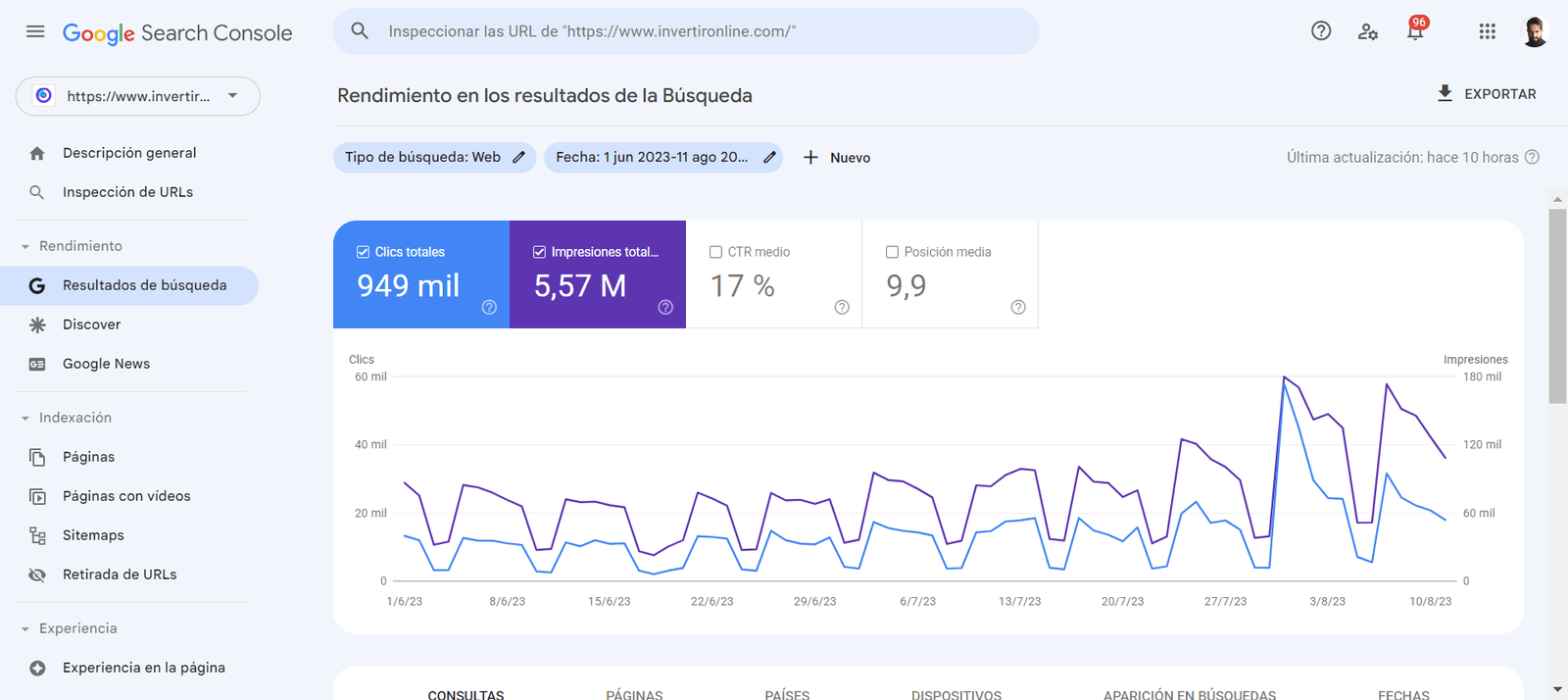
Pues, poder ver cómo Google visualiza tu sitio web y saber qué implementaciones realizar para obtener mejores resultados de posicionamiento. Ya que, si Google no muestra tu sitio web a los usuarios que están buscándote, no te verán.
Esta herramienta se creó para ayudar a los desarrolladores, pero a día de hoy no hace falta tener conocimientos técnicos para obtener datos relevantes.
Por lo tanto, si tienes una página web, es imprescindible que tengas esta herramienta y que aprendas a utilizarla adecuadamente.
Coste de Google Search Console: Gratis
Tener una página web conlleva tener que hacer tareas de mantenimiento y de monitorización, además de gastos implícitos. Pues, para que tu página tenga éxito, tendrás que adecuarla a lo que están buscando los usuarios, y optimizarla con las mejores prestaciones.
Ya que, para conseguir aparecer en los primeros puestos en los resultados de búsqueda, deberás contar con las mejores herramientas. Y sí bien, existen numerosas herramientas que te permiten monitorizar tu página web, tanto gratuitas como de pago. Google Search Console, es gratuita y un gran utilitario.
Pero, en mi opinión, lo mejor es probar varias herramientas hasta encontrar la más cómoda para tu trabajo. Aunque, siempre vas a necesitarla, ya que es obligado para entender las querys en Google, y ver cómo te encuentran los usuarios.
Por cierto, si querés jugar en grande, te dejo este post para aprender a excluir múltiples querys en Google Search Console.
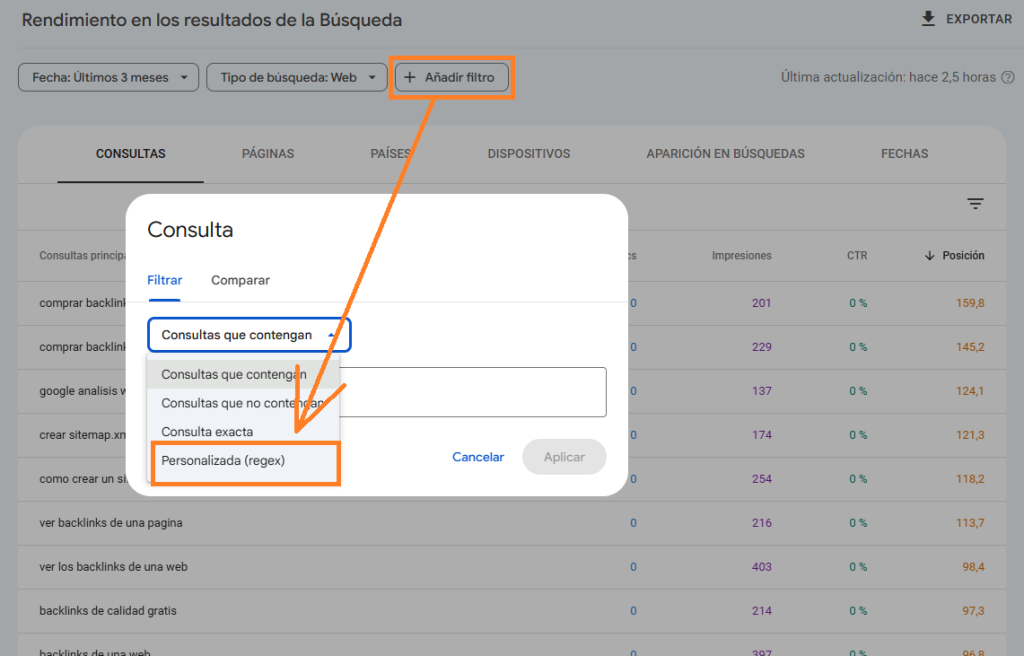
¿Qué podemos hacer con Google Search Console?
Esta herramienta nos va a permitir analizar y obtener datos que pueden ayudarte a mejorar el posicionamiento orgánico de tu sitio web.
Con Google Search Console podrás:
- Analizar el tráfico en tu web, de forma diferente a como lo hace Google Analytics.
- Monitorizar y analizar el rendimiento de tu sitio web, tanto para PC como para móviles.
- Conocer qué páginas web se están posicionando y para qué palabras clave.
- Identificar los enlaces entrantes y los enlaces internos.
- Detectar los errores que afectan a tu sitio web.
- Optimizar la estructura de tu sitio web.
- Enviar páginas nuevas para que las arañas de Google las indexen.
- Detectar problemas de seguridad en tu web.
- Eliminar URLs que no quieras que aparezcan en los resultados de búsqueda.
- Conocer cuáles son las páginas de mayor éxito de tu web.
- Probar si los archivos robots.txt y sitemap de tu web funcionan correctamente o tienen algún error.
- Saber qué páginas tienen recursos bloqueados.
- Medir la tasa de conversión o CTR.
¿Cómo funciona Google Search Console?
Para entender de verdad cómo funciona Google Search Console se debe ir más a fondo en la herramienta. Al fin y al cabo, Search Console es como una bella y completa caja de herramientas, llena de boludeces opciones y funciones.
Pues, Search Console tiene herramientas e informes que te ayudan a encontrar problemas en tu sitio web y resolverlos rápidamente.
En la práctica, esas mejorías pueden incluir:
- Mayor velocidad de carga de las páginas;
- comprensión total del origen de tu tráfico;
- identificación y corrección rápida de defectos en el código HTML;
- mejora significativa en la estrategia de backlinks;
- impulso del enlazamiento interno;
- cambios importantes de SEO, para mejorar el posicionamiento de tus páginas.
- Ahora que ya entendiste la versión resumida, vamos al contenido más denso, empezando por la instalación y configuración.
Lo primero que debes hacer es acceder a la página web de Search Console ? y dar de alta tu web en este servicio.
Para ello, podemos acceder con tu cuenta de Google, introduciendo tu email y contraseña.
Una vez estés registrado, deberás introducir tu página web para que comience a darte datos.
Principios básicos de Google Search Console
Google Search Console es un conjunto básico de herramientas que le informan al usuario:
- Si existen problemas con la indexación de las páginas por Google.
- Estado de hackeo y malwares.
- Si existe la necesidad de mejorar las tags.
- Cómo está el tráfico, de forma general.
Entonces, podemos entender algunos principios básicos sobre el uso de esta importante herramienta, que van más allá de cualquier cambio de diseño o funcionalidad.
En definitiva, Search Console, así como todos los productos de Google, nunca está inmune a renovaciones, lo que es una buena noticia para todos nosotros. Mira, a continuación, algunos principios básicos sobre la herramienta.
Ahora tocan tres consejos para optimizar el uso de Google Search Console:
1. Regularidad
Con regularidad, podés saber el estado de tu sitio web. Tanto su estado de indexación y rastreo, además de ver otras informaciones relevantes sobre el desempeño de las páginas.
Eso les da claridad a tus esfuerzos de SEO y te permite ver si la estrategia sigue con posibilidades reales de funcionar o no.
Acompañar la información que está disponible en Search Console es fundamental para tener esa claridad y aprovecharla para alcanzar mejores resultados.
Pero, además de ser claro, es importante que tengas una buena regularidad en la consola, para que estés atento a las novedades.
2. Reacción
Los informes de Google Search Console muestran cuáles son los problemas que enfrenta tu sitio web, además de las modificaciones que debes realizar. Pero, lo importante aquí, es tener la suficiente capacidad de reacción para poder enfrentar las eventualidades.
Además, puede parecer obvio, pero la primera cosa que debes hacer después de encontrar datos relevantes en la plataforma es trabajar en ellos. Ya sea para resolver un problema o replicar lo que funciona en otros proyectos.
3. No seas dependiente
Este punto se trata de aprender a usar la herramienta, pero no volverte dependiente de ella. Pues, pueden pasar muchas cosas, desde que deje de funcionar temporalmente, hasta la descontinuación de la misma. — ¡No te cases con una sola herramienta!
Lo más importante es siempre entender cómo funciona la plataforma en su esencia y hacer un buen uso de eso. Search Console sirve para medir y equilibrar la salud de tu sitio web delante de Google.
Mientras más rápido actúes de acuerdo con las indicaciones de la plataforma, mayores serán las posibilidades de que tengan buenos resultados. Tanto de SEO y, como consecuencia, de negocios.
Métricas básicas y KPI’s de SEO en Google Search Console
La pestaña de rendimiento de Search Console muestra 4 métricas bastante relevantes y que deben considerarse mensualmente. Pero, ahora no es momento de hablar de la interfaz de GSC, sino, de comprender los KPI’s de SEO que veremos más adelante.
Por supuesto que estas no son las únicas metricas o KPI’s de SEO que deberías ver en una estrategia, pero sin embargo, son los que aprenderemos a utilizar en Search Console.
Además, GSC tampoco debería ser la única herramienta de SEO que mires, me parece muy bien acompañar los datos con lo que vemos también en Google Analytics. Entonces, conforme a esto, podés analizar el Search Console para saber cómo está tu estrategia orgánica y acompañar la estrategia Macro con Analytics.
Y por último, si necesitás hacer campañas pagas de SEM en Google Search, la herramienta que tenés que utilizar es Google Ads.
Las métricas de SEO relevantes para tu estrategia orgánica en Google Search Console son:
- Impresiones: número de veces que cualquier URL de tu sitio web apareció en los resultados de búsqueda de Google. Sirve para ver cuánto tu contenido está siendo considerado en la selección de Google para las búsquedas de los usuarios.
- Clics: número de clics que las URL de tu sitio recibió cuando aparecieron en los resultados de búsqueda en Google. Puede revelar cuánto las personas se interesan por los títulos de los contenidos que publicas.
- CTR: Click Through Rate (o tasa de clics) es una relación entre las dos métricas anteriores. Te permite saber el porcentaje de impresiones que genera un clic.
- Posición: Es la clasificación promedio de las URL de tu sitio web en los resultados de búsqueda. Si una URL aparece como 3º resultado y otra parece como 7º, tu posición promedio será 5º, (3+7)/2.
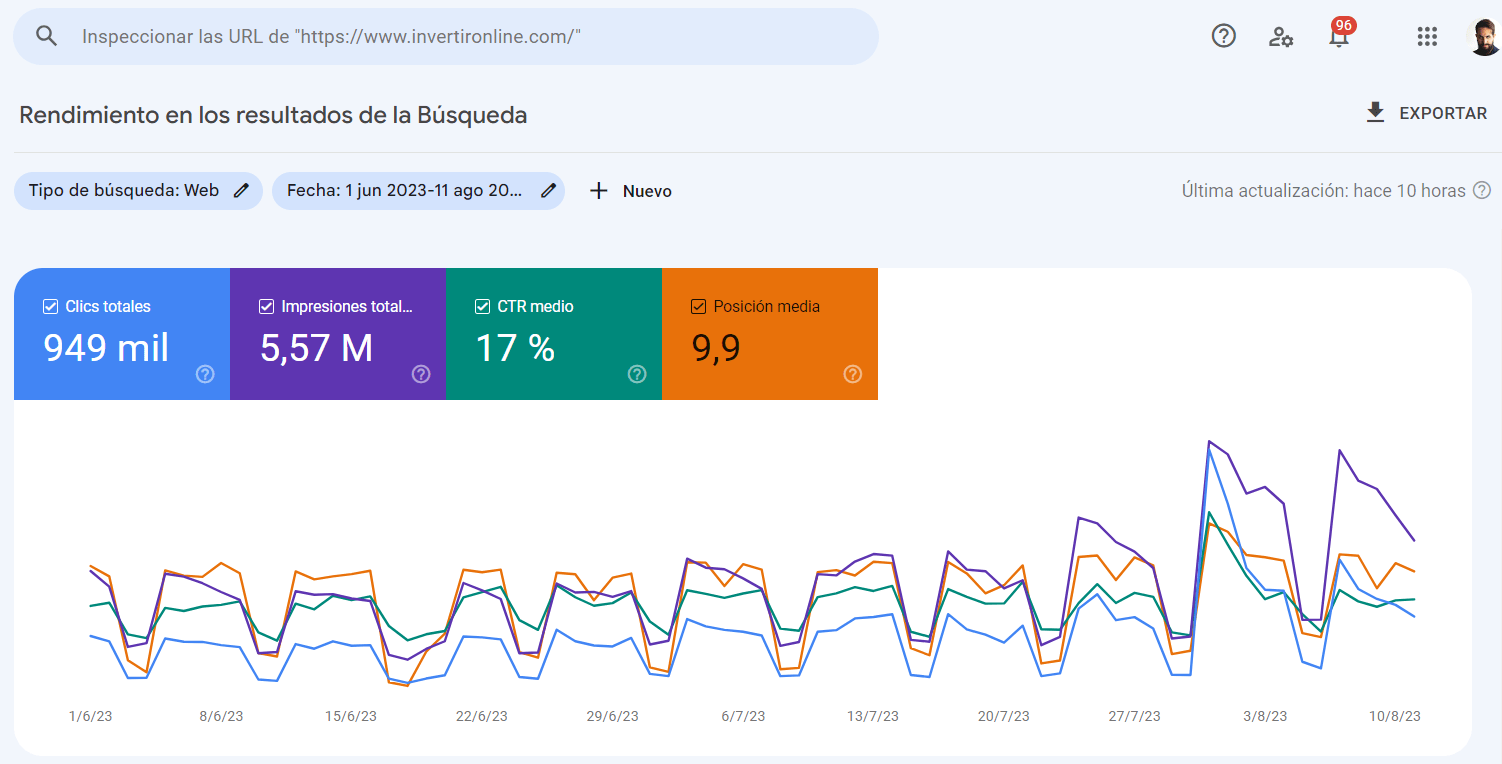
SEO técnico con Google Search Console
Google Search Console recibe bien a los usuarios nuevos, pero también es muy útil para quienes dominan el SEO técnico. Incluso, quizás sean ellos los que se benefician más con la herramienta.
Pero, lo importante es ver cómo potenciar el SEO técnico con Google Search Console.
Irónicamente, la primera forma de hacer eso es ejecutando lo básico con calidad y atención. El propio Google recomienda a los usuarios avanzados a leer y a aplicar la información de la guía para principiantes, ya que en ella se encuentra mucha información útil para sacarle el máximo provecho a la plataforma.
Además, lee con cuidado los lineamientos para webmasters que Search Console ofrece. Ahí encontrarás muchas orientaciones técnicas y estratégicas que incluyen la cantidad adecuada de enlaces por página, instrucciones sobre tags específicas y prácticas que debes seguir y evitar.
Antes de comenzar con Search Console necesitamos añadir una web a la consola
Para comenzar a monitorizar y recopilar datos sobre tu sitio web, deberás dar de alta una (o todas) las propiedades que tenés en propiedad y que quieras analizar.
Pasos para comenzar añadir una web a Google Search Console
Si haces una búsqueda, encontrarás muchos manuales enseñando las diversas formas de instalar Google Search Console. Seremos más prácticos y vamos a enseñarte solamente una manera, la más fácil.
- Hacé login con tu cuenta Gmail. Si todavía no tienes una, puedes crearla rápidamente.
- Abrí el menú y seleccioná: Añadir propiedad.
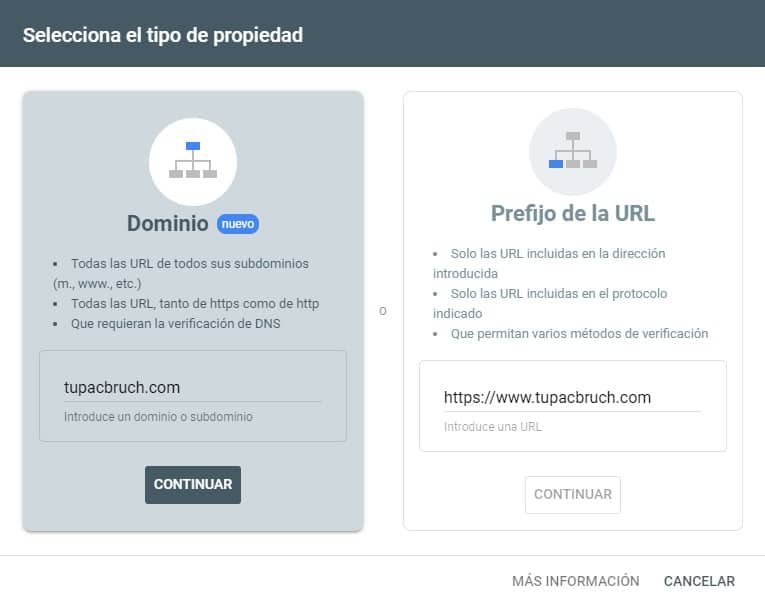
- Hay dos opciones, Dominio y Prefijo de la URL. Luego de seleccionar una, escribimos la URL de la dirección, o directamente el dominio. Pero, en el caso de que no sepas cuál elegir, haz clic en Más Información para que aclares tus dudas.
- Sigue las instrucciones de confirmación de propiedad. Si escogiste la opción Dominio en el paso anterior, deberás hacer una alteración en el DNS del sitio web. Si optaste por Prefijo de la URL, te recomendamos seleccionar la opción Tag HTML para una verificación más fácil y rápida.
- Después de realizar el procedimiento anterior en tu sitio web, vuelve a Search Console y aprieta el botón Verificar.
- ¡Listo! Tu propiedad fue confirmada y todo está funcionando.
Acerca de la verificación en Google Search Console
Entonces, luego de introducir la URL de tu página web, GSC te pedirá que verifiques que esa página web es tuya. Pero, incluso, sí no sos el propietario, podrás ver las estadísticas de dicho sitio.
Para ello, existen diferentes opciones:
- La primera opción que nos aparece es la que Google recomienda. En ella, te pide que descargues un archivo HTML y que lo subas a tu web.
Para descargar ese archivo simplemente debes pulsar sobre el enlace que aparece en el punto 1 y guardarlo.
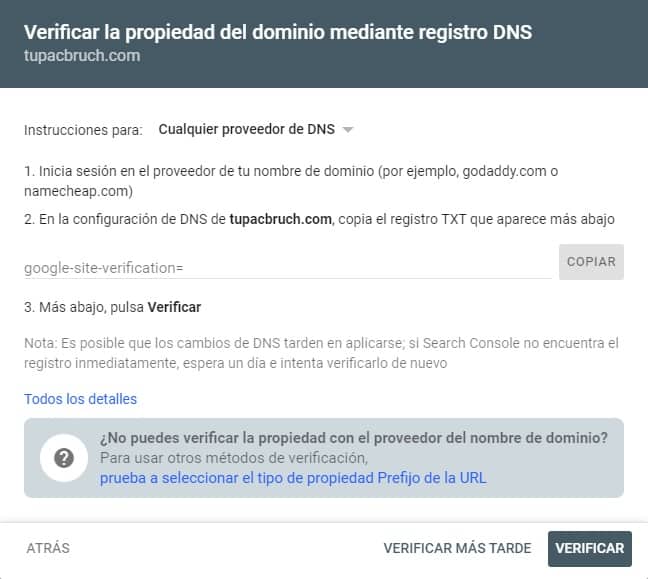
Sí estás en WordPress.org:
El siguiente paso es acceder a tu panel de administración de archivos. Accede a CPanel?Administrador de archivos?public_html?+Archivo y selecciona el archivo que acabas de guardar en tu ordenador.
Sí estás en WordPress.com u otro servicio web como shopify:
Utiliza un plug-in como Google G Suite o algo de eso.
Puedes verificar que se ha subido buscando un archivo que comienza con la palabra “google” seguida de caracteres alfanuméricos.
También puedes comprobarlo accediendo a la dirección que proporciona Search Console.
Comprobando la verificación
Una vez que lo hayas comprobado, pulsa sobre el captcha de Google y dale al botón de Verificar.
Si todo está correcto, te aparecerá la propiedad como verificada en el panel principal.
Pero este no es el único método que hay para verificar la propiedad, también puedes:
- Añadir una metaetiqueta a la página principal de nuestro sitio. Al pulsar sobre esta opción se desplegará una sección en la que aparece la etiqueta que debes copiar en la sección
<head>de tu sitio web, justo antes de que comience la primera sección<body>.
Si no sabes mucho de programación, no te preocupes. Search Console te da un ejemplo para que sepas lo que debes copiar y qué debes buscar.
La etiqueta HTML y alternativas
Si aún con el ejemplo no te aclaras, puedes verificarlo con el plugin Yoast SEO de WordPress. Para ello, accede a WordPress, pulsá sobre la sección de Yoast SEO en tu menú y entra en la pestaña de Google Search Console.
Busca la sección de Código de verificación de Google, copia en el cuadro de texto el código alfanumérico que aparece en el content y pulsa sobre el botón Guardar cambios. Si usas Shopify, u algún otro editor, tienen directamente las opciones en configuración, o editando el código principal de tu tema.
Es decir, la etiqueta html que te muestra Search Console tiene esta estructura:
<meta name=”google-site-verification” content=”ESTO_ES_LO_QUE_DEBES_COPIAR”>
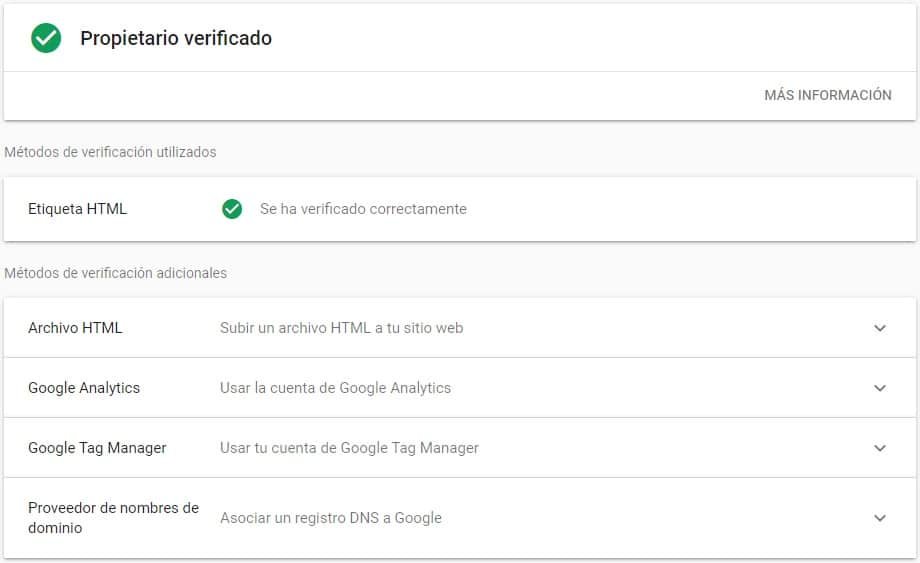
- Acceder a tu proveedor de nombres de dominio. Al seleccionar esta opción, aparecerá una lista desplegable con los diferentes dominios. Busca tu dominio te dará las instrucciones a seguir según cuál tengas.
Si no conoces cuál es tu proveedor, deberás ponerte en contacto con la empresa con la que contrataste el dominio o buscar la documentación que se te envió cuando lo hiciste.
Verificación de tu sitio web en Google Search Console
Según tu proveedor, Search Console te pedirá que verifiques tu sitio web de una forma u otra:
- Con la herramienta creada por el propio proveedor.
- Llamando a tu proveedor para que incluyan un registro TXT en tu sitio.
- Añadiendo tú mismo ese registro a la configuración DNS de tu sitio web.
- Entrando en tu cuenta de dominio y cambiando unas configuraciones que te detallan paso a paso.
A través de tu cuenta de Google Analytics. Utiliza el código de seguimiento asíncrono, que debe estar en la sección <head>. Si tienes cuenta de Analytics con la misma dirección de email, es una de las opciones más rápidas, puesto que Google puede detectarlo.
A través de tu cuenta de Google Tag Manager. Utilizando el fragmento de contenedor. Al igual que con Analytics, si tienes cuenta con la misma dirección de email que Search Console, pulsa sobre esta opción y Google detectará tu cuenta de Tag Manager y lo verificará a partir de esta.
Añadir un sitio web como propiedad
En el panel principal, te aparecerá la dirección que acabas de añadir. Para añadir el resto, deberás pulsar sobre el botón Añadir una propiedad e introducir las diferentes URL de tu sitio web.
Es importante que añadas todas las posibles URLs con las que se puede acceder a tu web. Por ejemplo, para «prueba2.tupacbruch.com» tengo añadidas 4 variables de la web:
https://tupacbruch.com/https://tupacbruch.com/https://tupacbruch.com/https://tupacbruch.com/
Preferencias de Google Search Console
Ahora que ya tienes las propiedades añadidas a tu Search Console puedes comenzar por navegar por las diferentes opciones de configuración disponibles en la herramienta.
Para ello, accede a una de las propiedades que has introducido y pulsa sobre el icono de la rueda.
Aparecerán las siguientes opciones:
- Preferencias de Search Console, donde puedes habilitar las notificaciones por correo electrónico o deshabilitarlas.
- Configuración del sitio, donde puedes seleccionar el dominio preferido (con www o sin ello) y la frecuencia de rastreo de Google.
- Cambio de dirección, que te explica los pasos que debes seguir si estás trasladando tu sitio a un nuevo dominio.
- Propiedad de Google Analytics, en la que puedes vincular tu dirección web a tu Analytics.
- Usuario y propietarios de la propiedad, donde puedes añadir usuarios a tu propiedad para que la gestionen o tengan acceso a los datos. Para ello, deberás introducir su dirección de correo electrónico y seleccionar si quieres que tengan acceso Completo o Restringido.
- Detalles de la verificación, donde puedes ver los detalles de la verificación y si algo ha ocasionado un error.
Asociados, donde puedes añadir usuarios asociados a tu propiedad.
¿Cuáles son las herramientas de Google Search Console?
Hay una serie de herramientas e informes de Search Console que ayudan a cuidar la integridad del sitio web y de su optimización para conseguir más visitas, engagement y conversiones.
Estas herramientas e informes pueden dividirse en dos grupos: los actuales y los legados. A continuación, mira cuáles son esos recursos y cómo están organizados.
Actuales
Son herramientas e informes actualizados de acuerdo con la versión más reciente de Google Search Console. Entre ellos están:
- Página de visión general: Muestra un resumen de la condición de sitio web en Search Console.
- Informe de rendimiento: Permite ver los clic en tu sitio web, las consultas de búsqueda frecuente que mostraron tu sitio web y en qué posición promedio figura.
- Herramienta de inspección de URL: Solo necesitas digitar una URL activa de tu sitio web y ver la información detallada que te da Search Console.
- Informe de cobertura: Muestra qué página de tu sitio web está o pueden ser indexadas y los motivos para cada resultado.
- Sitemaps: Muestra qué sitemaps fueron enviados.
- Usabilidad móvil: Este informe muestra una evaluación de la usabilidad de cada página indexada en los dispositivos móviles.
- Estado de AMP: Presenta qué páginas AMP de tu sitio web puede o no indexarse.
- Status de la búsqueda avanzada: Revela qué búsquedas avanzadas Google puede o no rastrear. Este informe solo aparece si Google identifica cierto tipo de contenidos en tu sitio web.
- Informe de acciones manuales: Es donde puedes ver todas las acciones manuales de tu sitio web.
- Problemas de seguridad: Te muestra posibles fallas que amenazan la seguridad de tu sitio web y cómo corregirlas.
- Backlinks y enlaces: A través de esta herramienta es posible descubrir qué sitios web te enlazan, con qué textos e, incluso, verificar cómo están tus enlaces internos.
- Herramienta de prueba AMP: Te permite probar la validez de una página AMP.
- Herramienta de prueba de compatibilidad con dispositivos móviles: Este recurso evalúa si una página es compatible con dispositivos móviles.
- Cambio de dirección: Si migras tu sitio web para otro dominio, debes usar esta herramienta para avisarle a Google.
Legacy y Web Tools:
Las herramientas e informes legados son aquellos en que el equipo de Search Console todavía trabaja para descubrir formas de crear una sustitución definitiva. A día de hoy, solo está disponible Web Tools.
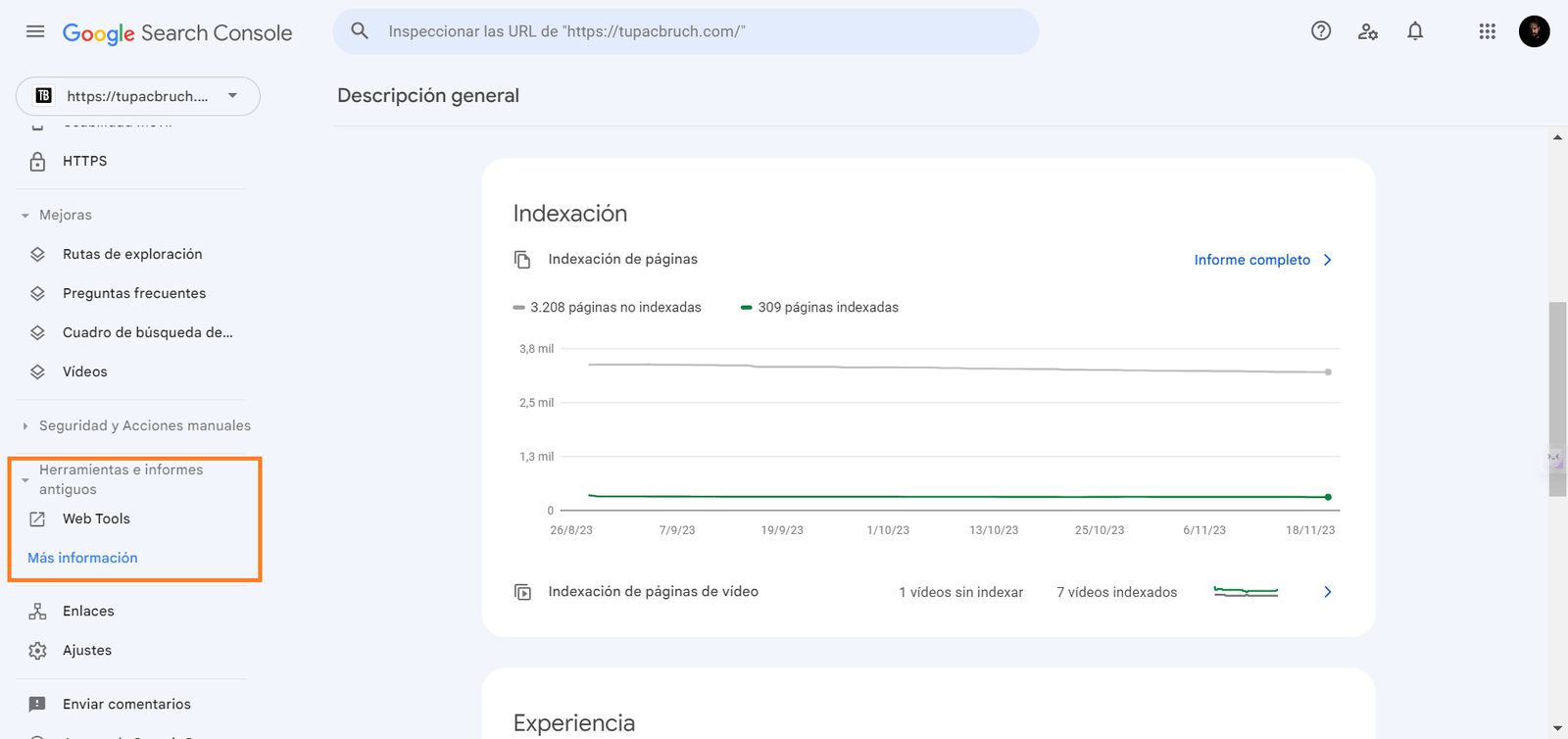
Mira cuáles son:
- Herramienta para remover URL: Utilizada para remover temporariamente una URL de los resultados de búsqueda. Para un efecto permanente es necesario usar otros recursos.
- Estadísticas de rastreo: Sirve para acompañar con qué frecuencia Google rastrea tu sitio web. Si está elevada, puedes pedir una reducción en el rastreo.
- Probar robots.txt: Prueba la sintaxis del archivo robots.txs y confirma si no tiene problemas.
- Herramienta de Parámetros de URL: Este recurso permite que le informes a Google algún parámetro en la URL que cambia el contenido de tu sitio web. Por ejemplo, el parámetro de país cambia el idioma.
- Segmentación internacional: Por medio de una tag específica (hreflang) es posible garantizar el rastreo adecuado de Google para cada idioma o país en el que esté disponible.
- Asociación a Google Analytics: Herramienta utilizada para importar datos de análisis de Search Console para Google Analytics.
- Herramienta Marcador de Datos: Los sitios web que tienen muchas páginas con datos de modelo (como agenda de eventos y rutas de buses), pero no pueden usar datos estructurados, deben utilizar esta herramienta para ayudarle a Google a extraer la información.
- Informe de mensajes: Es donde encuentras los mensajes enviados a tus propiedades (tus sitios webs).
- Configuraciones de tasa de rastreo: Donde puedes reducir la tasa de rastreo de tu sitio web por parte de Google, en el caso que esté sobrecargado.
- Preferencias de email: Es donde escoges si quieres recibir emails informativos o de alerta del Search Console con respecto a tus propiedades.
- Web tools: Varias herramientas que pueden serle útiles a tu sitio web.
Cosas a tener en cuenta antes de usar Google Search Console
En esta sección del menú encontrarás cinco apartados, en los cuáles puedes averiguar cómo se muestran los resultados de búsqueda de tu sitio web.
1. Datos estructurados
En este apartado podrás ver si existe algún error en tus datos o microdatos estructurados (pequeños fragmentos de código que ayudan a los buscadores a conocer cómo está estructurada tu web) y qué tipo de datos está utilizando tu página web. Optimizando estos datos estructurados conseguirás aumentar el CTR y destacar información en los resultados de búsqueda.
Las fuentes de marcado (Schema Markup) más frecuentes son microformats.org ? y schema.org ?. Pero, también tenés al probador de datos estructurados ? oficial de Google.
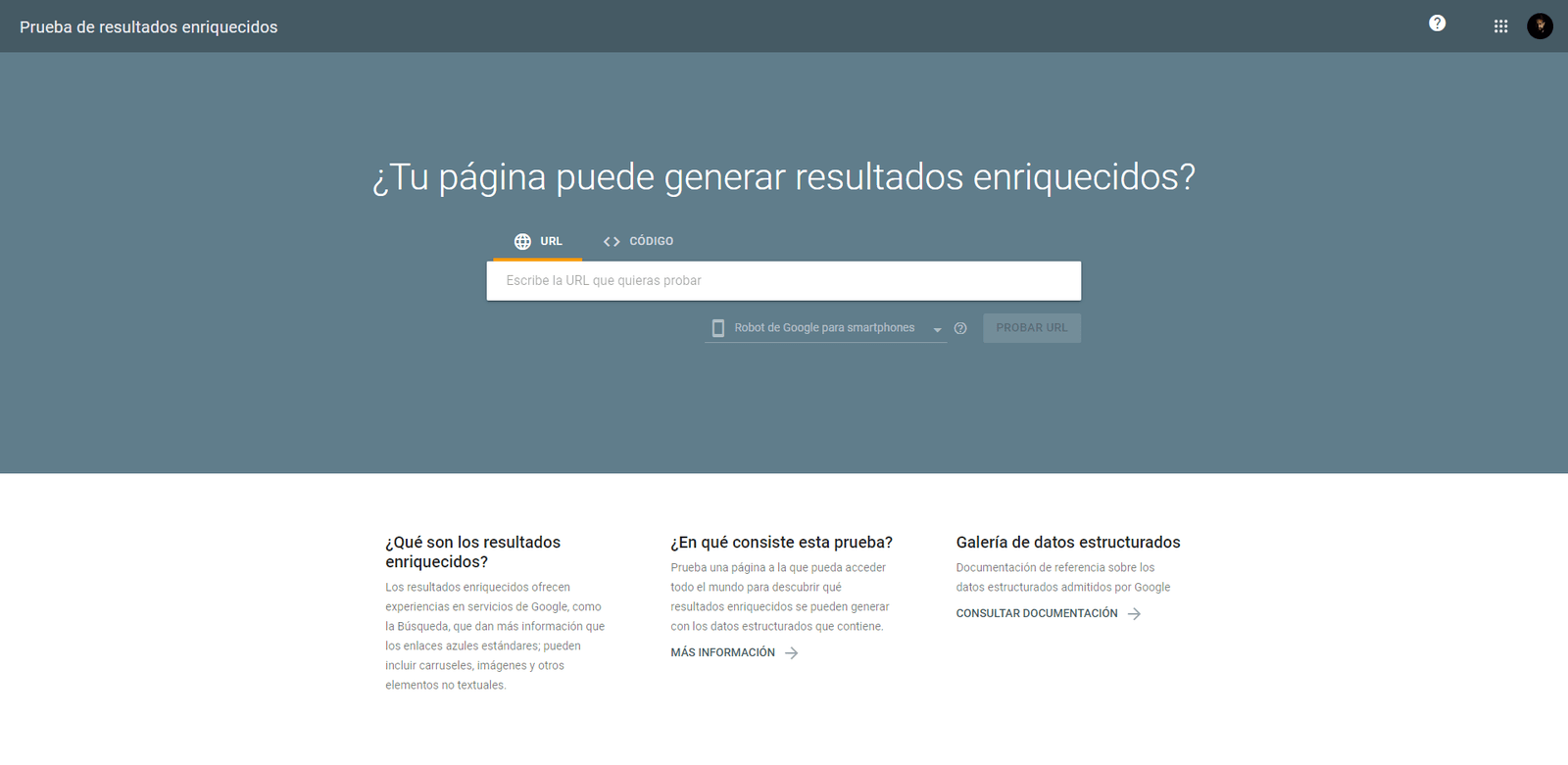
2. Tarjetas enriquecidas
Las tarjetas enriquecidas sirven para mostrar las SERPs en las búsquedas de Google. En el caso de que tengas alguna, puedes ver si tienes algún error y cómo puedes mejorarlas añadiendo más información.
Hay varios tipos de resultados enriquecidos, o rich snippets, como por ejemplo:
- Noticias, medios y entretenimiento.
- Libros.
- Educación.
- Eventos.
- Conjuntos de datos.
- Contenido relacionado con el trabajo.
- Recetas.
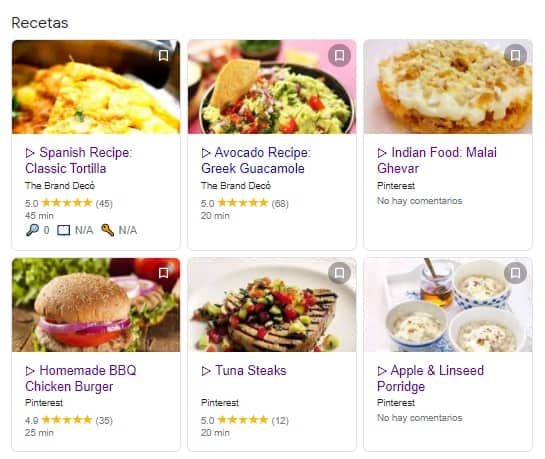
3. Markup de datos
Si no sabes cómo editar el HTML de tu web o no puedes acceder a él, esta es una buena opción para añadir datos estructurados para aplicaciones de software, artículos de noticias, empresas locales, episodios de TV, eventos, películas, productos, reseñas de libros o restaurantes.
Entonces, para ello, pulsa sobre Iniciar marcado, introduce la URL de una página típica de tu sitio, selecciona el tipo de información que quieres resaltar. Luego, elige la opción Marcar esta página y otras similares o Marcar solo esta página y pulsa sobre Aceptar.
En la siguiente pantalla aparecerá la página que has introducido y puedes seleccionar en ella lo que quieres destacar, para decirle a Google dónde se encuentran esos datos que quieres mostrar en los resultados de búsquedas.
De esta forma, Google puede aprender cómo estructuras tu web para obtener más información para mostrar en las búsquedas.
4. Mejoras de HTML
En esta sección puedes ver si tienes metadescripciones duplicadas, largas o cortas y etiquetas de título ausentes, duplicadas, largas, cortas o no informativas.
En el caso de que las tengas, puedes ver cuáles son las páginas que tienen una metadescripción o título que tienes que cambiar y mejorar.
Además, también puedes ver si existe contenido no indexable.
5. Accelerated Mobile Pages
AMP es una iniciativa de software libre que permite que las páginas se carguen más rápido y se visualicen adecuadamente en dispositivos móviles.
Si utilizas esta tecnología, en esta sección podrás ver si tienes algún problema que corregir.
6. Tráfico de búsqueda en Google Search Console
En esta sección del menú puedes encontrar seis apartados con los que podrás monitorizar los resultados de búsqueda en los que aparece tu sitio web.
7. Analítica de búsqueda
En este apartado podrás ver una gráfica, las cuales, recordemos que son:
- Clics: número de clics que hacen los usuarios en tu resultado de búsqueda.
- Impresiones: número de veces que tu sitio se muestra en los resultados de búsqueda.
- CTR: porcentaje que se obtiene al dividir el número de clics entre el número de impresiones.
- Posición: posición media en la que aparecen tus resultados en una búsqueda.

Además, puedes filtrar estos resultados por:
- Consultas: palabras clave para las que aparecen resultados de tu sitio web.
- Páginas: la URL de tu sitio web que se ha mostrado en los resultados de la búsqueda.
- Países: los países desde los que los usuarios realizan las búsquedas.
- Dispositivos: el dispositivo desde el que los usuarios ejecutan las búsquedas.
- Tipo de búsqueda: puedes filtrar por web, imágenes y vídeos.
- Apariencia en el buscador: aquí aparecerán las impresiones en el caso de que tengas resultados enriquecidos o AMP.
- Fecha: puedes seleccionar dos fechas en el calendario, comparar esas fechas con otras dos fechas o ver los resultados de los últimos 28 días.
Según el filtro que selecciones, te aparecerá un listado abajo con la información de la gráfica para que puedas verlo por separado.
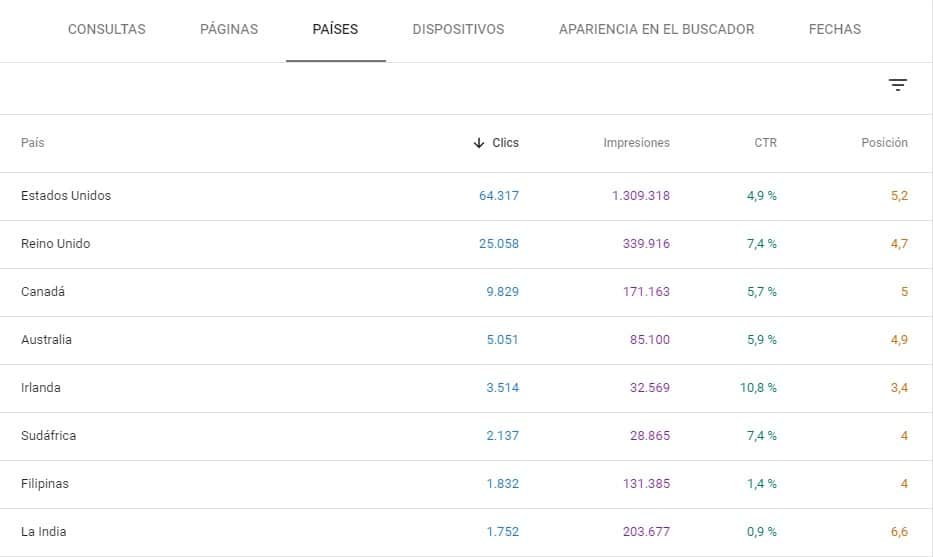
8. Enlaces a tu sitio web
Aquí podrás ver las URL que enlazan con tu página, a qué página enlazan y con qué palabras clave lo hacen.
9. Enlaces internos
En este apartado puedes ver los enlaces internos que tiene cada una de las páginas de tu sitio web.
Es importante que realices un buen enlazado, tanto para mejorar tu posicionamiento como para mejorar la usabilidad y la experiencia de usuario.
10. Acciones manuales
Si tienes una penalización manual por SPAM, Google te avisará en este apartado de Search Console.
11. Segmentación internacional
Si tu sitio web está orientado a diferentes países o en diferentes idiomas aquí podrás verificar que las etiquetas hreflang están bien configuradas.
También puedes configurar la segmentación por país, diciéndole a Google a dónde pertenecen los usuarios a los que está orientada tu página web.
12. Usabilidad móvil
Si existe algún problema de usabilidad móvil, en este apartado podrás ver qué problema es y en qué página ocurre.
Lo ideal es que no te aparezca ningún error y que, en el caso de que aparezca alguno, lo solventes lo antes posible, puesto que Google lleva un tiempo dándole mucha importancia al móvil.
Ahora sí, veamos el Panel de Google Search Console
En esta sección, puedes controlar las páginas que Google ha indexado y si existe algún problema por el que se esté bloqueando la indexación de algunas páginas.
1. Propiedades
Aquí podemos ver todas nuestras propiedades, y además, podremos seleccionar la que querramos utilizar para trabajar.
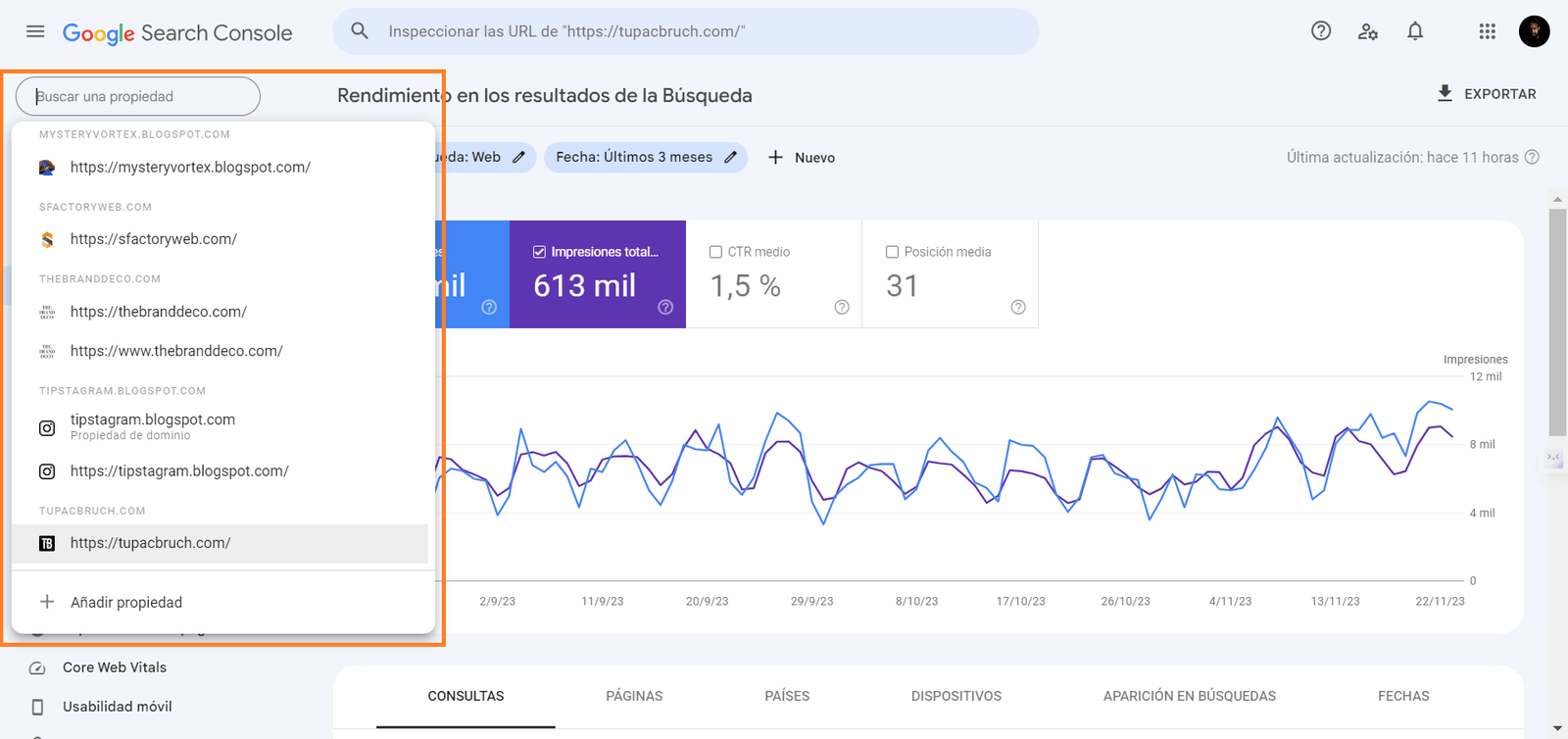
2. Descripción general
Aquí tenemos una solapa para trabajar con un resumen de nuestra web.
2.1 Search Console Insights
Para acceder a los Insights de nuestra web, simplemente debemos dirigirnos al enlace saliente que allí se encuentra. Acá veremos información relevante de nuestro sitio.
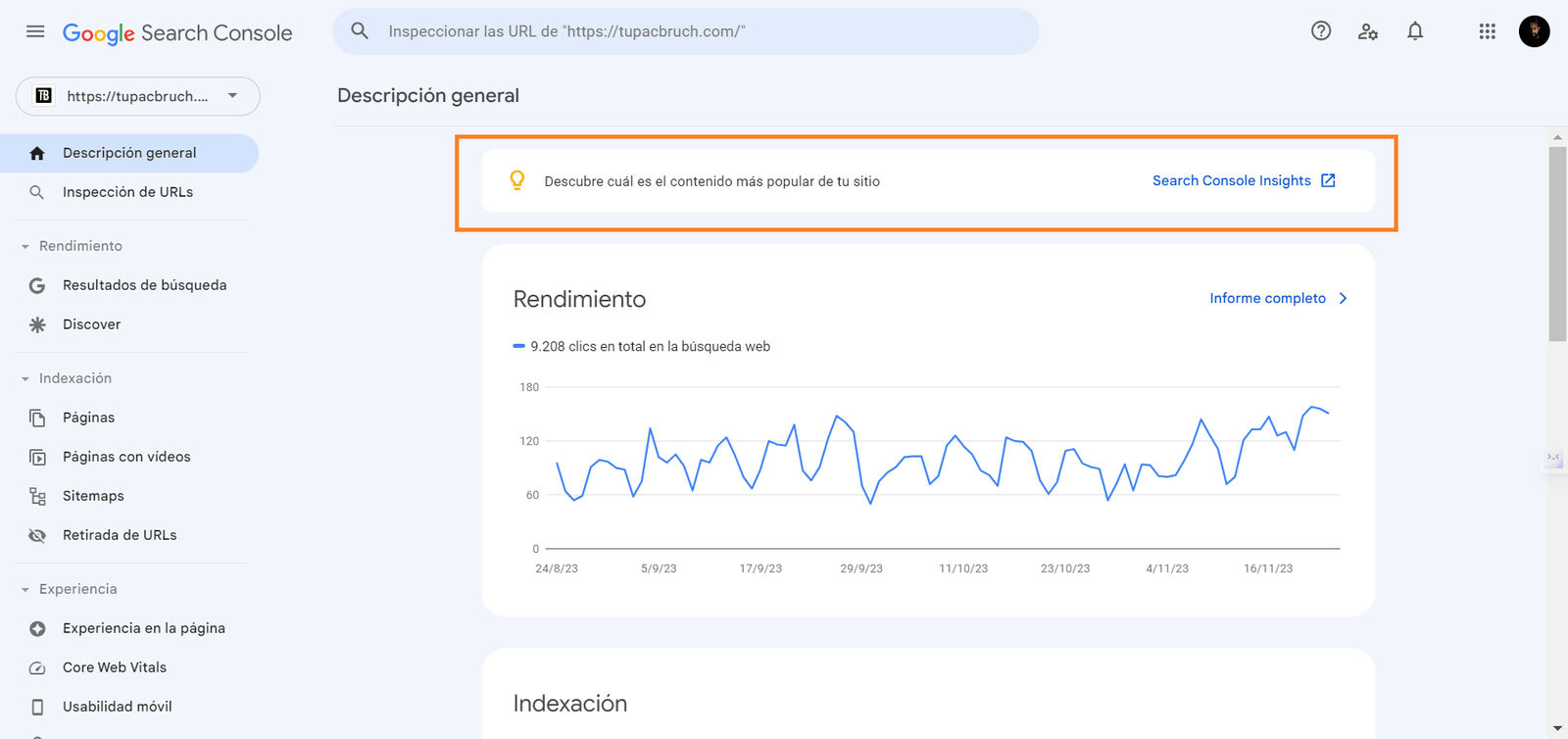
En Search Console Insights tenemos un panorama simple de cómo está performando nuestro contenido, junto con algunas tendencias, logros, y otros detalles relevantes.
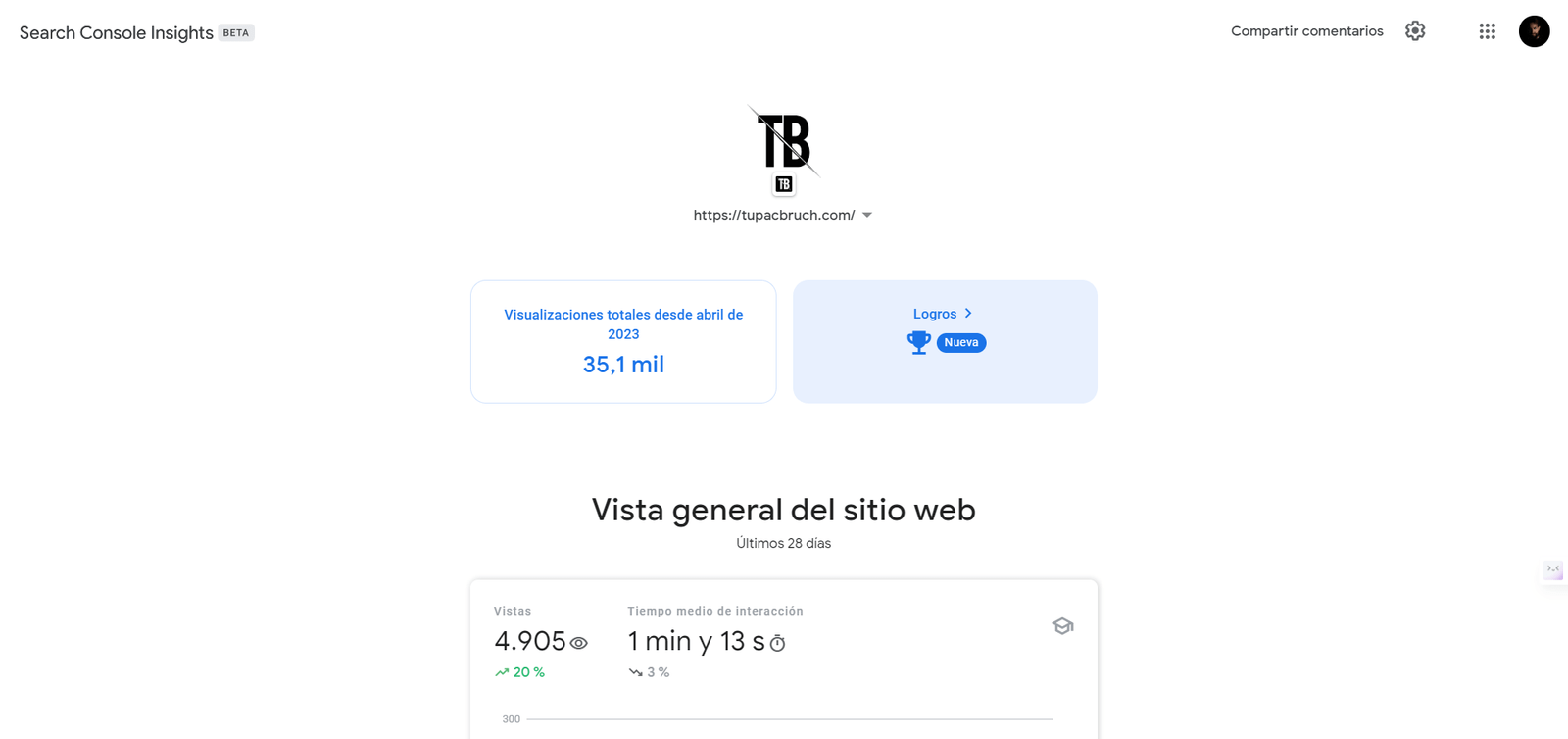
2.2 Pestaña de rendimiento
Acá podemos ver un gráfico muy simple de los clicks de nuestro sitio en los últimos 3 meses. Si hacemos click en el informe completo iremos hacia la pestaña de rendimiento donde tendremos más detalles sobre impresiones, clicks, CTR, y posición media.
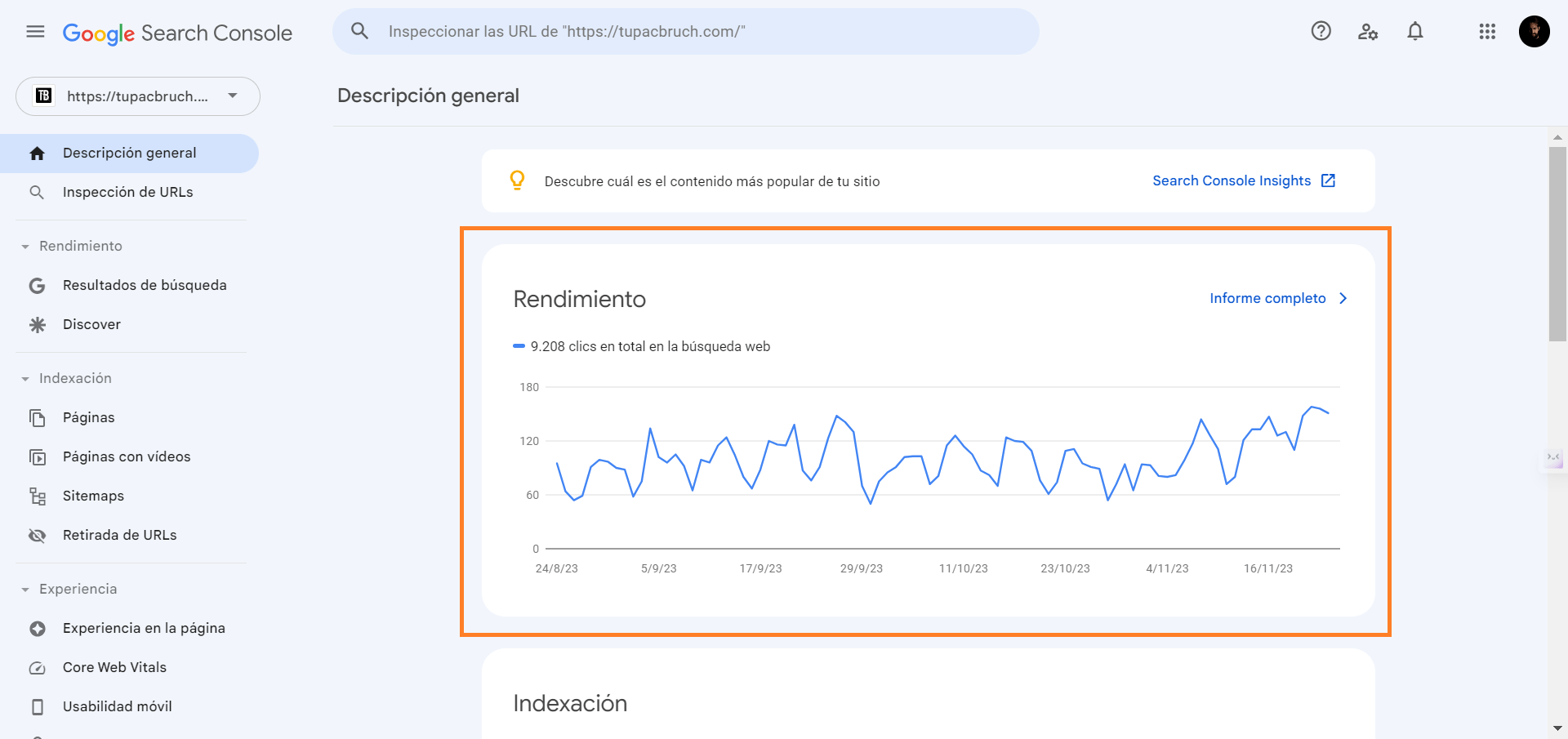
2.3 Estado de indexación
En este bloque veremos un resumen del estado de indexación de nuestra web. Si queremos más detalles debemos hacer click dónde dice informe completo con todo el estado de indexación (para todos los recursos de nuestra web).
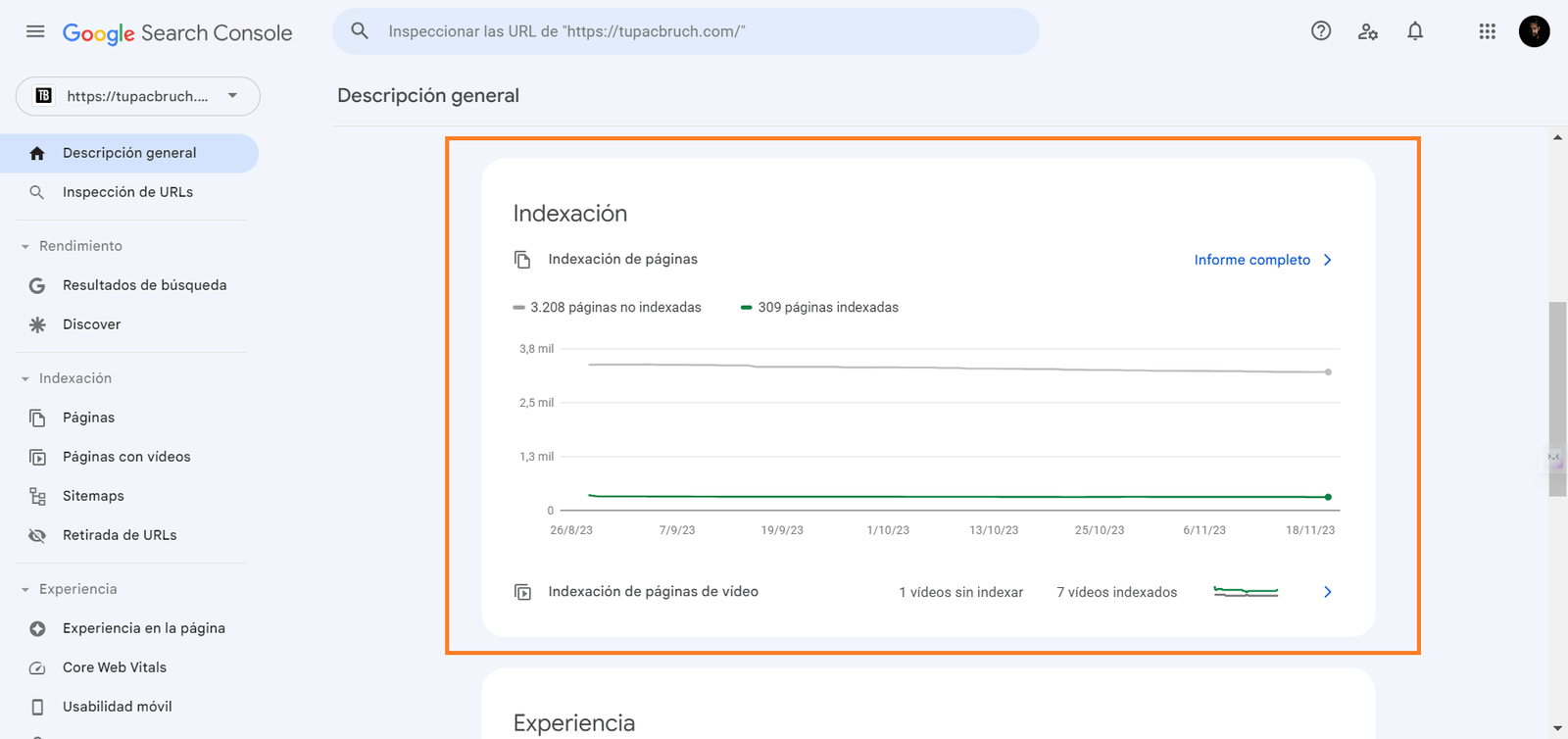
2.4 Experiencia
En la pestaña resumida de Experiencia veremos el estado de nuestro Core Web Vitals y nuestro estado de seguridad, el cual se determina por el Certificado de Seguridad SSL.
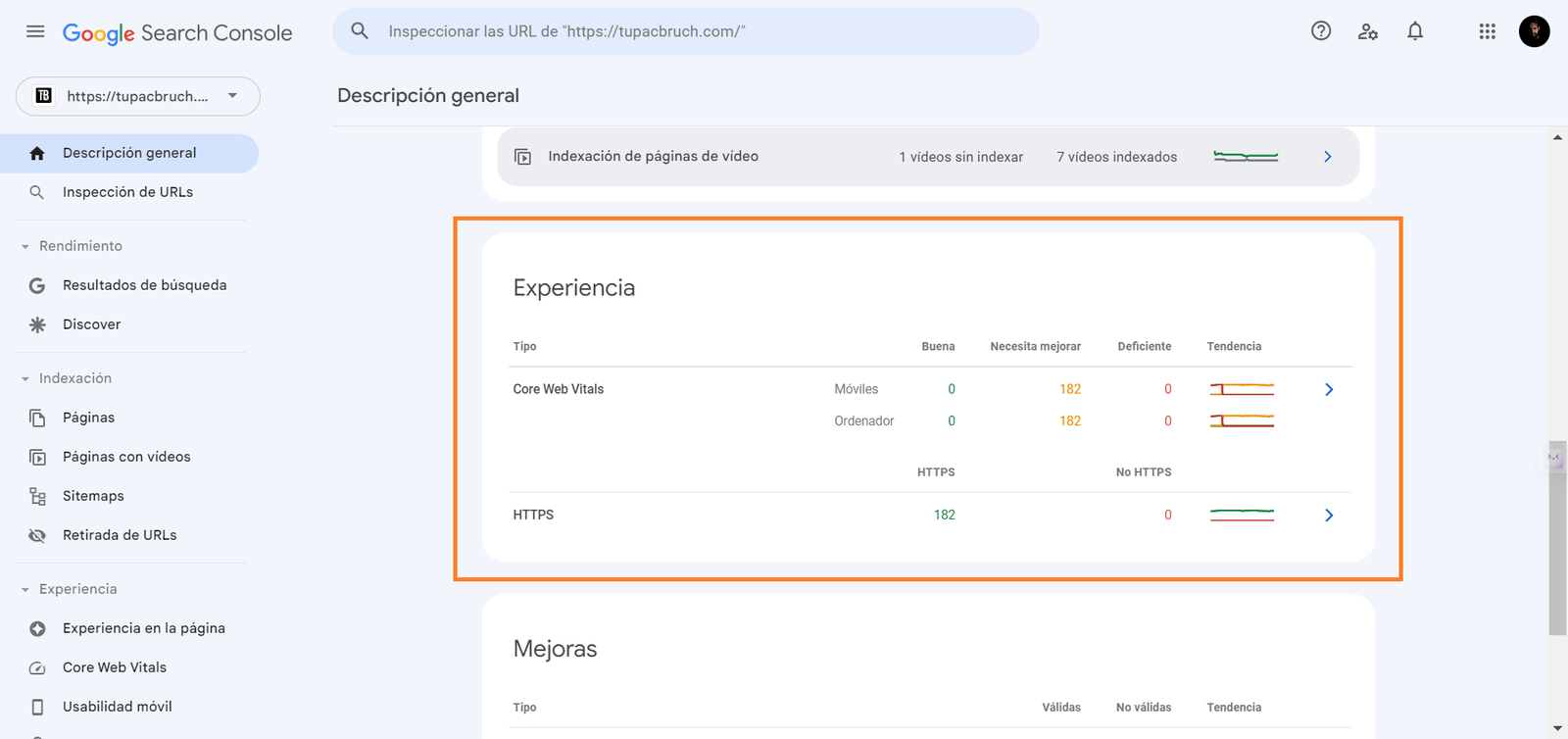
2.5 Mejoras
Por último, dentro de la descripción general, tenemos algunas mejoras sugeridas para nuestros rich snippets.
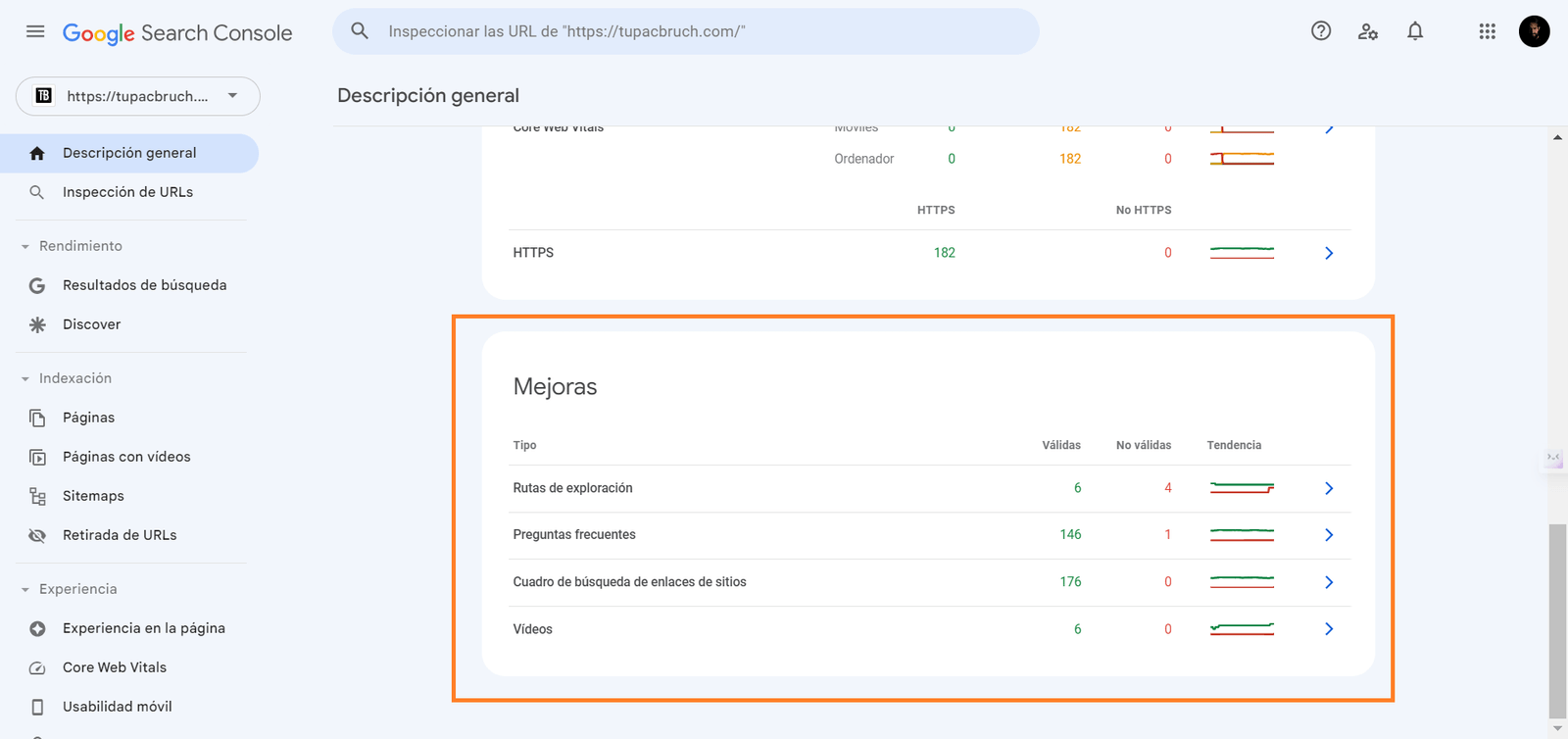
3. Inspección de URLs
La herramienta de inspección de URLs, es básicamente una herramienta que te permite ver el estado de una URL específica, independientemente del resto de la web.
Cuando hacemos click en el botón de inspección de URLs, automáticamente seremos direccionados al cuadro de búsqueda de Google Search Console.
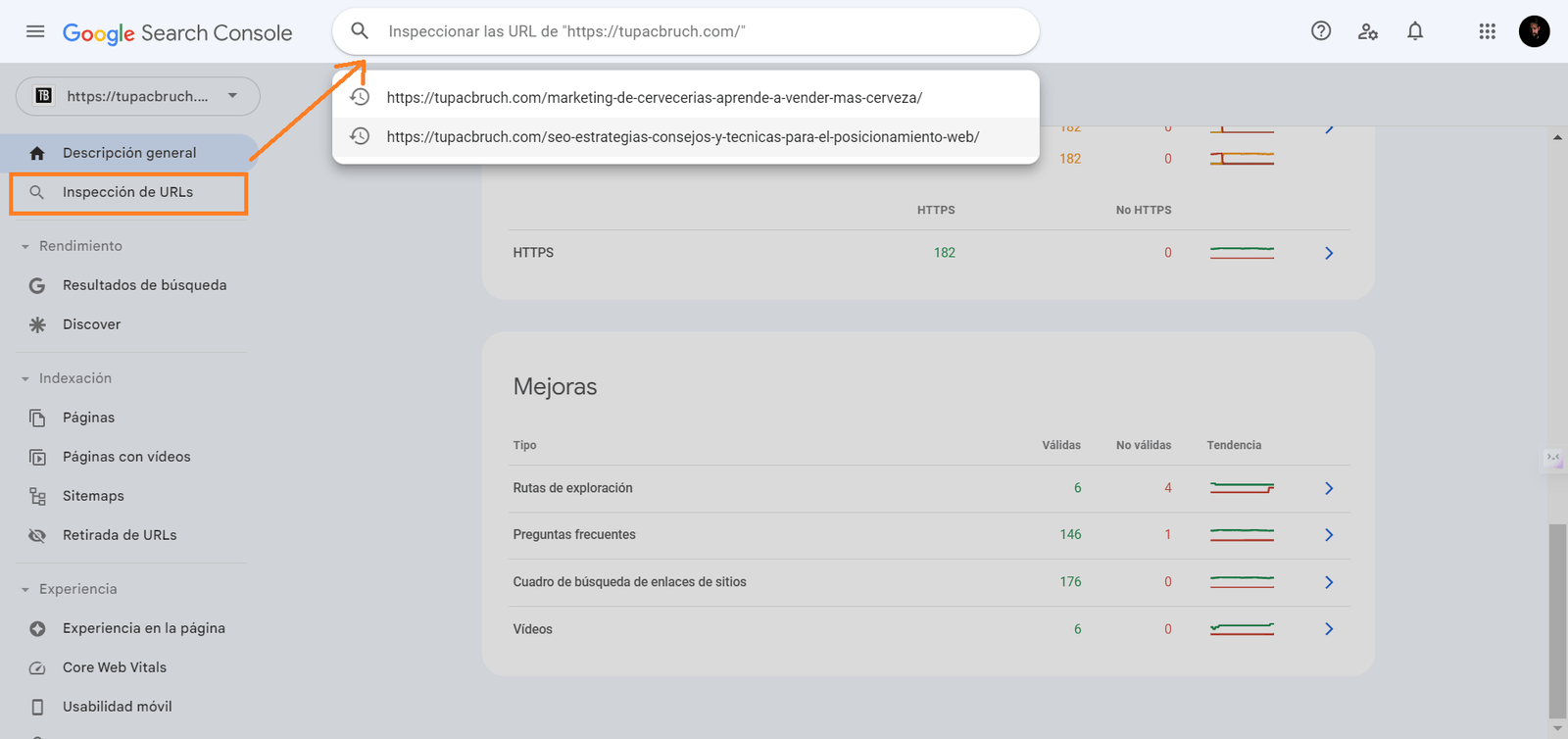
En este cuadro de búsqueda, debemos insertar una URL de la que querramos obtener información.
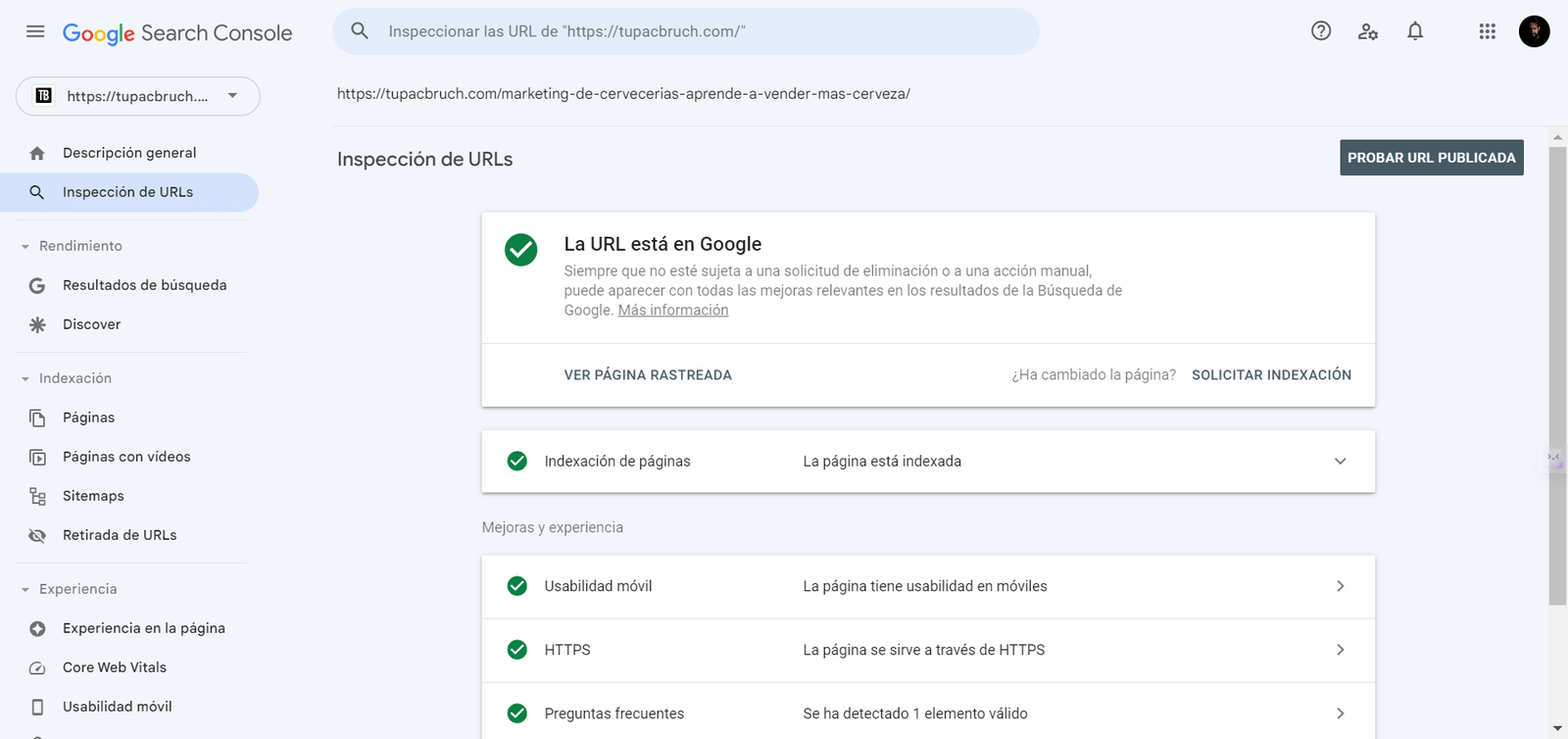
En este caso, utilicé una URL que se encuentra indexada en Google y sin problemas de ningún tipo. Generalmente, las URLs se indexan sólas y no hay problemas aparentes si nuestra web está OK y si también tenemos cargados nuestros sitemaps en Google Search Console.
En cambio, cuando tenemos una URL no indexada, ocurre algo cómo esto:
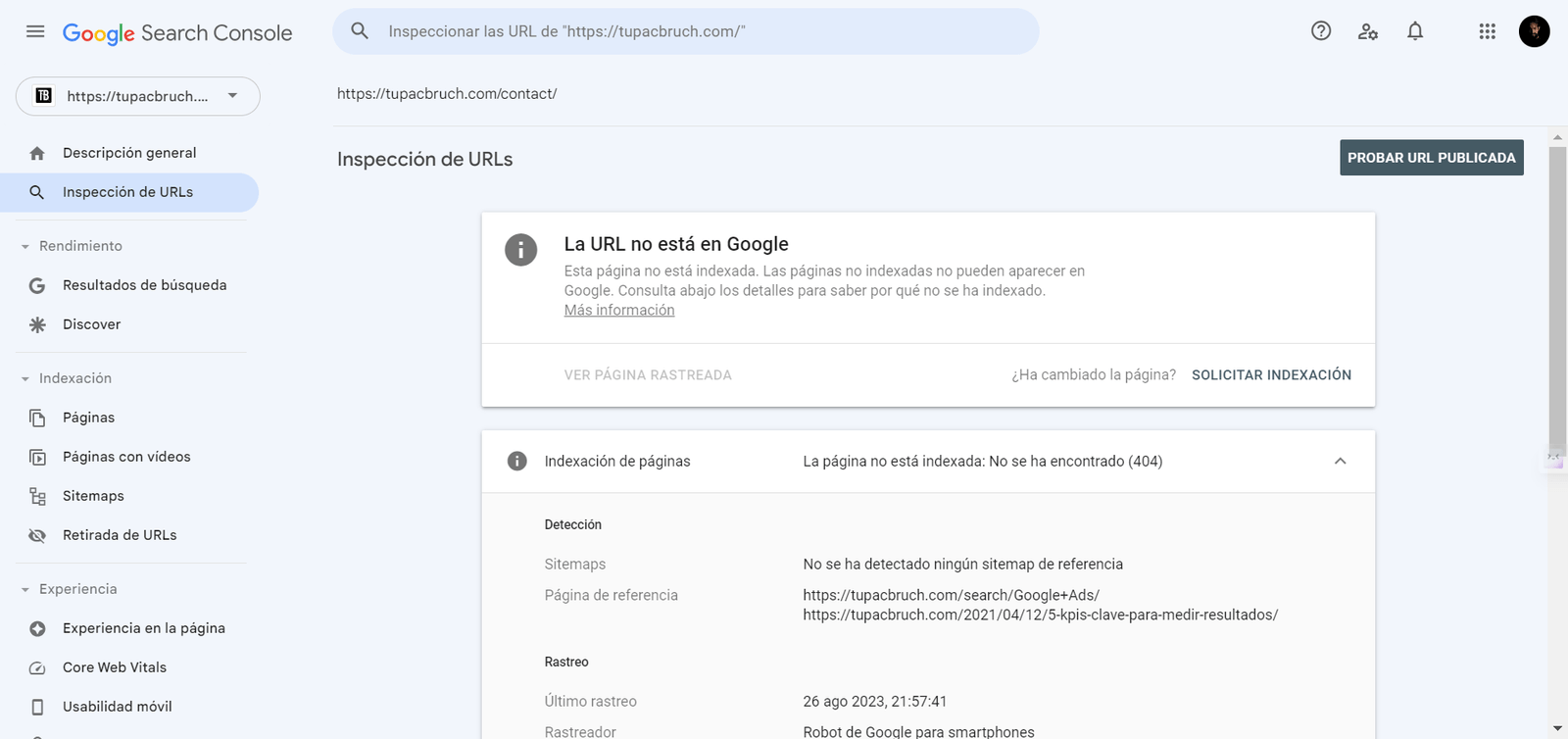
En este punto, si tenemos URLs sin indexar, debemos entender el motivo de la no indexación y tomar acción conforme a ello.
Además, si todo eso falla, te dejo un pequeño post de instagram con algunos slides, en dónde te cuento como poner tu sitio web en Google.
4. Rendimiento
La sección de rendimiento muestra y engloba cómo estamos performando en los diferentes canales de búsqueda. Los más comunes son Search, Discover, y Google News.
4.1 Resultados de Búsqueda
Esta es la sección más común y conocida de Google Search Console. Proporciona datos sobre cómo se desempeña tu sitio web en los resultados de búsqueda orgánicos de Google, incluyendo información sobre consultas, páginas, países, dispositivos, y más.
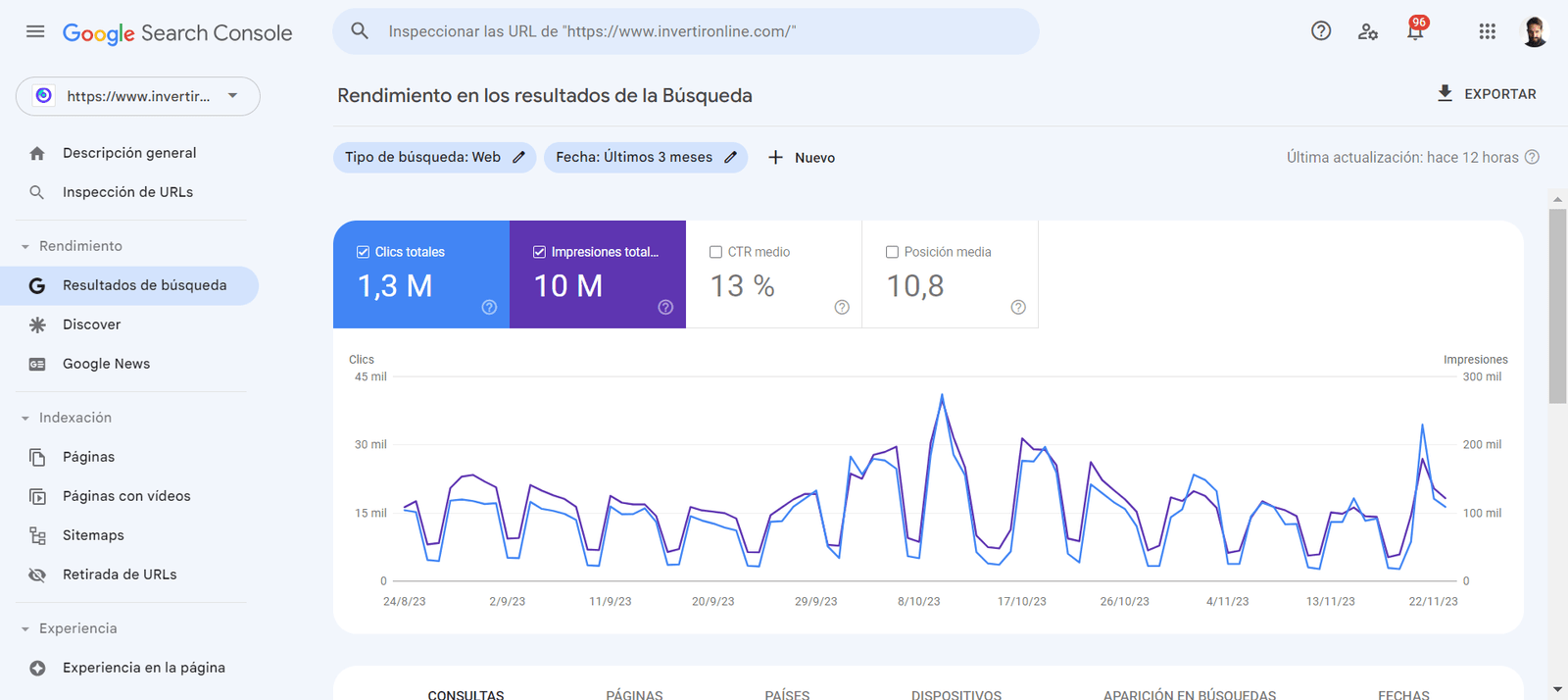
4.2 Google Discover
Google Discover es un feed personalizado de contenido que se muestra en la página principal de la aplicación de Google en dispositivos móviles, en Chrome, y en otros lugares. La sección de Discover en Search Console muestra cómo el contenido de tu sitio se desempeña en este feed, incluyendo cuántas veces tus páginas aparecen en Discover y cuántos clics reciben.
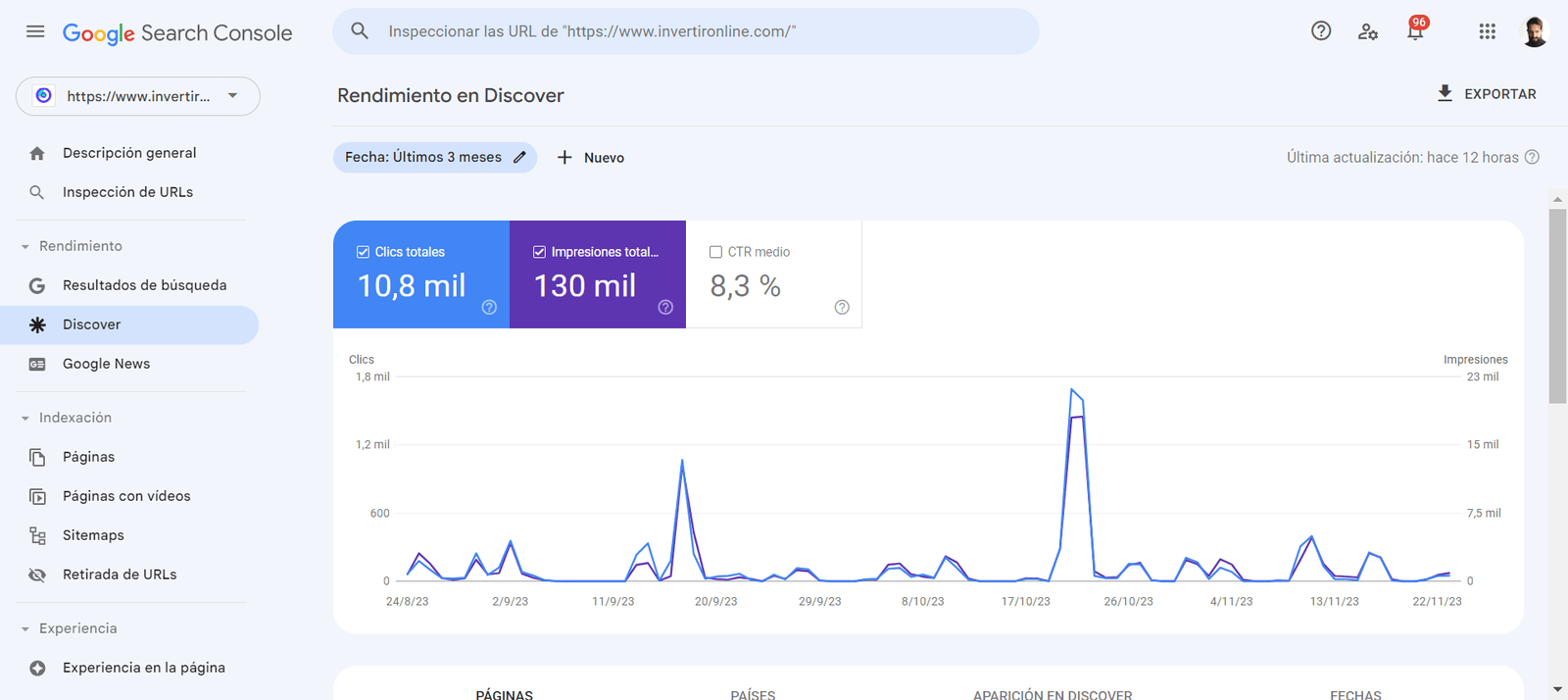
Es importante destacar que el rendimiento en Discover depende en gran medida de la relevancia y el interés del contenido, y no se basa en las mismas señales de SEO que los resultados de búsqueda tradicionales.
4.3 Google News
Para los sitios que aparecen en Google News, esta sección de Search Console ofrece datos sobre el rendimiento del contenido en esta plataforma.
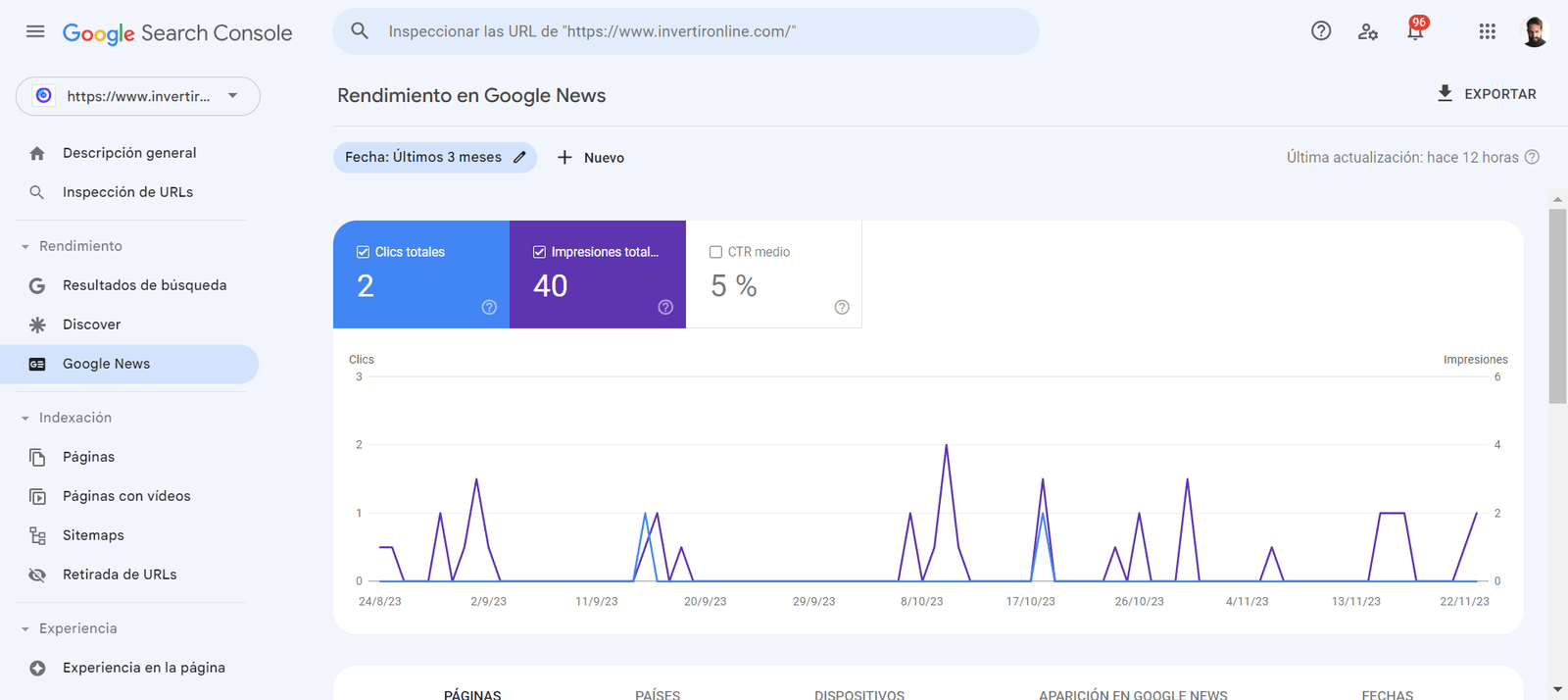
Esto incluye información sobre la visibilidad y el engagement del contenido en Google News, tanto en la aplicación como en el sitio web.
5. Indexación
En el desplegable de indexación o estado de indexación o cobertura tenemos información de teneos información del número de páginas que Google ha indexado y si existen páginas bloqueadas o eliminadas. Además, de que podemos controlar la cantidad de URLs gracias a la herramienta de removals o retirada de URLs y la indexación automática gracias a la carga de sitemaps.
5.1 Páginas
Este informe proporciona detalles sobre el estado de indexación de las páginas individuales de tu sitio web.
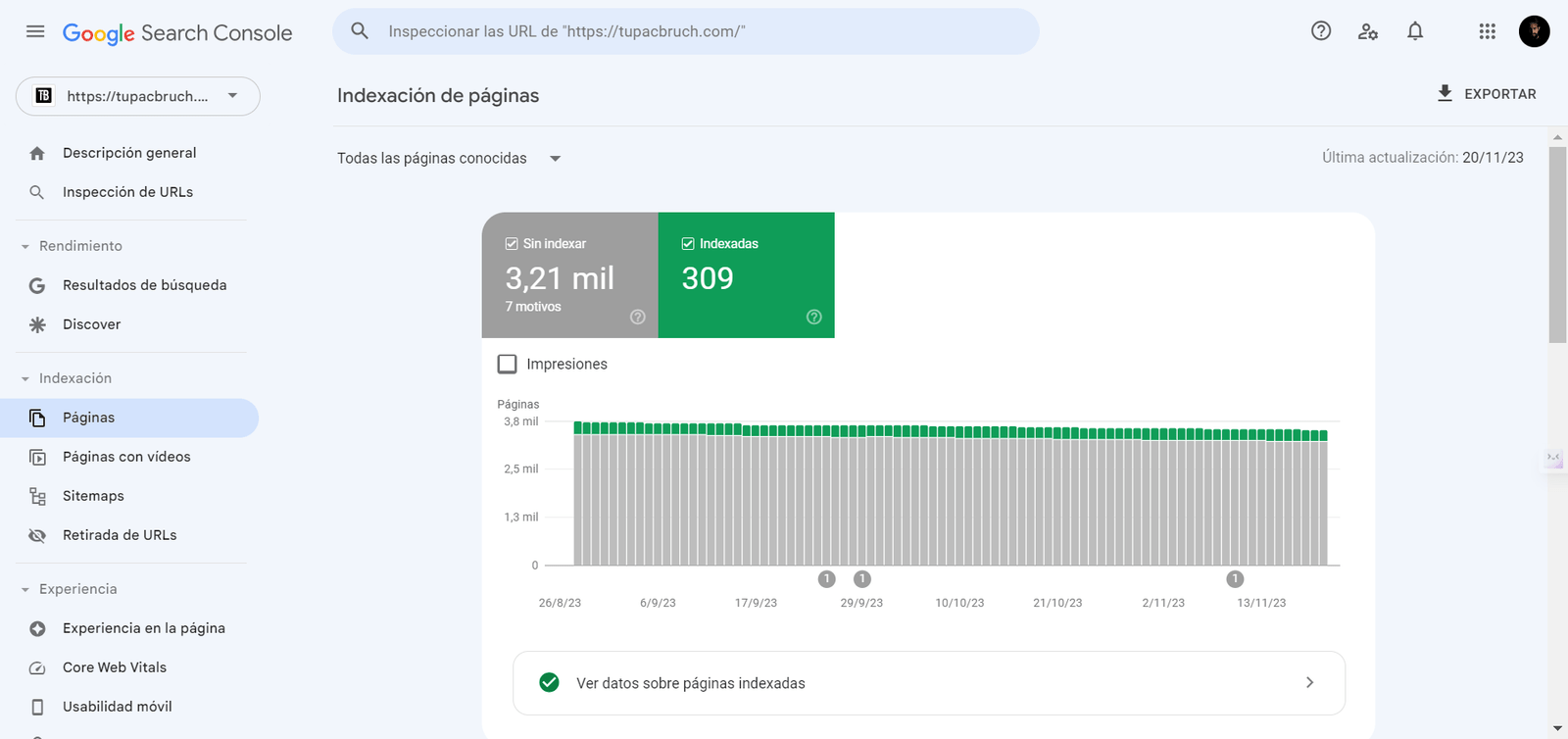
Aquí puedes ver si las páginas están indexadas correctamente, si hay errores que impiden su indexación, o si hay advertencias que debes considerar. Este informe es crucial para asegurar que todas tus páginas importantes estén accesibles en los resultados de búsqueda de Google.
5.2 Páginas con video
Este apartado es específico para las páginas que contienen videos. Proporciona información sobre cómo Google indexa y trata estas páginas.
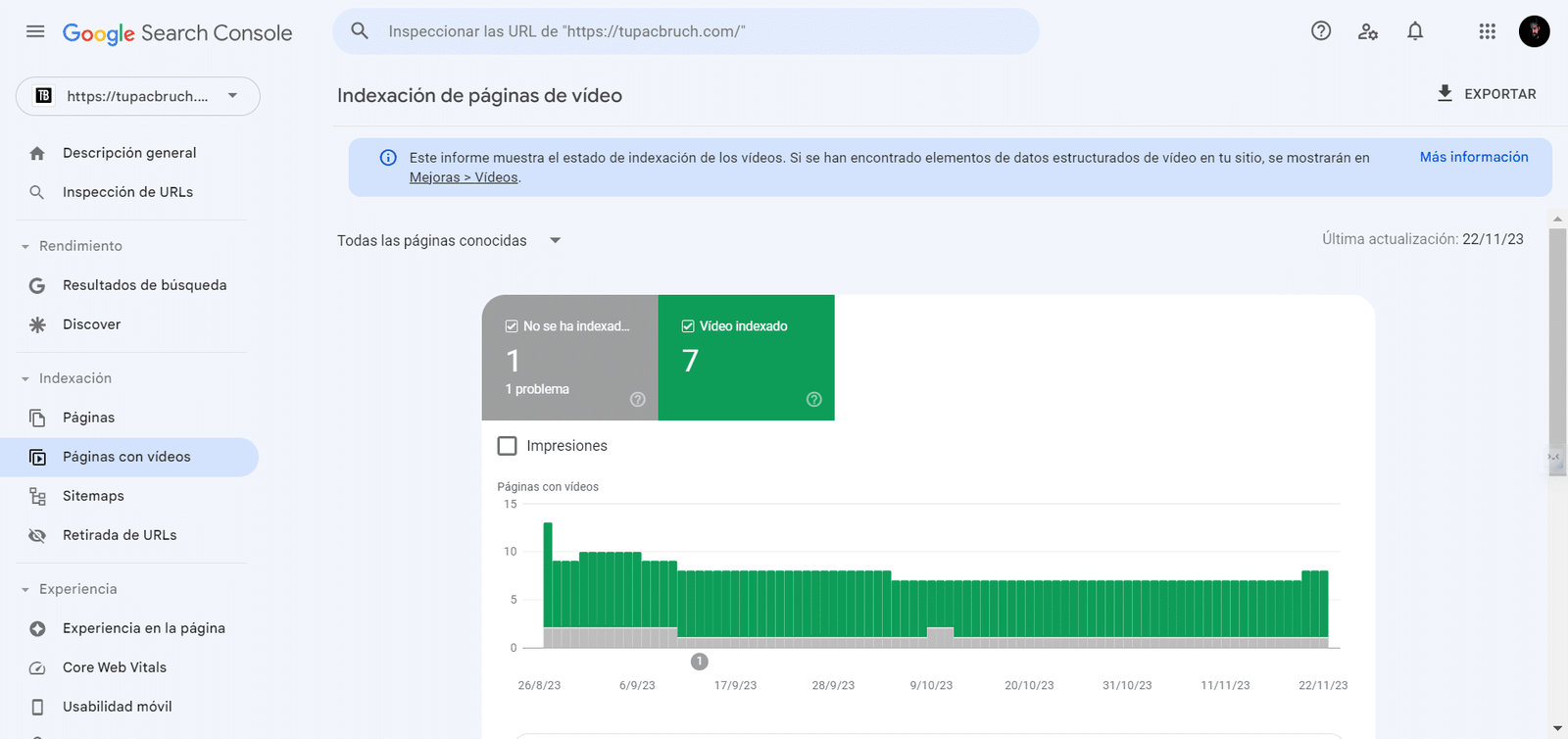
Dado que el contenido de video puede influir en la indexación y el ranking de una página, este informe es especialmente útil para sitios web que utilizan mucho contenido de video.
5.3 Sitemaps
Aquí puedes subir el sitemap.xml para que el robot de búsqueda rastree de manera automática las URLs de tu web.
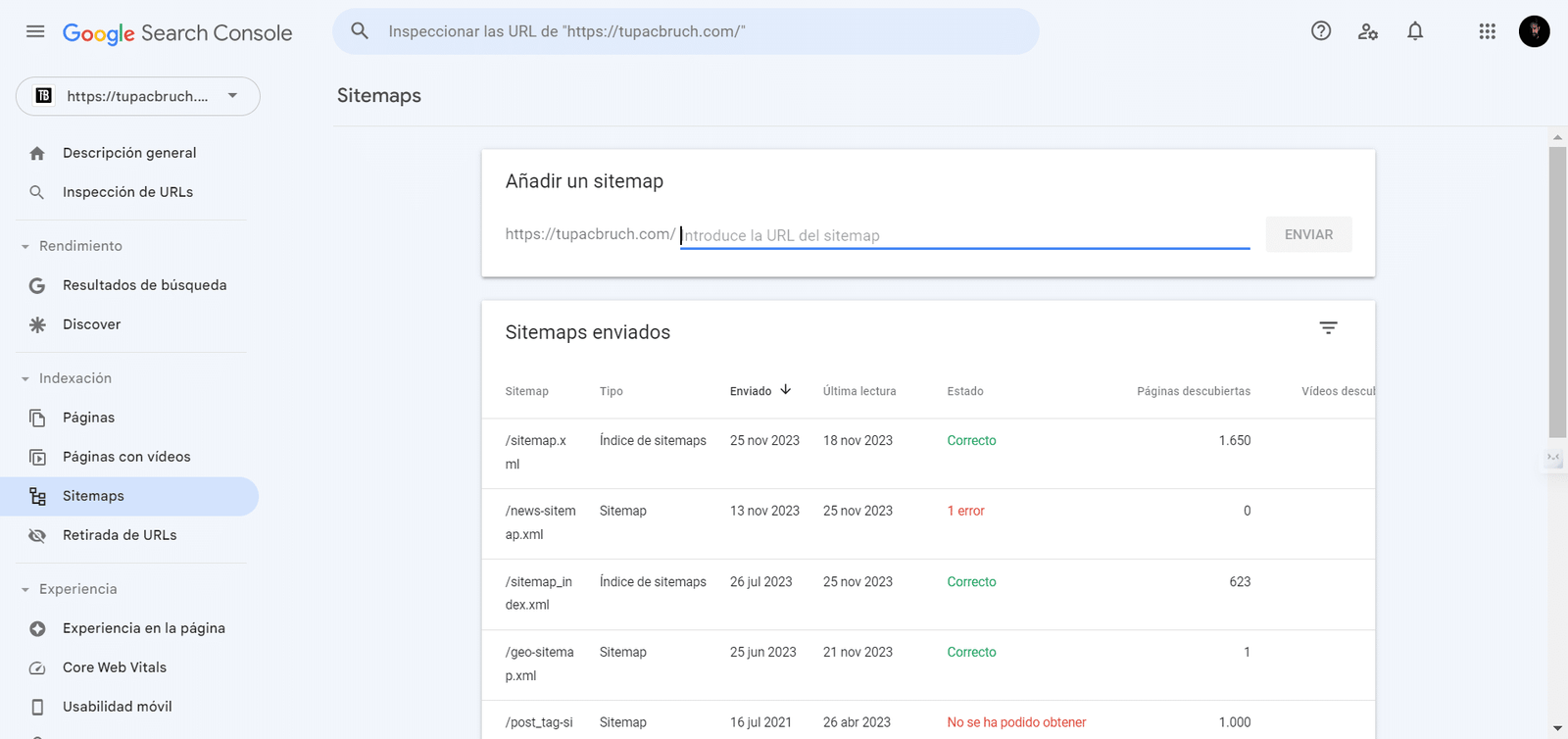
Además, de enviar tus sitemaps a Google, podés monitorear su estado. Los sitemaps son esenciales porque ayudan a Google a descubrir y rastrear las páginas de tu sitio.
Este informe muestra si hay errores en tus sitemaps, qué URLs se han enviado a través de ellos, y cuántas de esas URLs han sido efectivamente indexadas.
5.4 Retirada de URLs
Esta herramienta te permite solicitar la eliminación temporal de URLs de los resultados de búsqueda de Google. Es útil si necesitas eliminar rápidamente contenido obsoleto, confidencial o inapropiado. También puedes ver el estado de las solicitudes de eliminación anteriores.
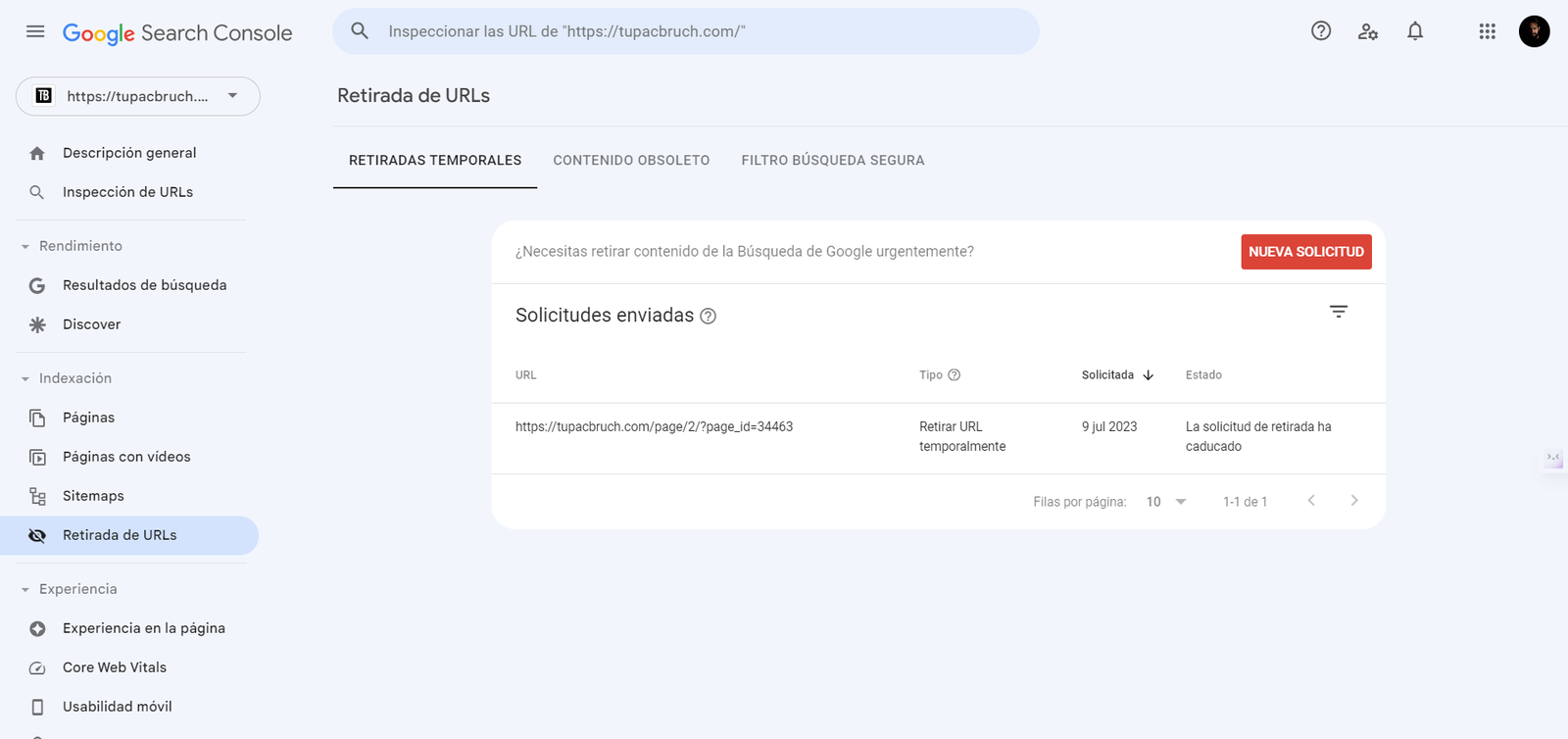
Recursos bloqueados o retirada de URLs
Si existe algún recurso que esté siendo bloqueado, aparecerá en esta sección, en la imagen de arriba vemos un recurso que actualmente se encuentra retirado de Google.
Si aparece algún recurso bloqueado, deberás solucionarlo cuanto antes si es que este recurso debería estar indexado. Ya que, al estar desindexado, el contenido no se mostrará correctamente en Google.
En esta pestaña, también podés eliminar y ocultar temporalmente URLs que ha indexado Google pero que no quieres que aparezcan indexadas. Sólo debemos hacer una petición.
Desindexar recursos en Google Search Console
Para retirar un recurso debemos generar una nueva solicitud desde el botón rojo.
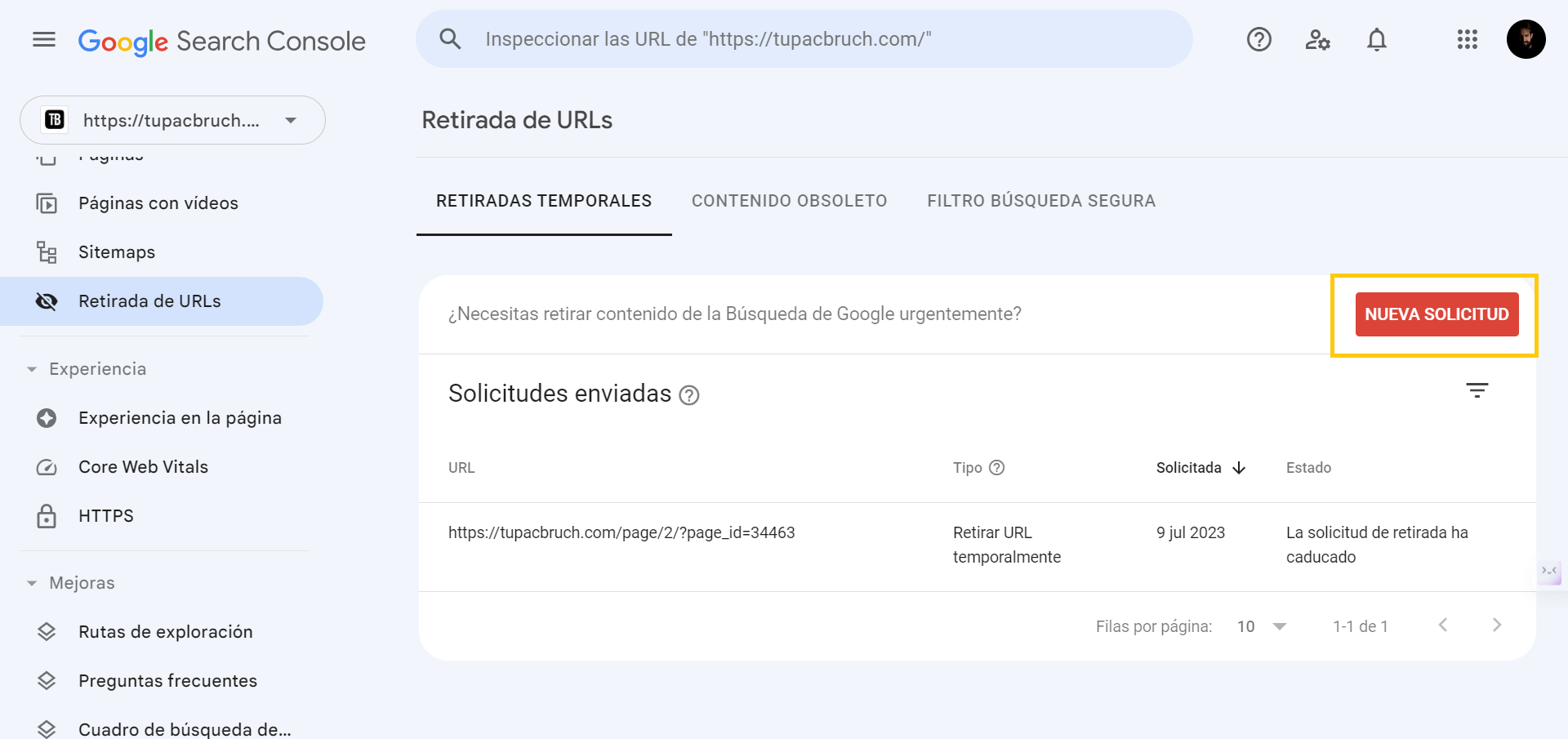
Una vez allí, debemos solicitar una retirada de URL si queremos solicitar únicamente un recurso.
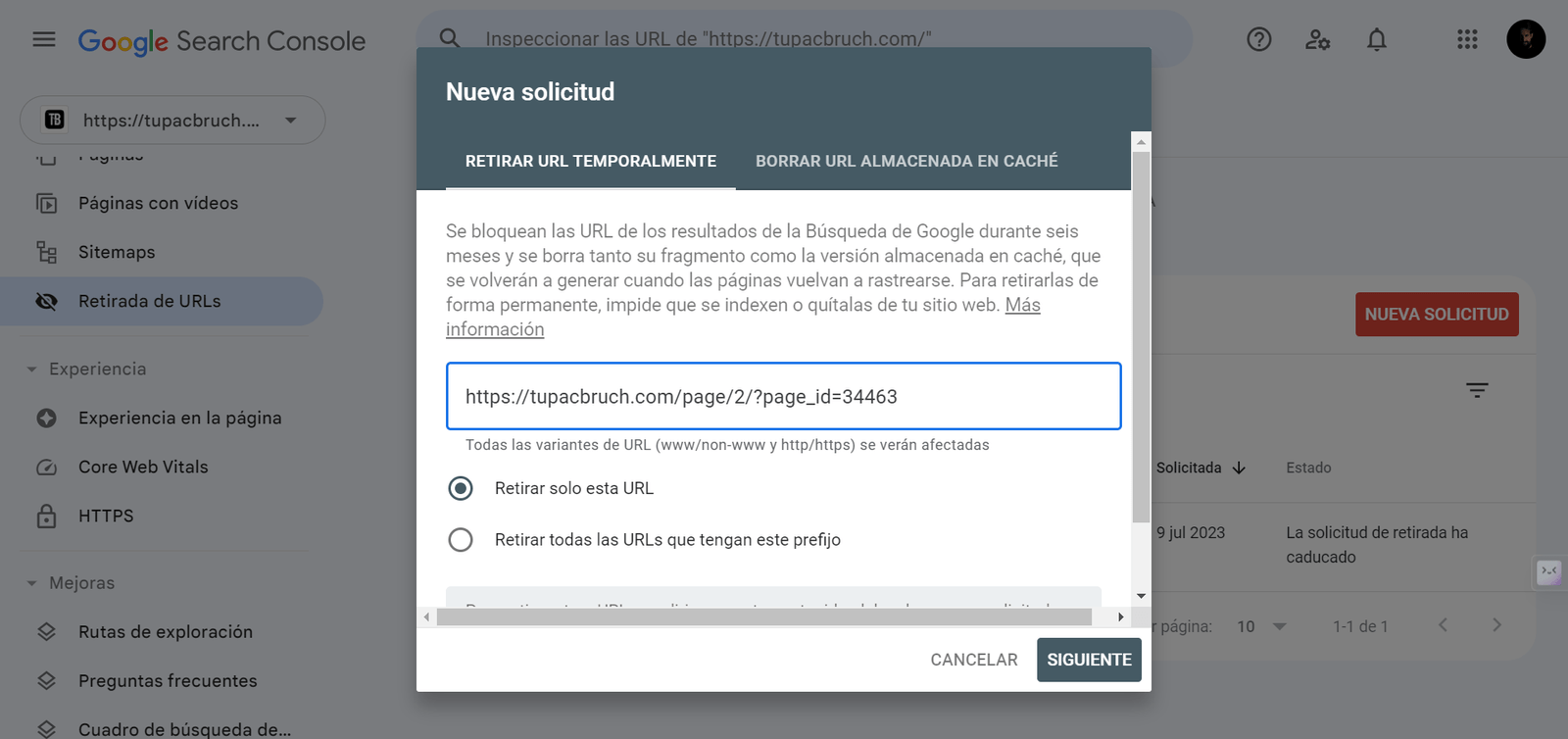
Caso contrario, podremos retirar toda una carpeta, simplemente retirando las URLs que tengan un determinado prefijo.
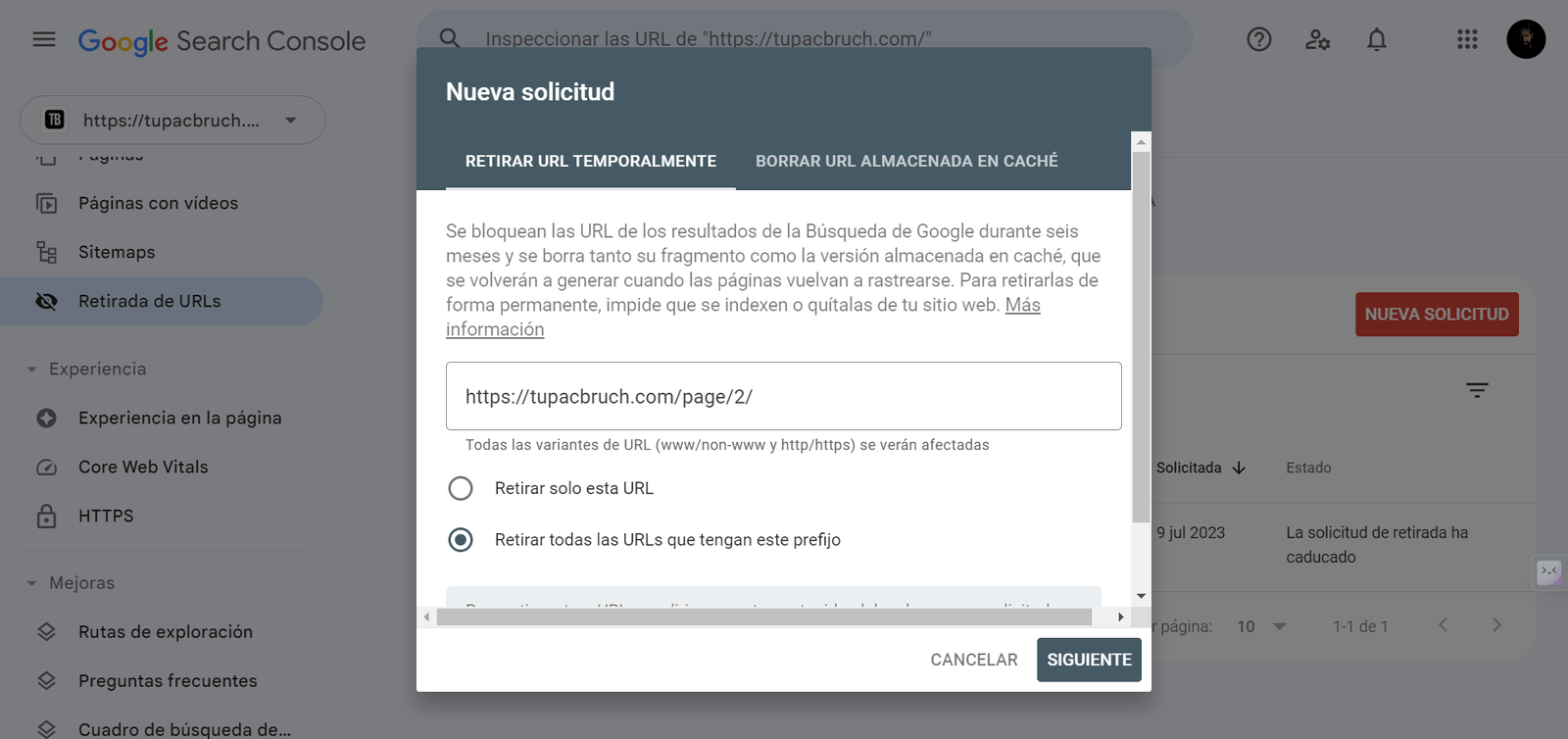
Así mismo, una opción muy utilizada es la de retirar recursos de la caché de Google.
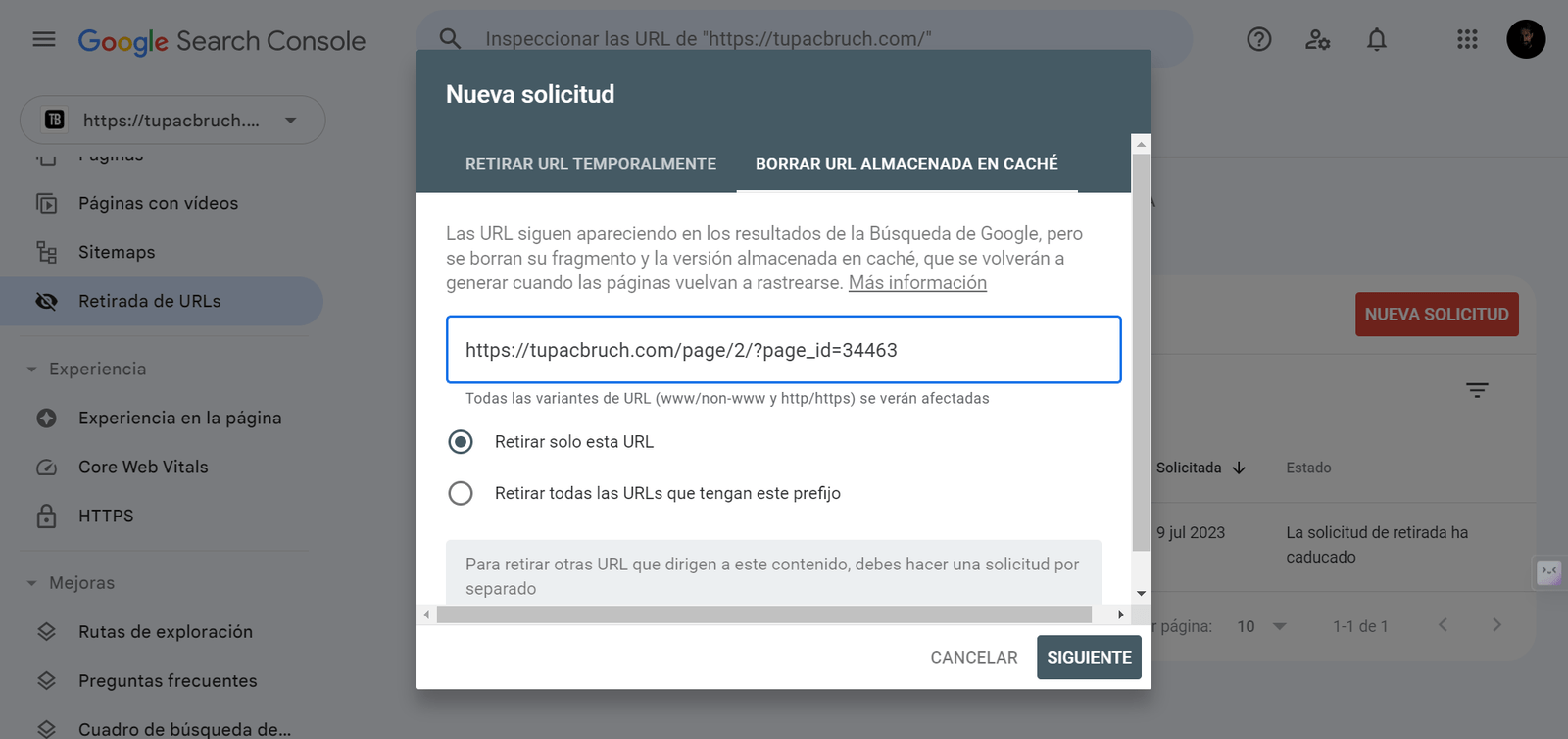
El punto de hacer eso, es para retirar rápidamente un contenido que no debería estar indexado en Google.
¿Cómo puedo ver un vínculo en caché?
- En el equipo, realiza una búsqueda de Google de la página que quieres encontrar.
- En los resultados de la búsqueda, junto a la URL del sitio, haz clic en la flecha hacia abajo
o Más
Almacenado en caché.
- Para ir a la página publicada, haz clic en página actual en la parte superior.
U otra opción interesante es utilizar operadores de búsqueda como "cache:" para poder visualizar rápido lo que hay en Google.
6. Experiencia
El apartado de «Experiencia» en Google Search Console aborda aspectos cruciales que impactan directamente en cómo los usuarios interactúan y perciben tu sitio web.
Este segmento se enfoca en la calidad y eficiencia de la experiencia que proporciona tu página. Lo que se evalúa en general es:
- Usabilidad Móvil: Evalúa la facilidad con la que los usuarios pueden interactuar y navegar por tu sitio desde dispositivos móviles. Google valora sitios web que ofrecen una experiencia móvil amigable.
- Velocidad de Página: Mide la rapidez con la que tu página se carga. Una carga rápida es crucial para retener a los visitantes y afecta positivamente el posicionamiento en los resultados de búsqueda.
- Core Web Vitals: Integra métricas clave como Largest Contentful Paint (LCP), First Input Delay (FID), y Cumulative Layout Shift (CLS). Estas métricas proporcionan información detallada sobre la velocidad de carga, la interactividad y la estabilidad visual de tu sitio web.
- HTTPS: Asegura que tu sitio utilice el protocolo HTTPS para garantizar la seguridad de la información transmitida entre el navegador del usuario y tu servidor. Google favorece los sitios seguros.
- Experiencia de Página: Este aspecto se enfoca en la calidad general de la experiencia del usuario en tu sitio. Incluye elementos como la facilidad de navegación, la claridad del contenido y otros factores que influyen en la satisfacción del usuario.
- Información sobre Propiedades: Proporciona detalles específicos sobre problemas críticos que podrían afectar la experiencia del usuario en tu sitio. Estos problemas pueden incluir errores de servidor, problemas de rastreo, entre otros.
6.1 Experiencia de Página
Esta sección se centra en evaluar cómo los visitantes experimentan tu sitio web. Puede incluir métricas como la velocidad de carga de la página, la usabilidad móvil y otros aspectos relacionados con la experiencia del usuario.
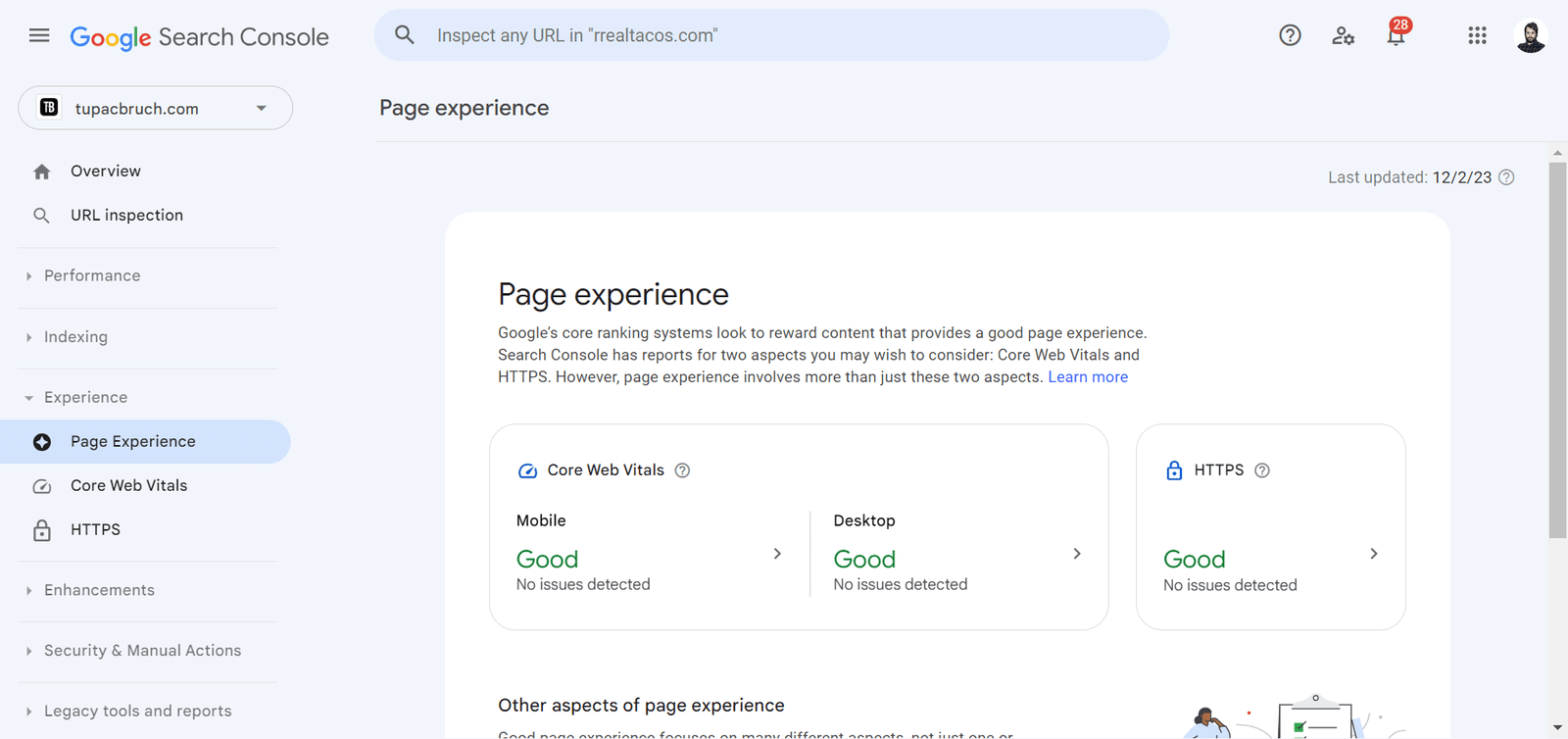
6.2 Core Web Vitals
Los Core Web Vitals son un conjunto de métricas específicas que Google considera esenciales para evaluar la experiencia del usuario en una página web.
Estas métricas incluyen el Largest Contentful Paint (LCP), First Input Delay (FID) y Cumulative Layout Shift (CLS).
- LCP mide el tiempo que tarda en cargar el elemento más grande de una página;
- FID mide la interactividad y;
- CLS mide la estabilidad visual.
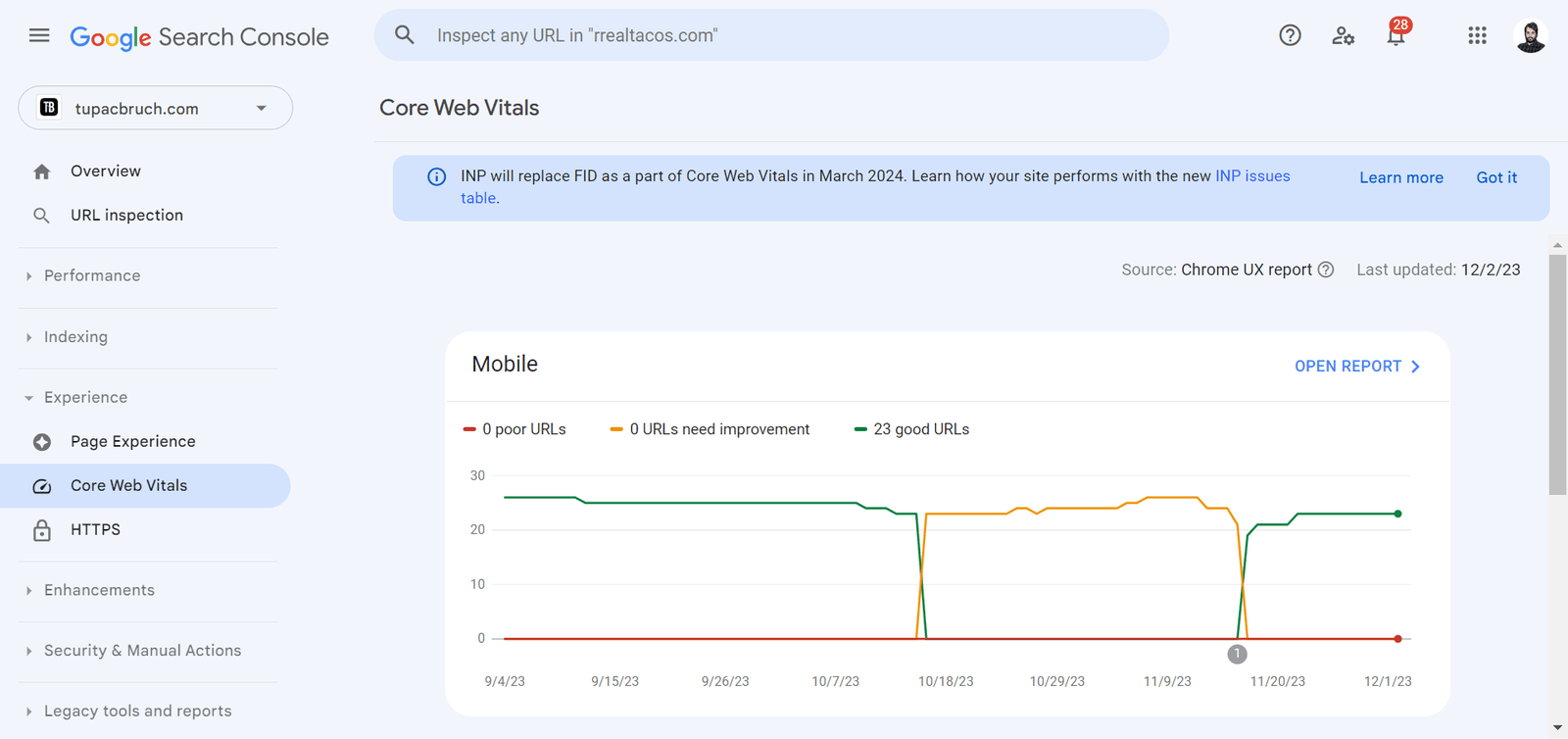
También ocurre lo mismo, pero para la versión mobile first.
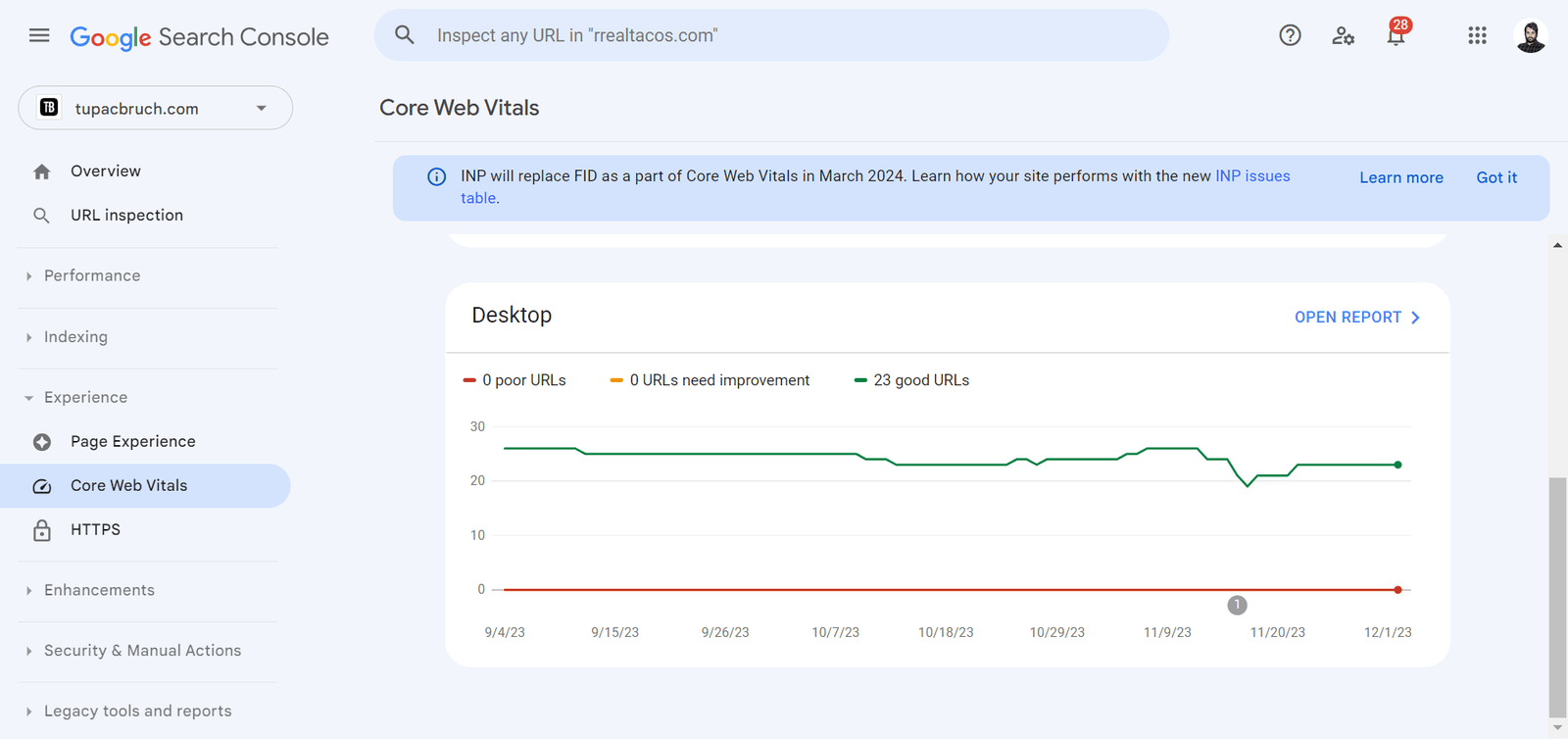
6.3 HTTPS
Este subapartado se centra en la seguridad del sitio web. Google favorece los sitios web que utilizan el protocolo HTTPS, que asegura la transmisión segura de datos entre el usuario y el servidor. Aquí, puedes encontrar información sobre problemas relacionados con la seguridad, como certificados SSL, y cómo mejorar la seguridad de tu sitio web.
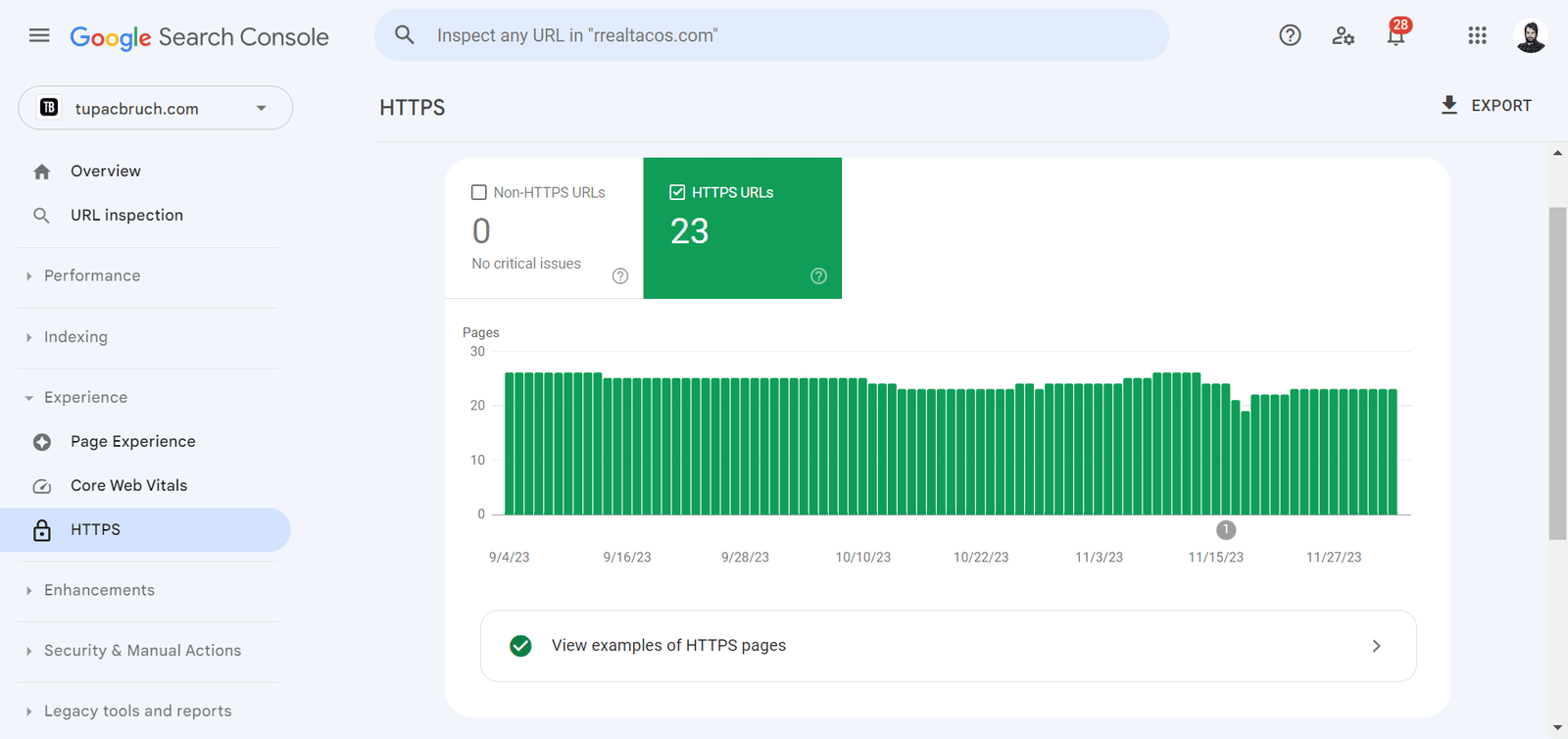
7. Markup de Compras y otras mejoras (Enhancements)
Cómo mencionamos antes, en esta zona tenemos tanto la sección dónde están las compras (con fragmentos de productos) y otras mejoras a nivel markup.
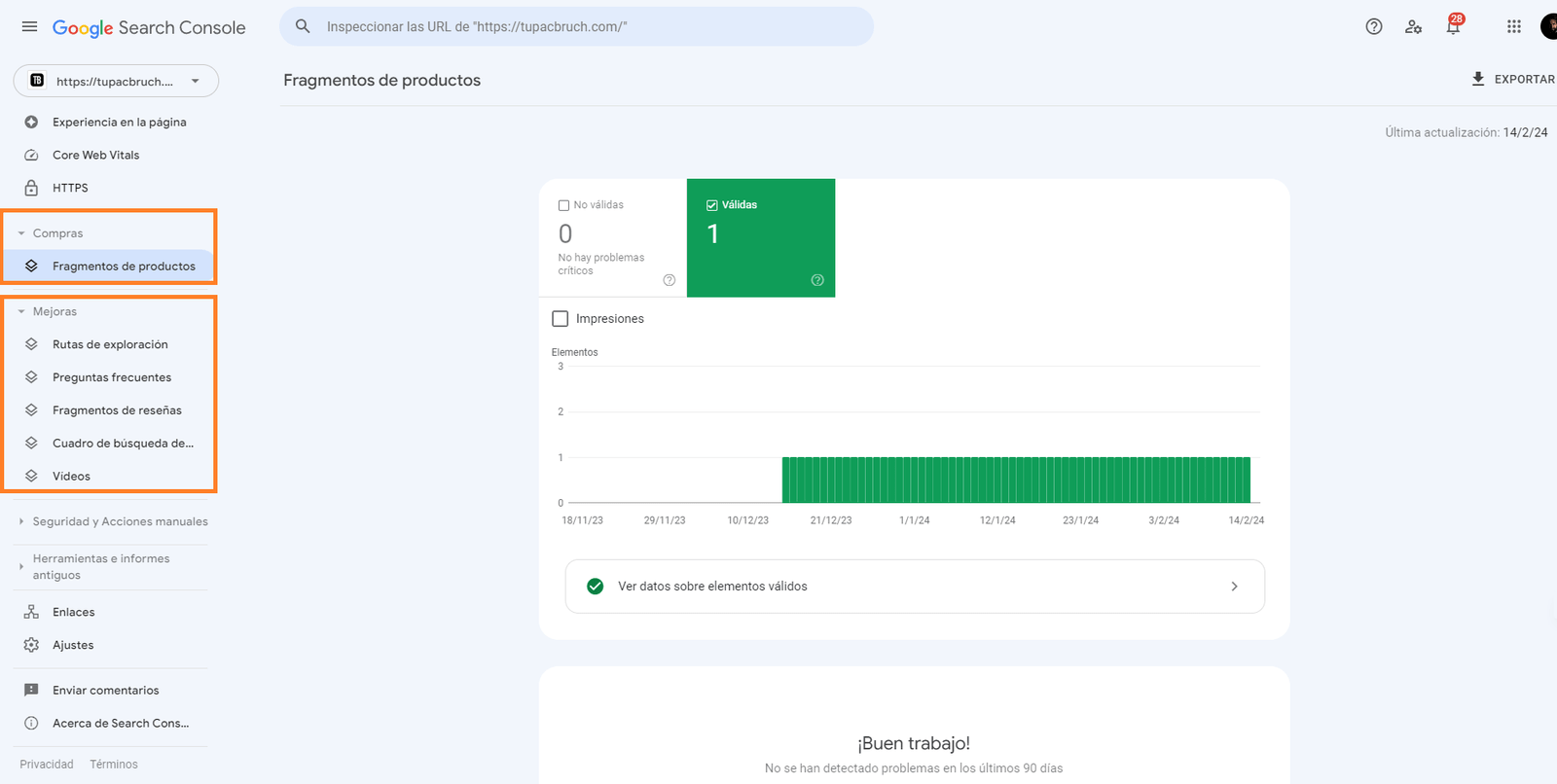
7.1 Compras
Las compras dentro de herramienta de Google Search Console nos muestran las oportunidades de mejora que tenemos dentro de nuestra web.
Esto es así porque con el boom del ecommerce se separó lo que está directamente relacionado con las búsquedas de intención de compra (cosas relacionadas con productos o servicios) de el resto de las mejoras más generales.
Fragmentos de productos:
El Marcador de datos es una herramienta que permite etiquetar información sobre productos, como su descripción y precio, para que Google pueda mostrar estos datos de manera más atractiva en los resultados de búsqueda y otros productos. Algunas directrices importantes incluyen:
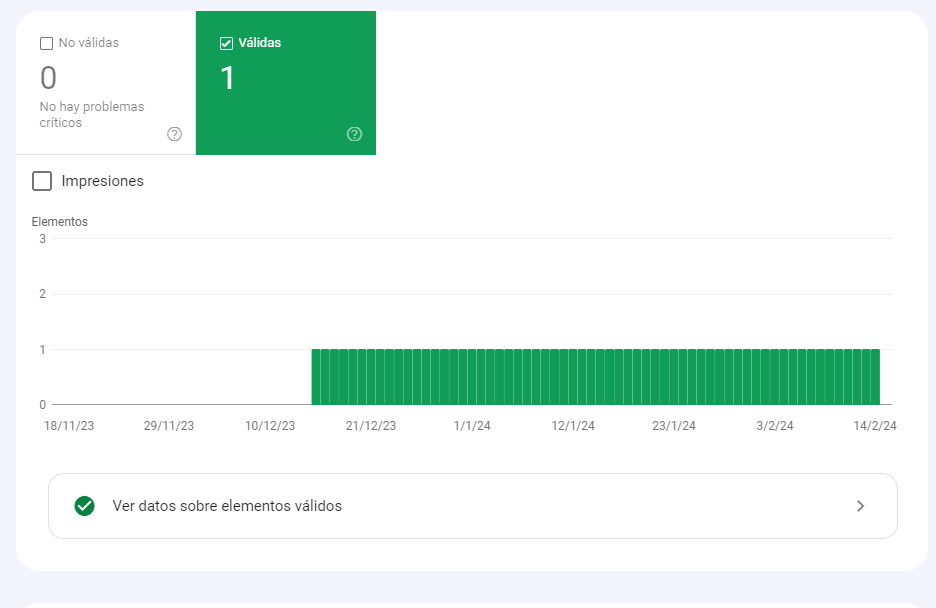
- La página principal debe centrarse en un solo producto.
- El producto debe estar disponible para su compra directa en la página.
- No se muestran fragmentos enriquecidos para productos para adultos.
- Se deben seguir ciertas pautas para etiquetar reseñas y valoraciones.
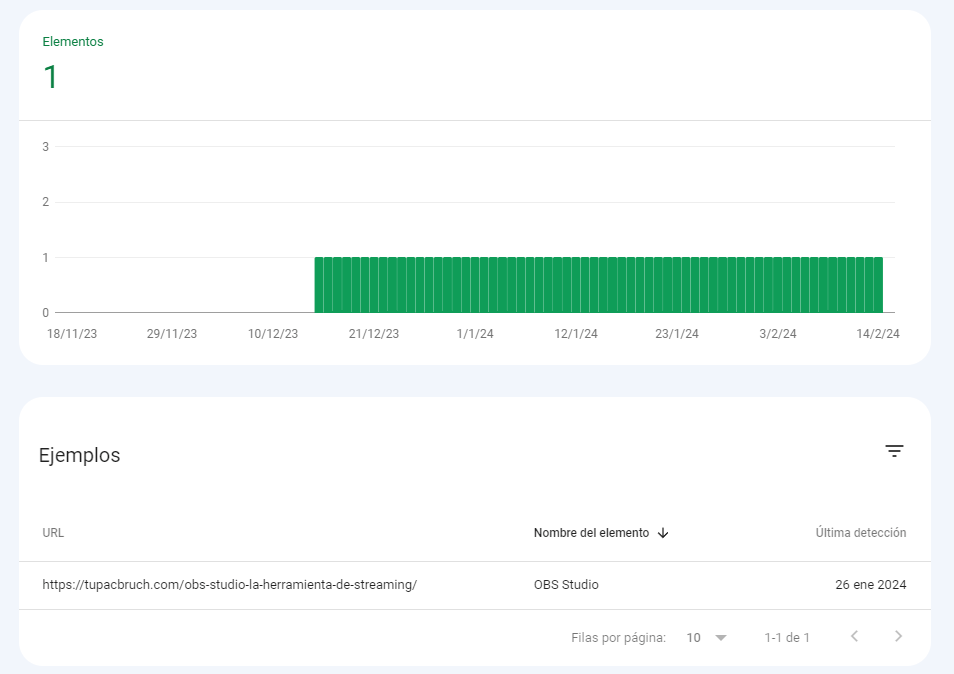
Además, se pueden utilizar etiquetas para especificar información detallada sobre el producto, como nombre, imagen, precio, disponibilidad, estado, identificador de producto, valoración media y reseñas. Es importante seguir las pautas de etiquetado proporcionadas para garantizar que la información se muestre correctamente en los resultados de búsqueda.
Otros tipos de datos compatibles con el Marcador de datos
Dentro de los elementos válidos tenemos:
- Marcador de datos: artículos
- Data Highlighter: Book Reviews
- Marcador de datos: eventos
- Marcador de datos: empresas locales
- Marcador de datos: películas
- Marcador de datos: productos
- Marcador de datos: restaurantes
- Marcador de datos: aplicaciones de software
- Marcador de datos: episodios de TV
7.2 Mejoras
El Marcador de datos es una herramienta de Google para webmasters que permite etiquetar datos estructurados en un sitio web, y las propias mejoras facilitan a Google la presentación de esos datos de manera atractiva en los resultados de búsqueda. Se puede usar para varios tipos de datos, como eventos, empresas locales, productos, etc.
Para usar y entender las mejoras del Marcador de datos, simplemente debemos ver dónde y cómo se etiquetan los campos de datos.
Entonces, cada vez que Google rastrea el sitio, el Marcador de datos extrae los datos etiquetados y los hace disponibles para los fragmentos enriquecidos en los resultados de búsqueda. Si se realizan cambios significativos en la estructura del sitio, es necesario actualizar los conjuntos de páginas en el Marcador de datos para reflejar estos cambios.
Veamos algunos de las opciones:
Rutas de exploración (BreadcrumbList)
Los datos estructurados de ruta de exploración (BreadcrumbList) proporcionan información sobre la posición de una página dentro de la jerarquía de un sitio web. Ayudan a los usuarios a comprender la estructura del sitio y a navegar eficientemente. Puedes añadir estos datos estructurados siguiendo ciertas directrices:
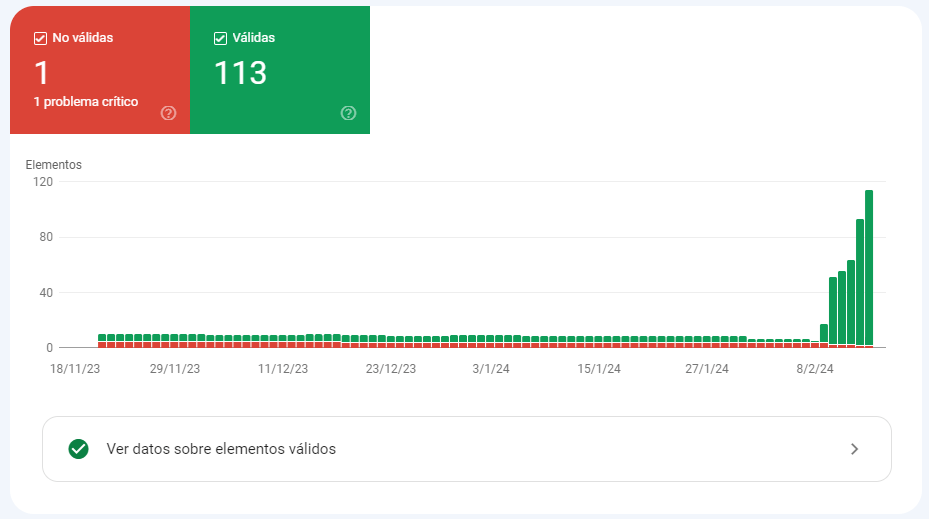
- Añade las propiedades obligatorias como itemListElement, ListItem, item, name y position para que la información se muestre correctamente.
- Sigue las directrices proporcionadas para validar tu código y corregir errores.
- Crea varias páginas con datos estructurados y comprueba cómo las ve Google con la herramienta de inspección de URLs.
- Monitoriza el rendimiento de tus páginas en la Búsqueda de Google utilizando Search Console y soluciona cualquier problema que surja.
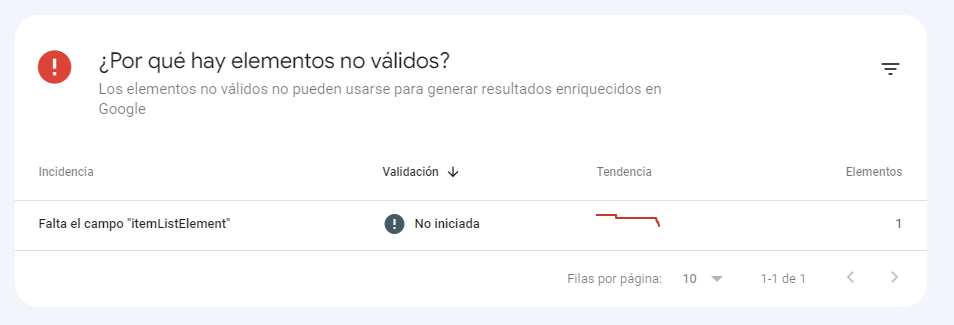
Los ejemplos proporcionados muestran cómo implementar datos estructurados en diferentes formatos, como JSON-LD, RDFa, Microdatos y HTML, para admitir diferentes rutas de exploración. Se incluyen también directrices detalladas sobre cómo definir BreadcrumbList y ListItem, así como recomendaciones para solucionar problemas comunes relacionados con datos estructurados.
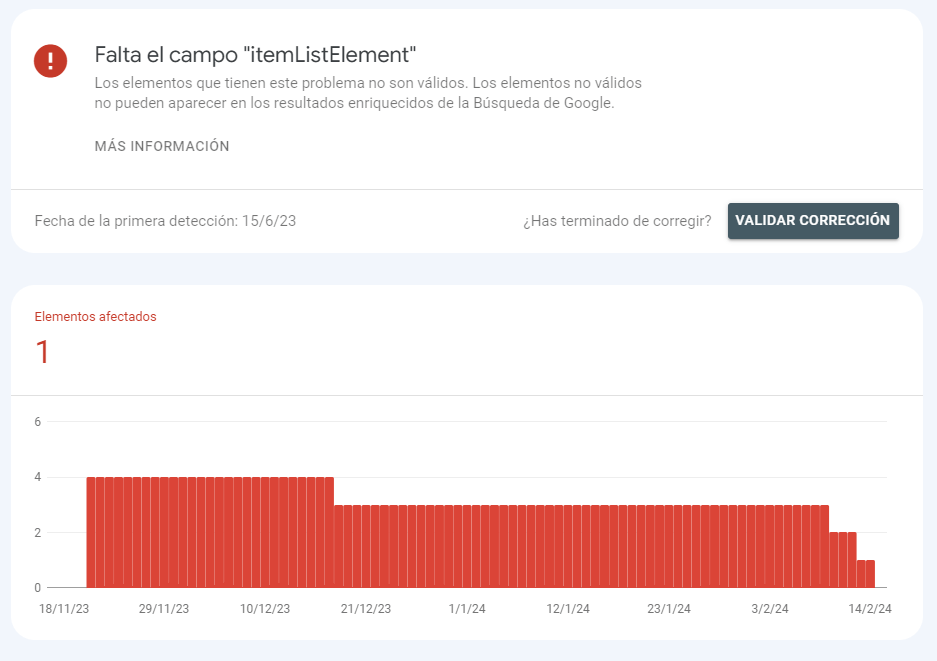
En este ejemplo, lo único que debo hacer es agregar el campo faltante dentro de mi código (rich snippet)
Si no sabés cómo hacer esto, podés consultarle a mi IA PacGPT también conocido cómo: Consultor SEO Gratis.
Preguntas frecuentes
Los datos estructurados de preguntas frecuentes (FAQPage, Question, Answer) son un formato estandarizado que permite proporcionar información sobre una página y clasificar su contenido.
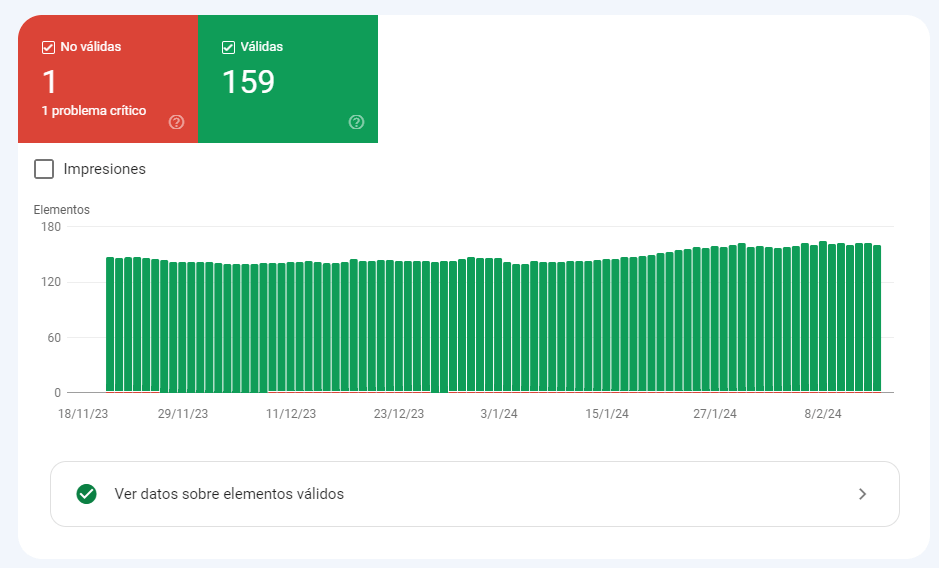
Se utilizan para páginas que contienen una lista de preguntas y respuestas sobre un tema específico y pueden aparecer como resultados enriquecidos en la Búsqueda y en las acciones del Asistente de Google.
Para agregar datos estructurados de preguntas frecuentes, se debe seguir un proceso que incluye la adición de propiedades obligatorias, la validación del código, la creación de varias páginas con los datos estructurados y la monitorización de los resultados enriquecidos con Search Console.
Es importante seguir las directrices proporcionadas por Google para garantizar que las páginas cumplan con los requisitos necesarios para mostrar los resultados enriquecidos de preguntas frecuentes de manera efectiva.
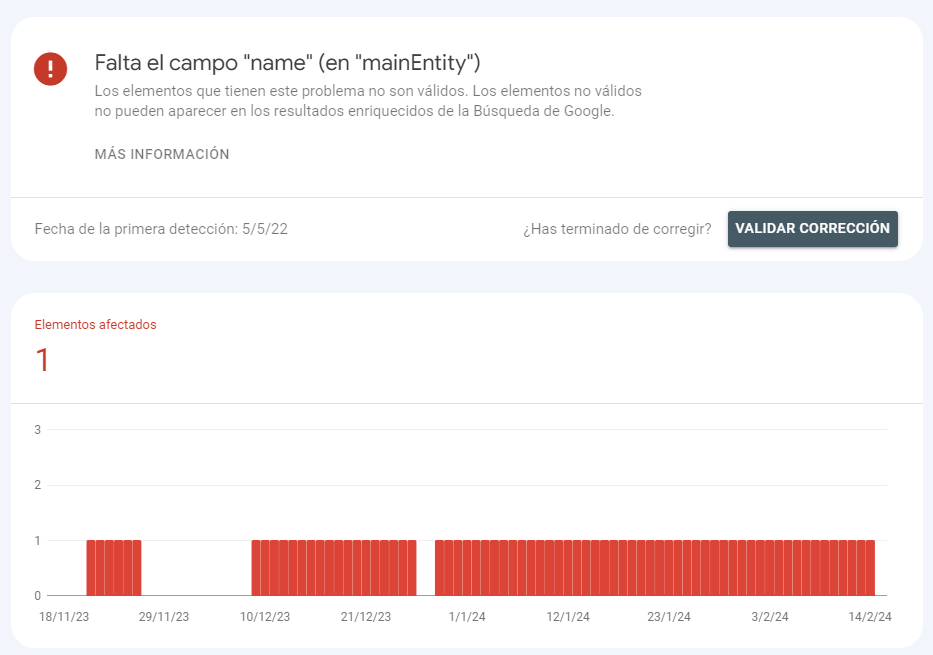
Mismo que el caso anterior, en el ejemplo falta un campo (mainEntity), y el tema sería completar el campo en el validador y actualizarlo.
Fragmentos de reseñas
El fragmento de reseñas o reviews es un resumen breve de una valoración de un sitio web de reseñas, que suele ser un promedio de muchas puntuaciones.

Se pueden mostrar en resultados enriquecidos de Google. Es importante seguir directrices para agregar datos estructurados correctamente.
Search Console es útil para monitorear el rendimiento en la Búsqueda de Google y resolver problemas de datos estructurados.
Cuadro de búsqueda de enlaces de sitios
Los cuadros de búsqueda de enlaces de sitios son una función de la Búsqueda de Google que permite a los usuarios buscar directamente en un sitio web desde los resultados de búsqueda. Pueden incluir sugerencias en tiempo real y otras funciones.
Google puede mostrar automáticamente este cuadro de búsqueda si tu sitio cumple ciertos requisitos, pero también puedes añadir datos estructurados de WebSite para controlar ciertos aspectos del cuadro de búsqueda.
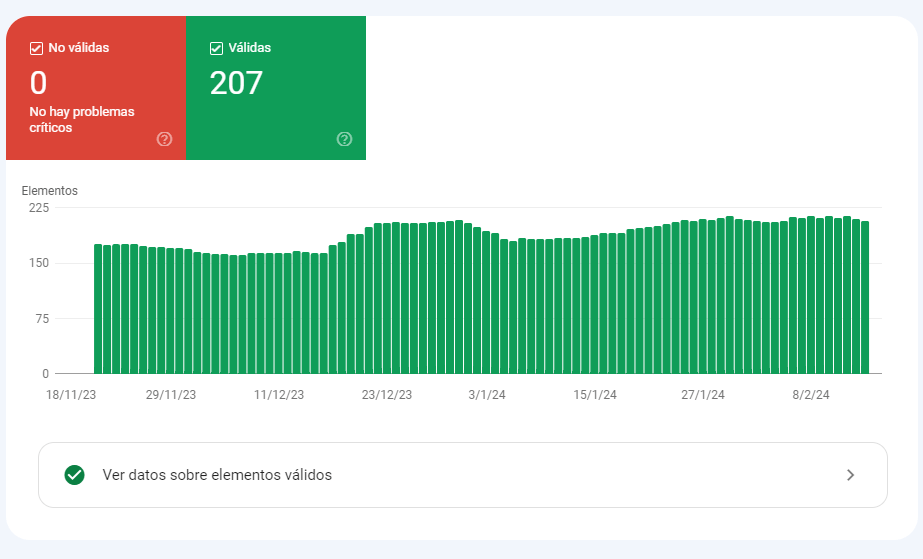
Es importante seguir las directrices proporcionadas por Google y validar tu código con la prueba de resultados enriquecidos. Además, es recomendable utilizar Search Console para monitorear el rendimiento de tus páginas en la Búsqueda de Google y resolver cualquier problema relacionado con datos estructurados.
Videos
Para optimizar la visibilidad de tus videos en la Búsqueda de Google y permitir que los usuarios accedan a ellos de manera más efectiva, puedes utilizar datos estructurados como VideoObject, Clip y BroadcastEvent. Aquí hay un resumen de los puntos clave:
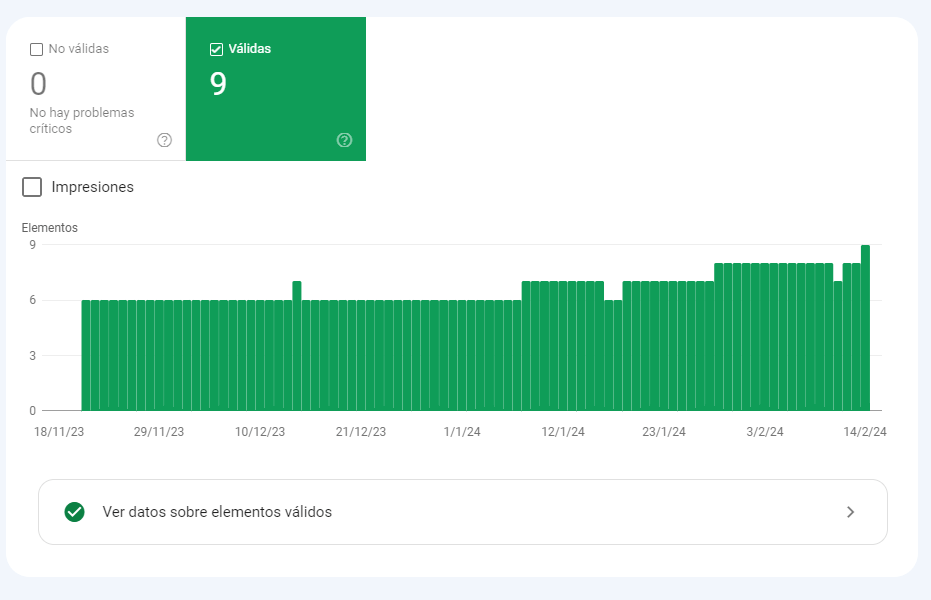
- VideoObject: Marca tus videos con este tipo de datos estructurados para proporcionar detalles explícitos como título, descripción, URL de miniatura, fecha de subida y duración. Esto ayuda a Google a interpretar mejor el contenido de tu video y puede hacer que aparezca en los resultados de búsqueda, resultados de búsqueda de videos, Google Imágenes y Google Discover.
- Clip: Utiliza datos estructurados de Clip para indicar manualmente a Google los segmentos importantes de tu video, lo que facilita a los usuarios la navegación a través de ellos como si fueran capítulos de un libro.
- BroadcastEvent: Si estás transmitiendo en vivo, marca tus videos con BroadcastEvent para que aparezca una insignia «EN DIRECTO». Esto es útil para eventos deportivos, entregas de premios, transmisiones de videojuegos en vivo, entre otros.
- SeekToAction: Si prefieres que Google identifique automáticamente los momentos clave de tus videos, utiliza datos estructurados de SeekToAction para indicar cómo se estructuran las URL de tus videos y cómo Google puede detectar esos momentos clave.
Además, se proporcionan directrices detalladas y ejemplos para añadir estos datos estructurados, validar tu código, monitorizar resultados enriquecidos con Search Console y solucionar problemas comunes. Es importante seguir estas directrices para garantizar que tus videos se presenten de manera efectiva en los resultados de búsqueda de Google.
Lista completa de los datos estructurados de Google:
Google utiliza datos estructurados para mejorar la presentación de contenido en los resultados de búsqueda, conocidos como resultados enriquecidos.
Para que tu sitio aparezca en estos resultados, puedes consultar la guía de implementación de datos estructurados.
veamos la lista completa:
- Article: Artículos de noticias, deportes o blogs con título e imágenes destacadas.
- Book: Acciones para comprar libros directamente desde los resultados de búsqueda.
- Breadcrumb: Indica la posición de una página dentro de la jerarquía del sitio.
- Carousel: Resultados enriquecidos mostrados en una lista secuencial de un mismo sitio.
- Course: Cursos educativos con título, proveedor y breve descripción.
- Dataset: Conjuntos grandes de datos en Google Búsqueda de Datasets.
- Educational Q&A: Preguntas y respuestas educativas para descubrir tarjetas didácticas.
- EmployerAggregateRating: Evaluación generada de opiniones sobre una organización de contratación.
- Estimated Salary: Información sobre estimación de sueldos según región y tipo de puesto.
- Event: Lista interactiva de eventos como conciertos o festivales.
- Fact Check: Resumen de la evaluación de afirmaciones hechas por otras personas.
- FAQ Page: Lista de preguntas y respuestas sobre un tema.
- Home Activities: Actividades online que pueden hacerse desde casa.
- How-to: Conjunto de pasos para completar una tarea con éxito.
- Image Metadata: Detalles adicionales sobre una imagen en Google Imágenes.
- JobPosting: Resultado interactivo para encontrar empleo.
- Educational Video: Vídeos educativos con datos estructurados.
- Local Business: Detalles de una empresa en el panel de información de Google.
- Logo: Logotipo de una organización en resultados de búsqueda y el panel de información.
- Math Problem Solver: Ayuda para resolver problemas matemáticos con pasos descriptivos.
- Movie Carousel: Listas de películas en la Búsqueda de Google.
- Practice Exercises: Ejercicios para practicar matemáticas y ciencias.
- Product: Información sobre un producto, precio, disponibilidad y valoraciones.
- Q&A Page: Páginas web con preguntas seguidas de respuestas.
- Recipe: Recetas mostradas como resultado enriquecido suelto o en carrusel.
- Review Snippet: Extracto breve de una reseña o valoración de un sitio web.
- Site Link Search Box: Cuadro de búsqueda dentro de un sitio web en resultados de búsqueda.
- Software Application: Información sobre una aplicación de software.
- Speakable: Contenido identificado para leer en voz alta por dispositivos con Asistente de Google.
- Subscription & Paywalled Content: Contenido con muro de pago para diferenciar de prácticas de encubrimiento.
- Video: Información de vídeo en resultados de búsqueda, con opciones para reproducir y especificar segmentos o si está en directo.
8. Seguridad y acciones manuales
El informe «Acciones manuales» se enfoca en problemas relacionados con intentos de manipular el índice de búsqueda de Google, lo que puede afectar el posicionamiento en los resultados de búsqueda sin necesariamente poner en riesgo la seguridad de los usuarios.
Por otro lado, el informe «Problemas de seguridad» se centra en indicios de ataques o comportamientos potencialmente peligrosos para los visitantes o sus dispositivos, como phishing o instalación de malware, lo que puede llevar a advertencias visuales en los resultados de búsqueda o en los navegadores para proteger a los usuarios.
8.1 Acciones manuales
Google aplica acciones manuales a sitios cuando un revisor humano determina que algunas páginas no cumplen las políticas de spam. Estas acciones están relacionadas con intentos de manipular el índice de búsqueda, lo que puede resultar en una pérdida de posicionamiento o incluso en la eliminación del sitio de los resultados de búsqueda sin indicaciones visuales.
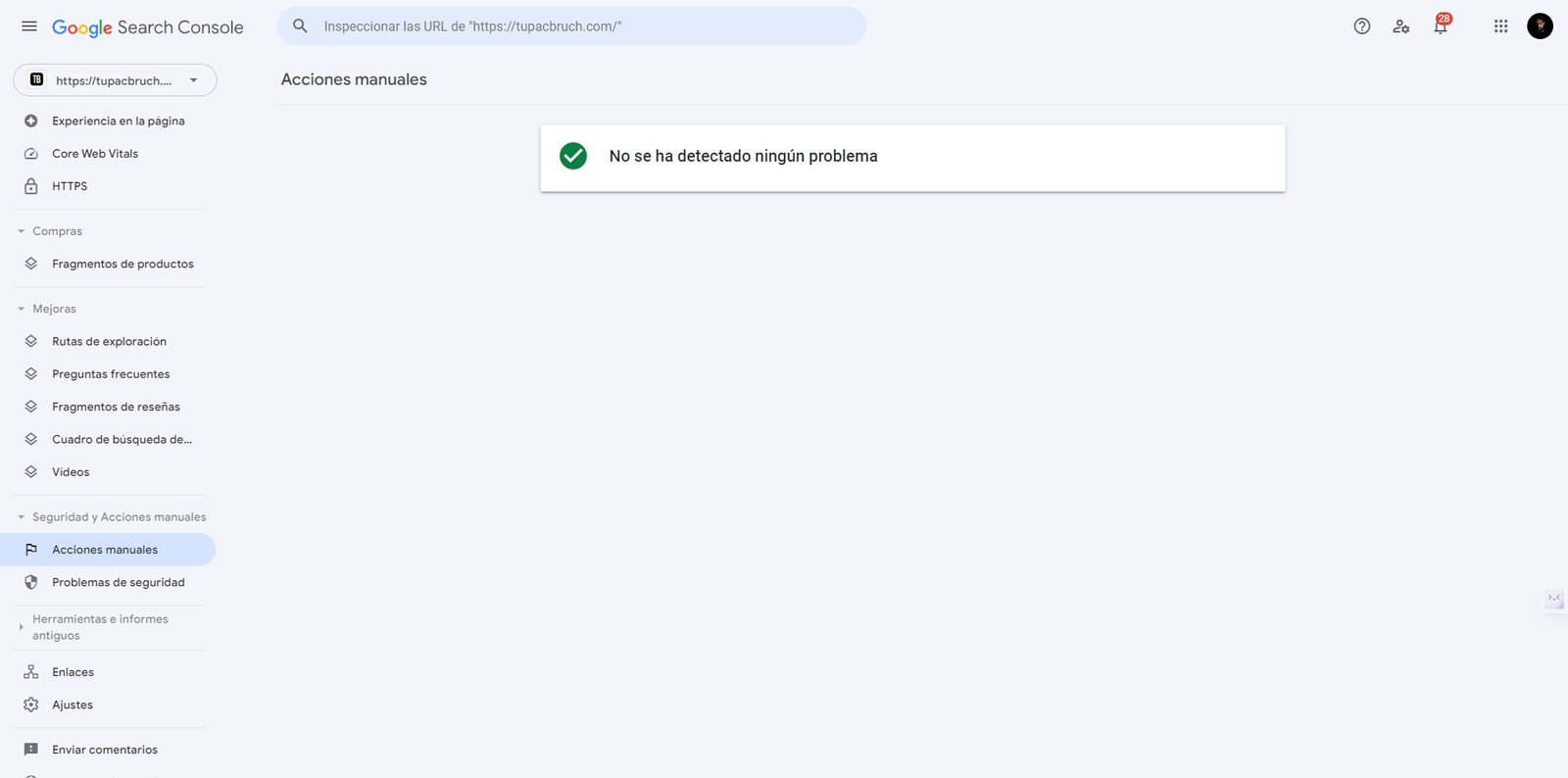
¿Cómo Saber si Hay una Acción Manual Aplicada a mi Sitio?
Puedes verificar si hay acciones manuales aplicadas a tu sitio en el informe correspondiente. Si no hay ninguna acción aplicada, verás una marca de verificación verde.
¿Qué Puedo Hacer si mi Sitio Tiene una Acción Manual?
- Amplía la descripción de la acción manual en el informe para obtener más detalles.
- Identifica las páginas afectadas y revisa la información detallada sobre el problema y los pasos para solucionarlo.
- Corrige el problema en todas las páginas afectadas y asegúrate de que Google pueda acceder a ellas.
- Solicita una revisión, describiendo con precisión el problema, los pasos tomados para solucionarlo y los resultados documentados.
- Las solicitudes de reconsideración pueden tardar entre varios días y semanas en revisarse. Recibirás notificaciones por correo electrónico sobre el progreso.
Lista de Acciones Manuales de Google Search Console:
- Spam Externo: Ataque al sitio con spam externo.
- Spam Generado por Usuarios: Inserción de spam por parte de usuarios.
- Spam en Servicio de Alojamiento Gratuito: Presencia de spam en un servicio de alojamiento gratuito.
- Problema con Datos Estructurados: Problemas relacionados con los datos estructurados.
- Enlaces Artificiales a tu Sitio: Enlaces artificiales que apuntan hacia tu sitio.
- Enlaces Artificiales desde tu Sitio: Enlaces artificiales salientes desde tu sitio.
- Contenido con Poco o Ningún Valor Añadido: Contenido sin valor agregado.
- Encubrimiento o Redirecciones Engañosas: Prácticas de encubrimiento o redirecciones engañosas.
- Spam Puro: Contenido de spam directo.
- Imágenes Encubiertas: Uso de imágenes encubiertas.
- Texto Oculto o Exceso de Palabras Clave: Texto oculto o abuso de palabras clave.
- Contenido de AMP no Coincide: Discrepancia en el contenido de AMP.
- Redirecciones Engañosas en Móviles: Redirecciones engañosas específicas para dispositivos móviles.
- Infracciones de Políticas de News y Discover: Incumplimiento de políticas de News y Discover.
8.2 Problemas de seguridad
Si Google detecta que tu sitio ha sido pirateado o presenta comportamientos potencialmente dañinos para los visitantes o sus dispositivos, se registrarán en el informe «Problemas de Seguridad». Esto incluye ataques de phishing, instalaciones de malware o software no deseado en los ordenadores de los usuarios.
Las páginas o sitios afectados pueden ser marcados con etiquetas de advertencia en los resultados de búsqueda, o los navegadores pueden mostrar una página de advertencia intersticial al intentar visitarlos.
Problemas de seguridad y su Identificación
El informe «Problemas de Seguridad» identifica tres categorías principales de problemas que pueden afectar a tu sitio web: contenido pirateado, malware y software no deseado, e ingeniería social. Estos problemas se destacan en un recuento en la parte superior del informe para una fácil identificación.
Contenido Pirateado, Malware y Software No Deseado, Ingeniería Social
El contenido pirateado se refiere a la inserción de contenido no autorizado en tu sitio mediante la explotación de vulnerabilidades de seguridad. Por otro lado, el malware y el software no deseado son programas diseñados para dañar dispositivos o perjudicar a los usuarios, ya sea mediante prácticas engañosas o creando una mala experiencia de usuario. La ingeniería social involucra la creación de contenido destinado a engañar a los visitantes para que realicen acciones peligrosas.
Adquisición Reciente y Problemas Detectados
Si recientemente has adquirido un sitio que ya presenta problemas de seguridad, es crucial abordarlos tan pronto como sea posible. Una vez corregidos, puedes indicar en tu solicitud de reconsideración que has adquirido recientemente el sitio y que ahora cumple con las políticas de seguridad de Google.
Reproducción y Páginas Afectadas
Es posible que no puedas reproducir algunos problemas de seguridad debido a las advertencias contextuales que muestra la navegación segura de Google. Sin embargo, puedes confiar en el informe «Problemas de Seguridad» para identificar y solucionar cualquier problema que pueda afectar a tu sitio. El informe proporciona una lista de URLs de ejemplo afectadas, aunque puede no ser exhaustiva.
Solución de Problemas y Solicitud de Revisión
Para resolver un problema de seguridad, puedes abrir la descripción correspondiente en el informe para obtener información detallada y pasos de solución. Es crucial solucionar el problema en todas las páginas afectadas y solicitar una revisión una vez que se hayan realizado las correcciones. Las solicitudes de reconsideración pueden tardar desde días hasta semanas en ser revisadas.
Tiempo de Revisión de Solicitudes
El tiempo de revisión de las solicitudes de reconsideración puede variar, pero generalmente oscila entre varios días y varias semanas. Es importante ser paciente y evitar enviar nuevas solicitudes hasta que se resuelvan las pendientes, ya que enviar una solicitud cuando el problema aún no se ha solucionado puede resultar en tiempos de respuesta más largos o incluso en una identificación como infractor reincidente.
Lista de problemas de seguridad
Veamos una lista con los problemas de seguridad más comunes:
A. Pirateado: Malware
- Tipo de piratería: Inyección de código
- Tipo de piratería: Inyección de contenido
- Tipo de piratería: Inyección de URL Solución: Realizar una limpieza exhaustiva del código del sitio para eliminar cualquier inyección de malware y fortalecer las medidas de seguridad para prevenir futuros ataques.
B. Páginas Engañosas
Solución: Identificar y eliminar todas las páginas engañosas del sitio, y fortalecer la seguridad para evitar que se vuelvan a crear.
C. Recursos Insertados Engañosos
Solución: Identificar y eliminar todos los recursos engañosos del sitio, y fortalecer la seguridad para evitar que se vuelvan a insertar.
D. Descargas Maliciosas & Enlaces a descargas maliciosas
Solución: Eliminar todas las descargas maliciosas del sitio y revisar los enlaces para garantizar que no dirijan a contenido peligroso.
E. Facturación Poco Clara en Dispositivos Móviles
Solución: Revisar la configuración de facturación en dispositivos móviles para garantizar que sea transparente y cumpla con las políticas de seguridad.
F. Posible Phishing al Iniciar Sesión
Solución: Investigar y corregir cualquier vulnerabilidad que pueda haber permitido el intento de phishing, y fortalecer las medidas de seguridad para prevenir futuros ataques.
G. Descargas Poco Habituales
Solución: Revisar todas las descargas del sitio y eliminar aquellas que sean poco habituales o sospechosas, además de fortalecer la seguridad para prevenir descargas maliciosas.
9. Enlaces
La sección de enlaces en Google Search Console proporciona información valiosa sobre cómo otros sitios web enlazan al tuyo. Aquí puedes ver:
- Enlaces externos: Los sitios web que enlazan a tu página y las páginas específicas que reciben esos enlaces.
- Enlaces internos: Cómo están conectadas tus páginas dentro de tu propio sitio web.
- Texto de anclaje: Las palabras o frases utilizadas en los enlaces que apuntan a tu sitio.
- Principales sitios de enlace: Los dominios que más enlazan a tu sitio.
Esta información es crucial para entender y mejorar tu estrategia de SEO
10. Ajustes
En la sección de ajustes de Google Search Console, puedes:
- Ver la configuración de la propiedad: Te permite consultar y gestionar la configuración específica de la propiedad en la que estás trabajando.
- Medir el rendimiento y tráfico de búsqueda: Utiliza herramientas e informes para mejorar los resultados en la Búsqueda de Google.
- Configurar preferencias del usuario: Ajusta cómo funciona Search Console en general, independientemente de la propiedad abierta.
Estadisticas de Rastreo en Google Search Console
Esto también es conocido cómo Crawl Budget.
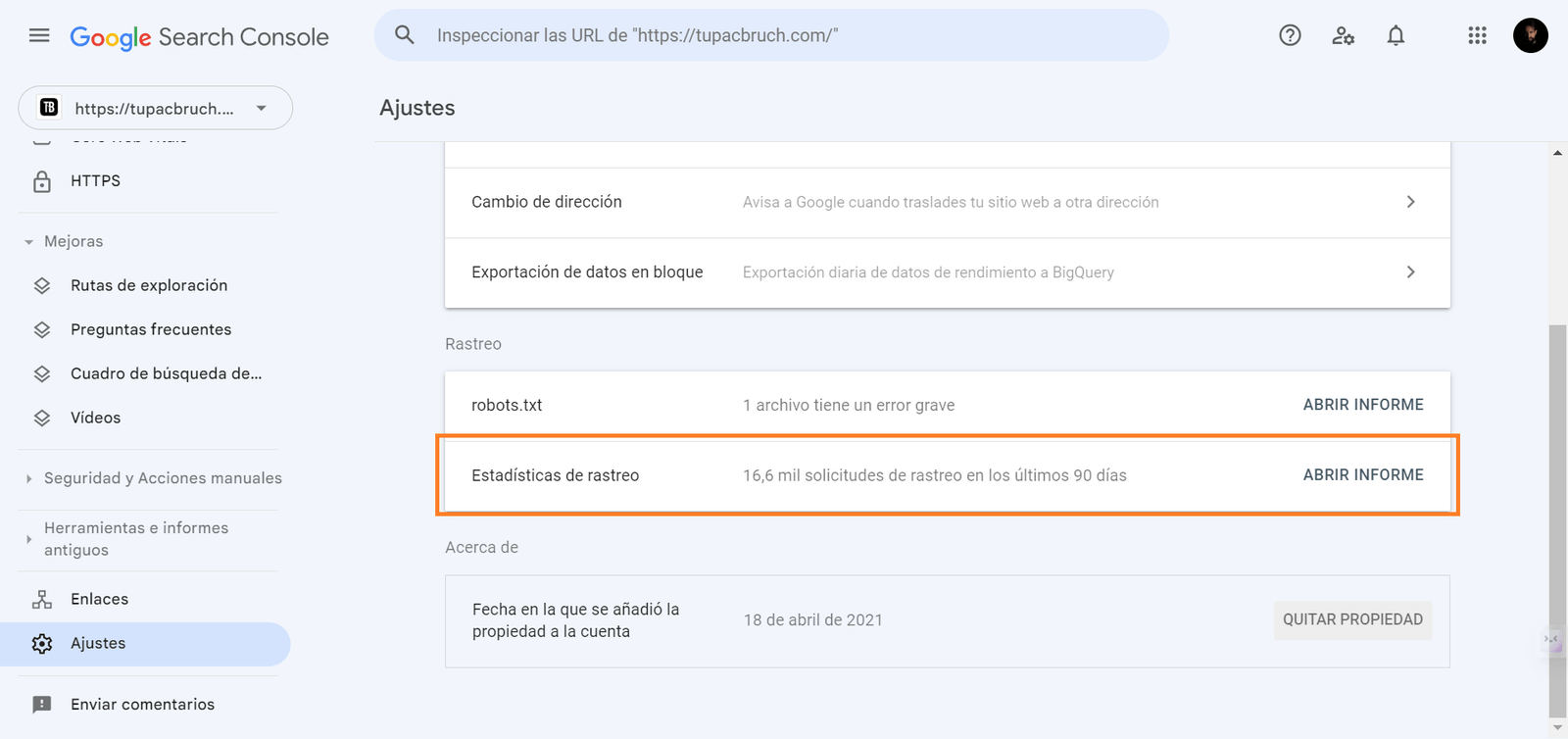
En esta sección, encontramos las opciones:
Errores de rastreo
En este apartado, se muestra si existe algún tipo de error en tu sitio web o en alguna de tus páginas.
En el caso de los errores de URL, podrás ver el tipo de error, la URL dónde se produce y el último día en el que se detectó ese error, tanto si se ha producido en ordenador o en dispositivos móviles.
Estadísticas de rastreo
En esta sección puedes ver cuál ha sido la actividad de la araña de Google en tu sitio web en los últimos 90 días.
La información aparece en tres gráficas: páginas rastreadas al día, kilobytes descargados al día y tiempo de descarga de una página en milisegundos.
Además, nos dan unos valores determinados para compararlos con las gráficas y saber si nuestras estadísticas son altas, normales o bajas.
Probador de robots.txt
Aquí puedes analizar tu archivo robots.txt, visualizando el contenido del actual archivo.
Además, te dice si existe algún error o alguna advertencia, en el caso de que esté bloqueando alguna página y no pueda ser indexada correctamente.
También te permite probar si tu archivo robots.txt está bloqueando una página web concreta, introduciendo la URL de esa página y la araña de Google (de entre las disponibles en el listado desplegable) que quieres que revise se existe algún error.
Sitemaps
En este apartado puedes subir o probar un sitemap y ver el número de contenidos enviados frente al número de contenidos indexados, tanto en páginas web como en imágenes.
Si existe una diferencia muy grande, es posible que exista algo que esté bloqueando la indexación del contenido.
Explorar como Google
Esta herramienta es muy útil, puesto que permite conocer rápidamente si Google puede acceder o no correctamente a una dirección concreta de tu sitio web.
Si introduces una URL en esta sección, Google enviará una araña a rastrearla para averiguar si existe algún problema en ella.
En el caso de que no encuentre ningún error, procederá a indexar tu página (si pulsas el botón que aparecerá en la penúltima columna), por lo que es interesante utilizar esta opción para indexar nuevas páginas o para indexar páginas que han cambiado.
Y Si te aparece como estado “Temporalmente inactivo” es posible que tú robots.txt esté bloqueando esa página o que haya algún error con tu hosting.
Antes de ponerte en contacto con el hosting, mira en el probador de robots.txt (el siguiente apartado) para saber si la página está siendo bloqueada.
Parámetros de URL
Esta sección hay que utilizarla con cuidado y sólo si sabes lo que estás haciendo, puesto que al introducir una URL, Google la eliminará de la indexación y no rastreará esa dirección.
Utilízala sólo en el caso de que exista algún problema de duplicidad de contenido en tu sitio web, para decirle a Google cuál es la URL correcta y evitar que te penalice por contenido duplicado.
Problemas de seguridad en Search Console
En esta sección del menú puedes conocer si tu sitio web tiene algún problema de seguridad debido a software malicioso o sitios pirateados.
Si no hay ningún problema, te aparecerá que no se han detectado problemas de seguridad en el contenido de tu sitio y te dará información sobre los recursos que dispone esta herramienta para los sitios pirateados y cómo corregir el software malicioso.
Web Tools en Search Console
Al pulsar sobre este apartado, carga una página con varias herramientas adicionales que puedes utilizar:
- Informe de experiencia de usuario para ordenadores y para móviles. Muestra un informe que permite identificar experiencias que incumplen los estándares de Better Ads.
- Experiencias engañosas. Permite analizar el estado de las experiencias engañosas y ejemplos de problemas a solucionar.
- Herramientas de pruebas. Muestra un listado con tres herramientas de pruebas para analizar los datos estructurados de tu sitio web.
- Herramienta de prueba de datos estructurados.
- Asistente para el marcado de datos estructurados.
- Comprobador de marcado de correo electrónico.
- Otros recursos. Muestra un listado de los diferentes recursos de Google:
- Google My Business
- Google Merchant Center
- PageSpeed Insights
- Motores de búsqueda personalizados
- Dominios de Google
- Academia para webmasters
- Google Ads
- Google Analytics
- Search Console. Como al pulsar sobre Web Tools ha aparecido un nuevo menú, si pulsas sobre esta opción te llevará al menú de antes para que puedas seguir utilizando esta herramienta.
¿Cómo funciona la interfaz de Google Search Console?
Search Console está cambiado completamente su interfaz desde hace un tiempo, aunque permite utilizar la interfaz que te resulte más cómoda, la nueva o la vieja.
En la nueva versión, la interfaz es mucho más visual y atractiva y existen menos apartados en el menú, ya que, en algunos casos, la información está agrupada.
Pero vamos por partes y veamos qué puedes encontrarte en cada sección del menú.
Descripción general
Al pulsar sobre el botón que lleva la nueva versión, aterrizaras en esta página en la que puedes ver tres gráficas:
- Rendimiento: número de clics que obtienes en los resultados de búsqueda.
- Cobertura: número de páginas que contienen errores y de páginas válidas.
- Mejoras: número de páginas válidas y con errores en usabilidad móvil.
Rendimiento
En esta sección puedes encontrar los datos que podías ver en la sección de Analítica de búsqueda de la versión antigua.
Es decir, los clics totales, las impresiones totales, el CTR y la posición media de tus resultados de búsqueda.
Ahora, además de seleccionar el filtro que quieres, también tienes diferentes pestañas en la tabla inferior según consultas, páginas, países, dispositivos y apariencia en el buscador.
Inspección de URLs
Esta opción te permite introducir una URL para comprobar si está indexada en Google, para poder solicitar la indexación de esta dirección, en el caso de que haya cambiado, y para saber si está bien optimizada para móviles o necesita mejoras.
En mi caso, he introducido el último post que he publicado para saber si estaba indexado ya.
Cobertura
En este apartado encontrarás la información que tenías en Estado de indexación en la versión antigua.
En la nueva versión, puedes filtrar por todas las páginas conocidas, todas las páginas enviadas y tu sitemap. Podrás ver una gráfica con las páginas con error, las páginas válidas pero con advertencias, las páginas válidas y las páginas excluidas.
Sitemaps
Esta sección se llama igual en la versión nueva que en la vieja y podrás añadir un nuevo sitemap y conocer si es correcto o contiene errores.
Mejoras en Google Search Console
Ahora veremos tres mejoras clave que podemos implementar con Google Search Console:
1. Usabilidad móvil
En este caso, también se utiliza la misma nomenclatura en la versión antigua y en la nueva.
Si existe algún error a la hora de visualizar o cargar tu página web en un dispositivo móvil, aquí se mostrará y te dirá que es lo que está ocasionando ese error para que lo soluciones cuanto antes.
2. Acciones manuales
En la versión antigua se llama igual que en la nueva y sirve para informarte de si ha habido alguna penalización manual por SPAM.
Si no tienes ningún mensaje, está todo bien, pero si lo tienes, arréglalo cuanto antes, pues tu propiedad no aparecerá en los resultados de búsqueda.
3. Enlaces
En la versión antigua, podías visualizar estos datos en dos secciones diferentes: Enlaces a tu sitio web y Enlaces internos.
Ahora se pueden ver todos los enlaces en un mismo informe, tanto los externos como los internos, aunque están las mismas secciones:
- En el caso de los enlaces externos: Páginas más enlazadas, Sitios web con más enlaces y Texto de enlace más frecuente.
- En el caso de enlaces internos: Páginas más enlazadas.
Estrategias avanzadas con el Search Console
También queremos darte tips para crear una estrategia avanzada en la herramienta. No vamos a detallártelas todas, pero te señalaremos el camino que te ayudará a explorar nuevas opciones para alcanzar las personas que buscas y atraerlas.
Vale la pena estructurar tu sitio web siguiendo estas prácticas para figurar en las búsquedas:
Trechos destacados: Un trecho del contenido se destaca en la página de búsqueda, encima del enlace. Esto le da un estímulo a la curiosidad del lector y favorece el clic.
Búsqueda perfeccionada: La búsqueda perfeccionada tiene efectos visuales, como imágenes, estrellas de evaluación u otros elementos gráficos. Puede aparecer como un resultado único o parte de un carrusel.
Discover: No forma parte de la búsqueda, pero puede hacer que tu página aparezca en la lista de exhibición de sitios de Google para los usuarios de aparatos Android.
Panel de información: Panel con texto, enlace e imágenes sobre determinado asunto. Puede mostrar datos, como fechas, nombres, logotipos, sitio web, etc.
Dar permiso de usuario a otras personas con Google Search Console
Supongamos que estamos trabajando el SEO de nuestro sitio web con otra persona, o sí estamos sumando alguien a nuestro equipo de trabajo para controlar el SEO de nuestra web. Lo que necesitamos hacer es añadir un usuario nuevo a la determinada página web a trabajar.
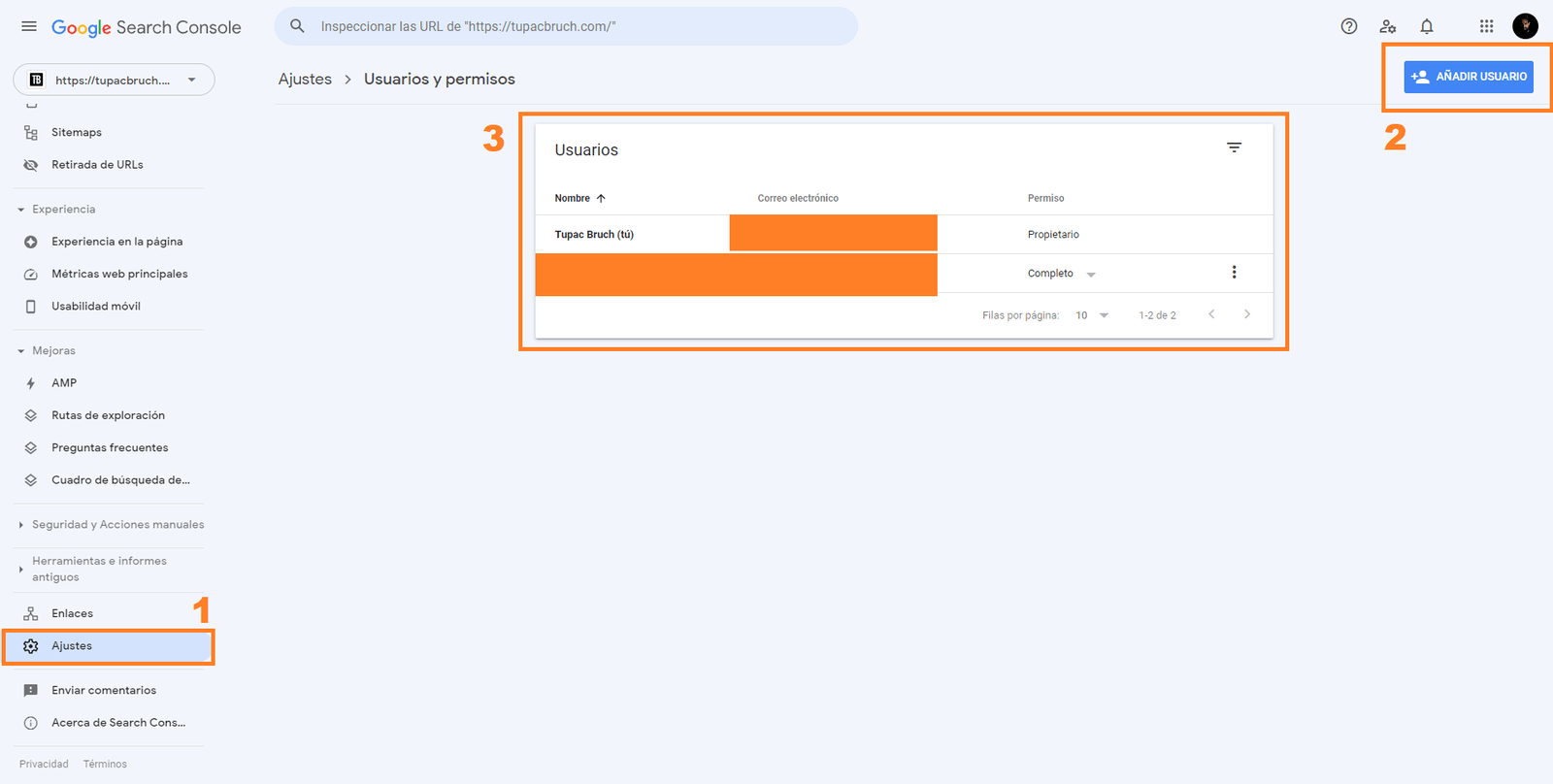
Entonces, lo que tenemos que hacer es ir primero a Google Search Console, y luego seleccionar el sitio web al que queremos sumarle un usuario. Acto seguido, debemos realizar 3 pasos:
1. Para dar permiso al usuario, debemos ir a los ajustes de Google Search Console
En el primer paso, lo que tenemos que hacer, es buscar la sección de Ajustes en el menú lateral. Y luego, seleccionar donde dice Usuarios y permisos. Así mismo, en esta sección, podremos quitar una propiedad que ya no nos sea relevante.
2. Añadiendo el usuario
Luego, vamos al margen superior derecho del Dashboard de Google search Console, y hacemos clic en el botón de Añadir usuarios. En esta sección debemos completar dos apartados: La dirección de correo electrónico del nuevo usuario, y el permiso que le brindaremos al mismo. En cuanto a los permisos, tenemos los tres siguientes:
Propietario
El propietario tiene permisos de máster o administrador, y solo es recomendable cambiarlo cuando dicho sitio web deja de ser de nuestra propiedad. Esto se da cuando vendemos nuestro sitio.
Completo
El perfil que tiene acceso completo puede trabajar con funcionalidades completas, como las retiradas de URLs; o la subida de Sitemaps. Pero sin poder modificar las propiedades, ni los ajustes de administrador. Este perfil es ideal para que trabaje un colaborador externo.
Restringido
El perfil restringido en Google Search Console es muy limitado, y solo se limita a la visualización de métricas principales, igual que lo que sucede en Google Analytics. Funciona muy bien para brindar datos informativos sin demasiados parámetros extra.
3. Usuarios en Google Search Console
Sí tuvimos éxito con los dos primeros pasos, veremos el nuevo usuario en el dashboard de usuarios y permisos en ajustes. También, en esta sección podremos eliminar a los propios colaboradores que ya no estén participando del proyecto.
Bonus de Herramienta secreta: Disavow Tool de Google
Llega un bonus secreto, la herramienta Disavow Tool ? de Google sirve para desautorizar backlinks que no querés que los motores de búsqueda consideren cuando rastrean tu web.
— Pero, ¿cuándo vale la pena usar esta herramienta? Bueno, básicamente, existen dos circunstancias para emplear Disavow de Google.
- Penalización manual: Nos llega una notificación de Google Search Console en Acciones manuales, diciendo que recibimos una penalización manual sobre nuestra web. Además, en la misma se indican los enlaces tóxicos que tenés que eliminar.
- Penalización automática: Una penalización, siempre nos genera una gran pérdida de visibilidad. Con la herramienta SEMrush, podrás conocer si tu proyecto se ha visto afectado por una penalización automática. Además, SEMrush, te ayudará a medir el perfil de tus enlaces.
En este sentido, SEMrush es más útil que Google Search Console para detectar el perfil de enlaces, pero, únicamente con el Search Console, podremos desautorizar los enlaces.

5 pasos para desautorizar los enlaces tóxicos
Una vez que te queda claro que has de utilizar la herramienta Disavow, debe proceder a inspeccionar al detalle esos enlaces que están restando potencial SEO a tu proyecto.
Entonces, si no sabes por dónde empezar, te voy a dejar una lista aquí debajo con los 5 pasos necesarios para desautorizar enlaces tóxicos.
1. Analizar el perfil de enlaces
Para hacer esto, debemos recurrir a una de las siguientes 3 herramientas; que, con las cuales, podrás analizar cada uno de los sitios web que te están enlazando:
Google Search Console
Para ver los enlaces desde Search Console, debemos entrar al propio Google Search Console; bajar hasta el botón de enlaces en la barra lateral izquierda; y luego ver los sitios con más enlaces.
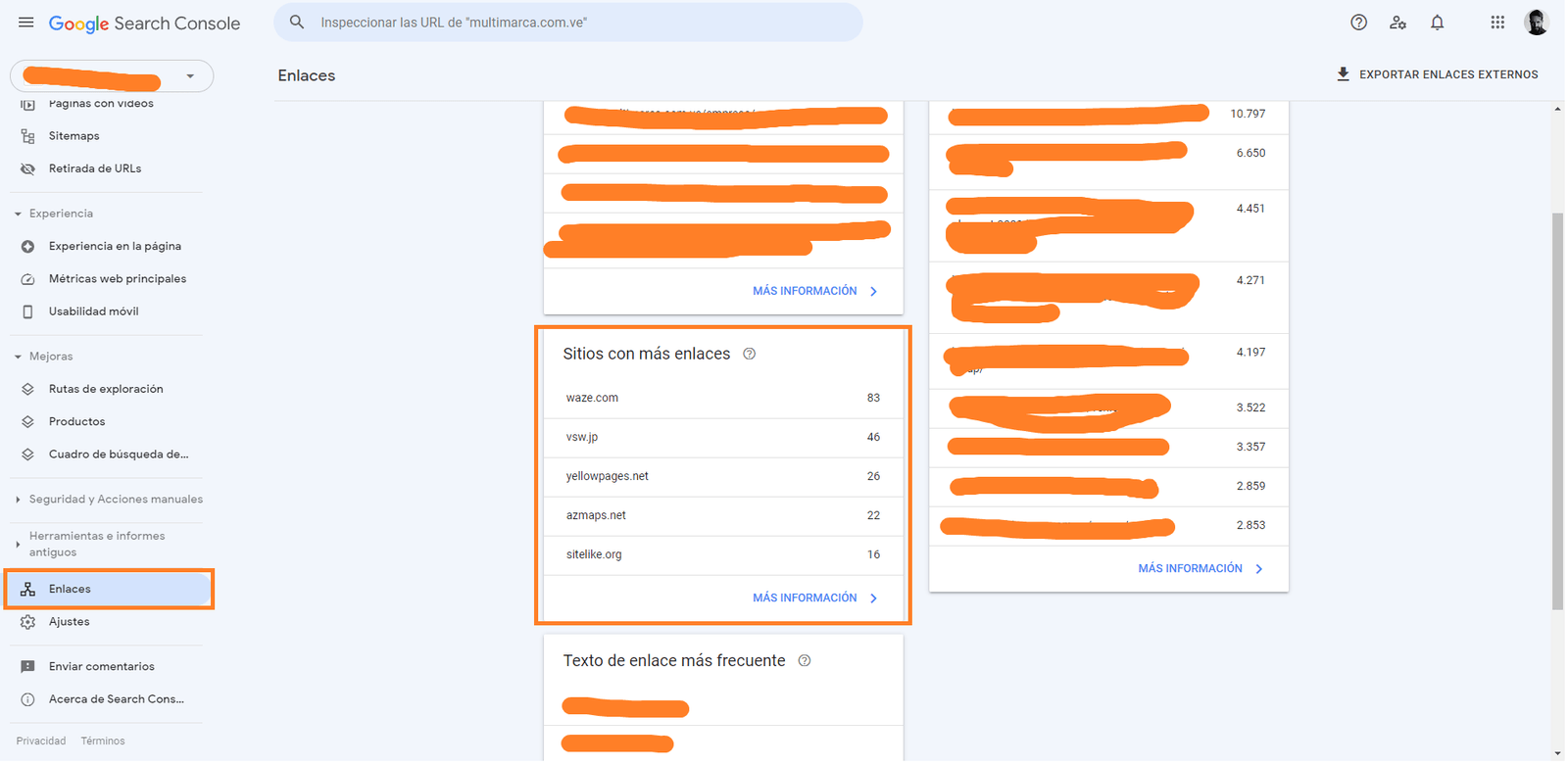
Desde aquí mismo podremos ver los sitios con más enlaces; descargar una lista; y analizar cuáles son buenos y cuáles no.
Ahrefs
Con ahrefs también podemos ver los enlaces y descargarlos en un archivo de texto plano. La ventaja que tiene esta herramienta, es que por defecto te muestra los enlaces potencialmente nocivos.
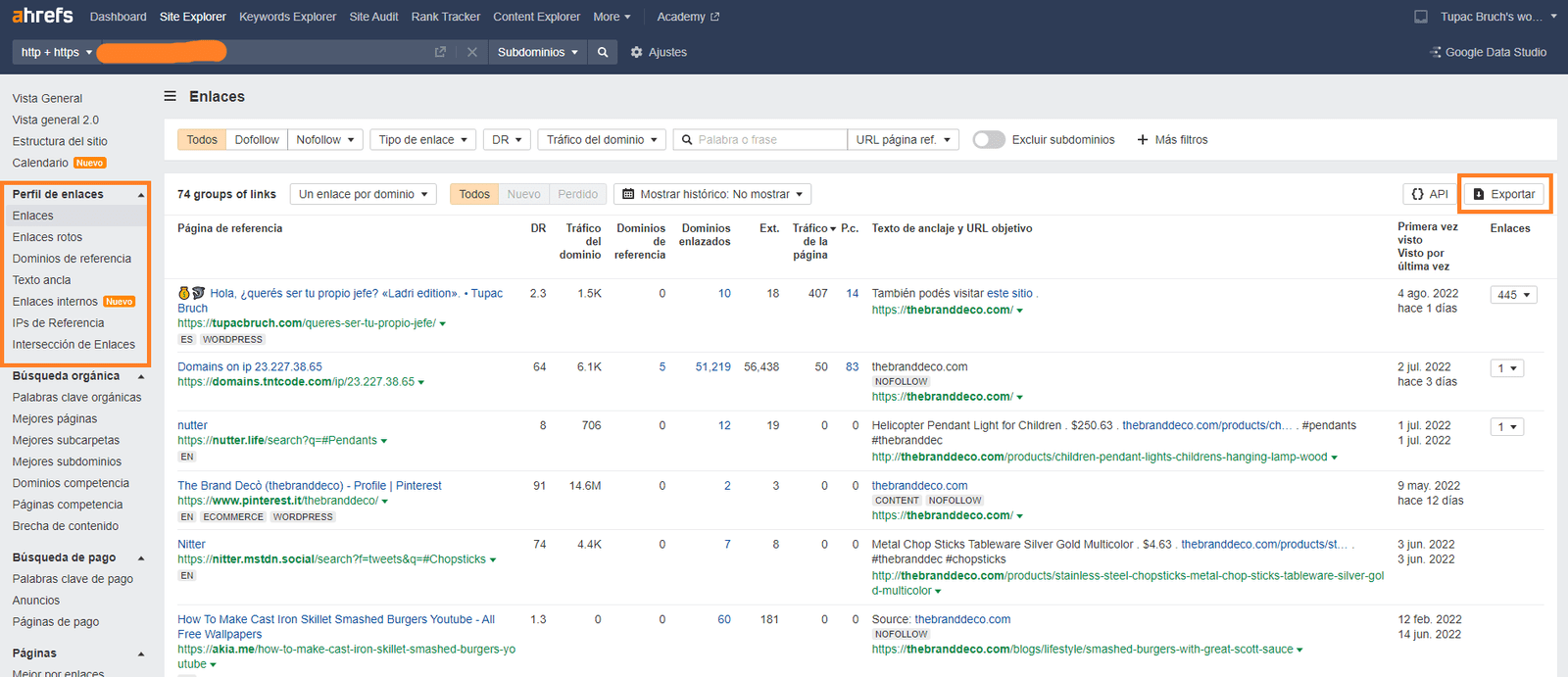
Para exportar el archivo, debemos hacer clic en el botón de exportar de arriba a la derecha.
SEMrush
En lo personal, para conocer el perfil de enlaces, prefiero la herramienta de SEMrush; pues, la misma es mucho más intuitiva, además de que clasifica automáticamente los enlaces según parámetros de toxicidad.
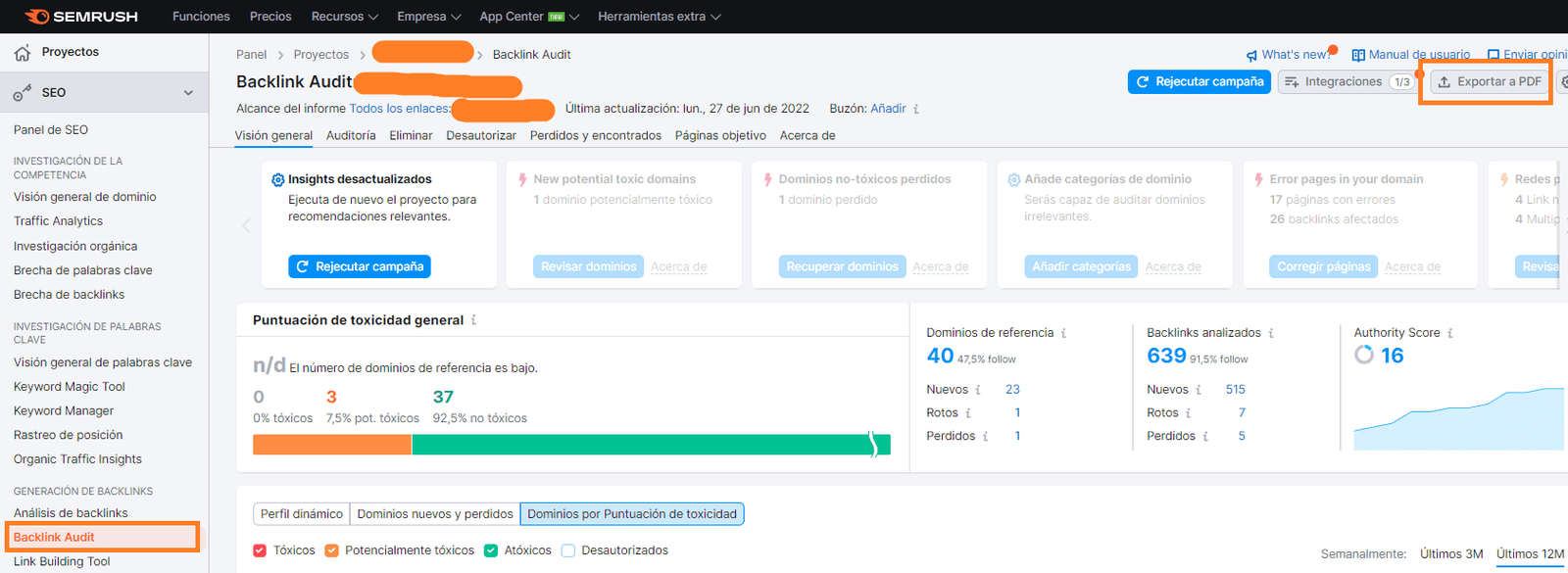
Entonces, también con esta herramienta, podemos descargar los enlaces y tener una lista para subir al disavow tool de Search Console.
2. Identificar los enlaces tóxicos y potencialmente tóxicos
Luego de descargar la lista de enlaces, debemos, efectivamente, chequear cuáles son los que perjudican nuestro posicionamiento web, y cuáles debemos mantener dentro del perfil de backlinks.
Para chequear eso, tenemos dos posibles opciones de análisis:
1. Análisis manual
En este tipo de análisis, lo primero es descargar el perfil de backlinks con las herramientas antes mencionadas.
Ahora, lo que deberíamos hacer, es unificar los dominios y quitar los duplicados; el punto es que el fichero quede bien ordenado con los enlaces rastreados, pues, esto te facilitará el proceso.
Ahora necesitamos detectar los enlaces tóxicos, para ello, veamos los siguientes pasos:
- Verificar el nicho y la temática del backlink, porque a veces, en nichos muy diferentes, el posicionamiento SEO puede verse afectado.
- Comprobar si cuentas con enlaces en la web tienen una temática que choca por completo con las palabras clave de tu sitio.
- Fijate que no se traten de Scrapers u Hot linking; pues, estos son enlaces, son backlinks que se dan porque básicamente copiaron y pegaron todo tu contenido, y que se llevaron hasta los enlaces de tus propios recursos cómo imágenes.
- A veces parece que no hay nada de malo con
ser ratatener una web gratuita; sin embargo, los enlaces que provienen de este tipo de sitios, salvo excepciones, nos penalizan más que lo que nos ayuda. Pues, generalmente, estos sitios no cuentan con recursos de seguridad y demás estándares necesarios para puntuar bien en Google. - Salvo excepciones, los enlaces provenientes de webs en otro idioma, no suelen ayudar bastante a tu perfil de backlinks. Si ves un sitio chino que te está enlazando… — It’s a trap!
- Si ves muchos enlaces apuntando a tu web desde una única URL, puede que estés en un problema. Lo ideal es que vengan de varias URLs; o que si vienen de una, salgan a varias de las tuyas. Caso contrario, deberías verificar a detalle que sucede en la otra web; a Google no le gustan las granjas de enlaces.
- Si un determinado sitio te enlaza, pero al tiempo se cae, y nuevamente vuelve a aparecer, estamos hablando de un sitio intermitente. Esto no es bueno, yo suelo bajar este tipo de enlaces.
- Debemos anular también los sitios que tienen un alto Spam Score, esto del Spam lo medimos con herramientas como SEMrush o MOZ.
- Hay que tener en cuenta la valoración del sitio web que te enlaza; pues, en este caso hay que pensar a detalle el perfil de backlinks entrante. En lo personal, los que tienen muy mala valoración son nuevos o basura; depende del criterio de uno. Recordemos que:
- Domain authority (DA) ? autoridad del dominio
- Page authority (PA) ? autoridad de la página
- Trust Flow (TF) ? calidad de los enlaces que apuntan a una URL y sitios web
Entonces, si un sitio tiene malos valores para los atributos antes mencionados, yo no los dejaría.
2. Análisis automático
Navegar en piloto automático a veces está muy bien; sin embargo, a este nivel, creo que lo ideal es combinar el análisis manual para hallar enlaces tóxicos, acompañado de un proceso automático basado en el uso de herramientas SEO.
Yendo a lo específico, los recursos como SEMrush desde su función Backlink Audit, podemos identificar el porcentaje de dominios tóxicos, conocerlos y examinarlos al detalle.
Luego de dicha evaluación, en el documento debemos dejar únicamente los enlaces de baja calidad que no queremos que nos enlacen. Pues, debemos enviar una solicitud de desautorización a través de la herramienta Disavow de Google.
3. Contactar a los dueños de los sitios web tóxicos
Para las directrices de Google, este paso es importante; sin embargo, prácticamente nadie hace esto. Pero bueno, antes la lista de enlaces tóxicos a Google, lo más correcto sería que contactes a los administradores de cada sitio web para que quiten el enlace.
Luego de tener o no respuesta, es momento de seleccionar los enlaces que van a caer en la Disavow Tool de Search Console.
4. Subir el archivo en formato .txt a la herramienta Disavow Tool de Google Search Console
En primer lugar, descargar el documento con los enlaces tóxicos en un bloc de notas. Por las dudas que el archivo no se haya generado correctamente, recordemos que se pueden desautorizar dominios y URLs.
El resultado de dicho archivo debería ser un documento cómo el siguiente:
# exported from backlink tool # domains domain:dominiorandom.com # urls urls:randomurl.com/random/
5. Validar la petición de desautorización
Ahora solamente resta seleccionar la propiedad del archivo y aceptar la petición de desautorización.
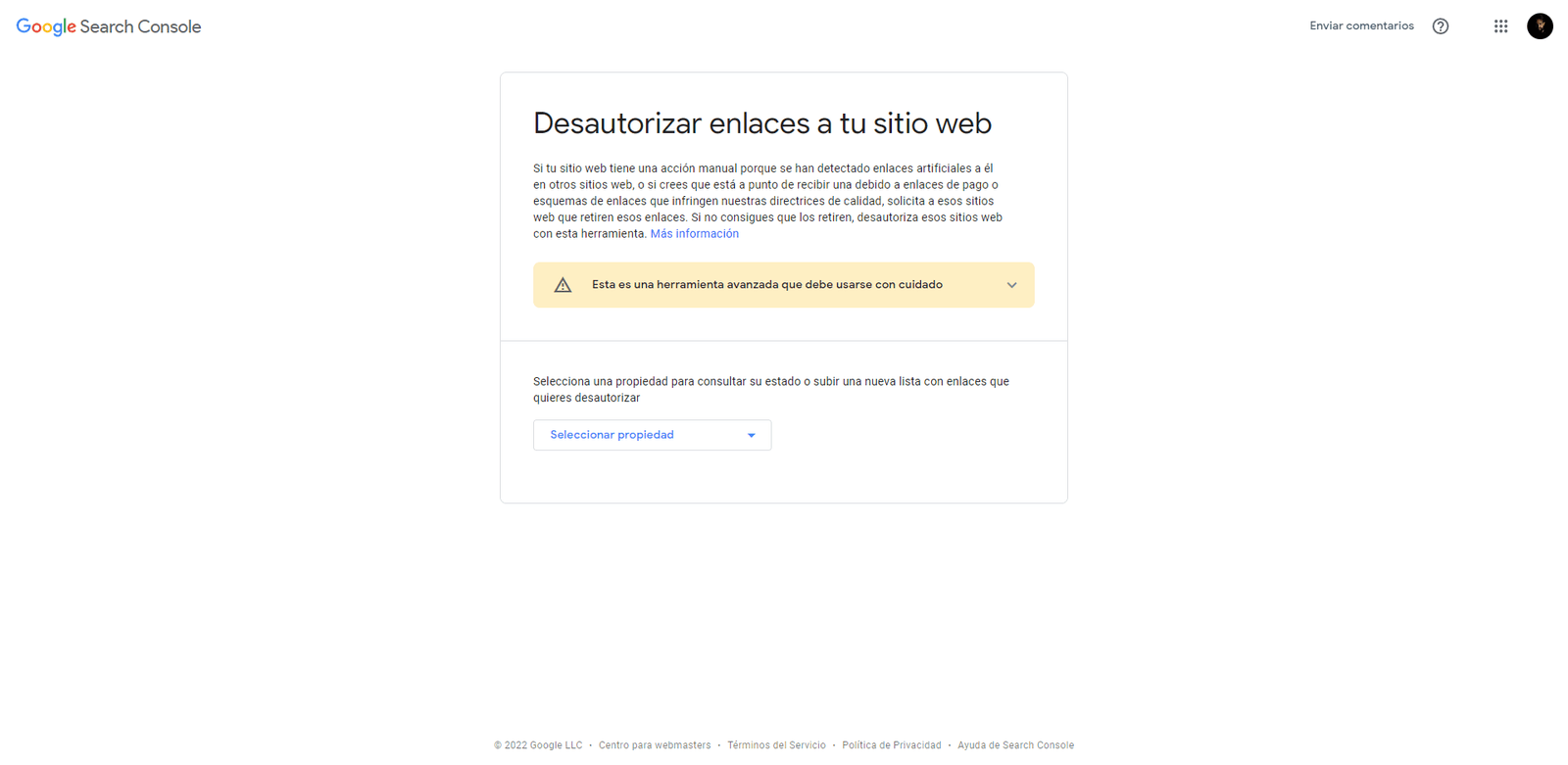
Además, como consejo, podrías usar almohadillas (#) para incorporar comentarios que servirán para documentar con precisión el trabajo de análisis desarrollado; cómo lo puse en el ejemplo anterior.
Esto es útil para futuras nuevas intervenciones; ya sea por si querés agregar o quitar sitios que te enlazan.
Conclusión:
Bueno, llegamos al final del post. Entonces, vale la pena explorar Search Console y poco a poco aprender en la práctica a utilizar cada herramienta para mejorar el desempeño de tu sitio web.
Te recomiendo que también estés pendiente a la cuenta oficial de Twitter de los desarrolladores de Google Search Console. Allí estarás al tanto de los cambios más relevantes conforme a la plataforma y los algoritmos.
Si encontraste útil toda la información que hemos compartido, te agradecemos sinceramente tu apoyo. Si deseas colaborar con nosotros, puedes hacerlo mediante una donación a través de PayPal o Cafecito. Tu generosidad nos ayuda a mantener nuestro contenido libre de publicidad y a seguir ofreciendo información valiosa para ti y para nuestra comunidad de lectores.
Si estás considerando crear tu propio sitio web, te recomendamos Hostgator. Es una plataforma fácil de usar y muy popular que te permitirá llevar tus ideas al mundo digital. Haz clic en el banner de abajo para obtener un descuento al crear tu sitio con WordPress.

Preguntas frecuentes sobre cómo funciona y para qué sirve Google Search Console
¿Qué es Google Search Console?
Google Search Console (anteriormente, Webmaster Tools) es una herramienta de Google indispensable para todas las personas que quieran ver el rendimiento de sus sitios web, ya que entre muchas otras cosas te indica las keywords por las que los usuarios están accediendo a tu página web, y las landing page a las que «caen».
¿Cuánto cuesta Google Search Console?
Nada, es gratis.
¿Para qué sirve Google Search Console?
Sirve para analizar el rendimiento de tu sitio web en Google, identificar problemas de indexación, ver las palabras clave que atraen visitantes, y mejorar la optimización de tu sitio para los motores de búsqueda.
¿Google Search Console es una aplicación gratuita?
Sí, es una herramienta gratuita que ofrece Google para ayudar a los propietarios de sitios web a mejorar su visibilidad y rendimiento en el buscador.
¿Cómo funciona Google Search Console?
Funciona proporcionando datos y herramientas para entender cómo Google ve tu sitio web, permitiéndote optimizar tu rendimiento en los resultados de búsqueda. Requiere que verifiques la propiedad de tu sitio para acceder a la información.
¿Cómo puedo verificar mi sitio en Google Search Console?
Puedes verificar tu sitio mediante varios métodos, como subir un archivo HTML a tu servidor, añadir una etiqueta meta a tu página principal, o usar tu cuenta de Google Analytics o Google Tag Manager, entre otros.
¿Qué problemas puedo identificar con Google Search Console?
Puedes identificar problemas de indexación, errores de rastreo, problemas de seguridad, y obtener recomendaciones para mejorar la estructura de tu sitio web y su contenido.
¿Qué relación tiene Google Search Console con Google Analytics?
Google Search Console proporciona datos sobre cómo Google ve e indexa tu sitio, mientras que Google Analytics ofrece información detallada sobre el comportamiento de los visitantes en tu sitio. Conectar ambas herramientas puede darte una visión completa del rendimiento de tu sitio.
¿Es necesario tener conocimientos técnicos para usar Google Search Console?
Aunque es útil tener algunos conocimientos técnicos, Google Search Console está diseñada para ser accesible tanto para principiantes como para usuarios avanzados, con guías y soporte para ayudar en su uso.
¿Puedo usar Google Search Console para mejorar el SEO de mi sitio?
Sí, Google Search Console ofrece valiosos insights y herramientas para mejorar el SEO de tu sitio, como análisis de palabras clave, datos de rendimiento, y sugerencias de optimización.
¿Cómo puedo añadir un sitemap a Google Search Console?
Puedes añadir un sitemap desde la sección «Sitemaps» en Google Search Console, proporcionando la URL del sitemap de tu sitio. Esto ayuda a Google a rastrear e indexar tu sitio más eficientemente.



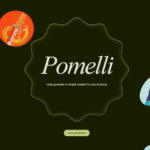

Comments
Muy claro todo!
¡Todo super completo!
me preocupa la seguridad de mi sitio
GSC ofrece alguna herramienta para detectar problemas de seguridad?
He leído que GSC también puede ayudar con el SEO local. ¿Es cierto?
¿Hay alguna forma de integrar Google Search Console con otras herramientas de Google, como Google Analytics?
Estoy un poco perdida con todas las herramientas y datos que GSC ofrece. por dónde me recomiendas enpezar?
He notado que desde que empecé a usar GSC, mi tráfico ha aumentado. ¿Es solo coincidencia o hay una relación directa?
Siempre me ha confundido la diferencia entre Google Analytics y Google Search Console. Este post lo aclara bastante bien.
¿Tienes algún consejo sobre cómo interpretar los datos de rendimiento?
Hace poco empecé a usar GSC y este artículo me ha ayudado mucho a entenderlo mejor. ¡Gracias!
Me encantaría ver un tutorial sobre cómo solucionar los problemas comunes que se encuentran en GSC.
¿Hay alguna alternativa a Google Search Console que recomendarías?
¡Excelente guía para principiantes! Lo compartiré con mi equipo.
Creo que deberías haber profundizado más en la parte de análisis de búsqueda. Es una de las herramientas más útiles de GSC.
alguien más tiene problemas con la sección de errores de rastreo? siempre me muestra errores que no entiendo.
He estado usando GSC durante años y todavía aprendí algo nuevo de este post. Gracias.
¡Gran artículo! No tenía idea de todas las funciones que Google Search Console ofrecía.
Aunque ya llevo un tiempo por estos mundos, siempre he ido dando tumbos y haciendo las cosas un poco sin tener ni idea jaja así que un poco de luz en la buena dirección me hará dar menos rodeos y seguramente ganar rapidez en posicionamiento y, por ende, muucho más dinero. Me gusta este post de serach console, lo veo actualizado, es básico para la gente para gente como yo xD.
En cuanto al contenido, creo que, bajo mi punto de vista, cuanto más palos toques mejor, así no se me escapa nada. ?
Gracias por todo lo que vas a ayudarme (que estoy seguro que será muucho).
Un saludo!
Diego.